Page 1
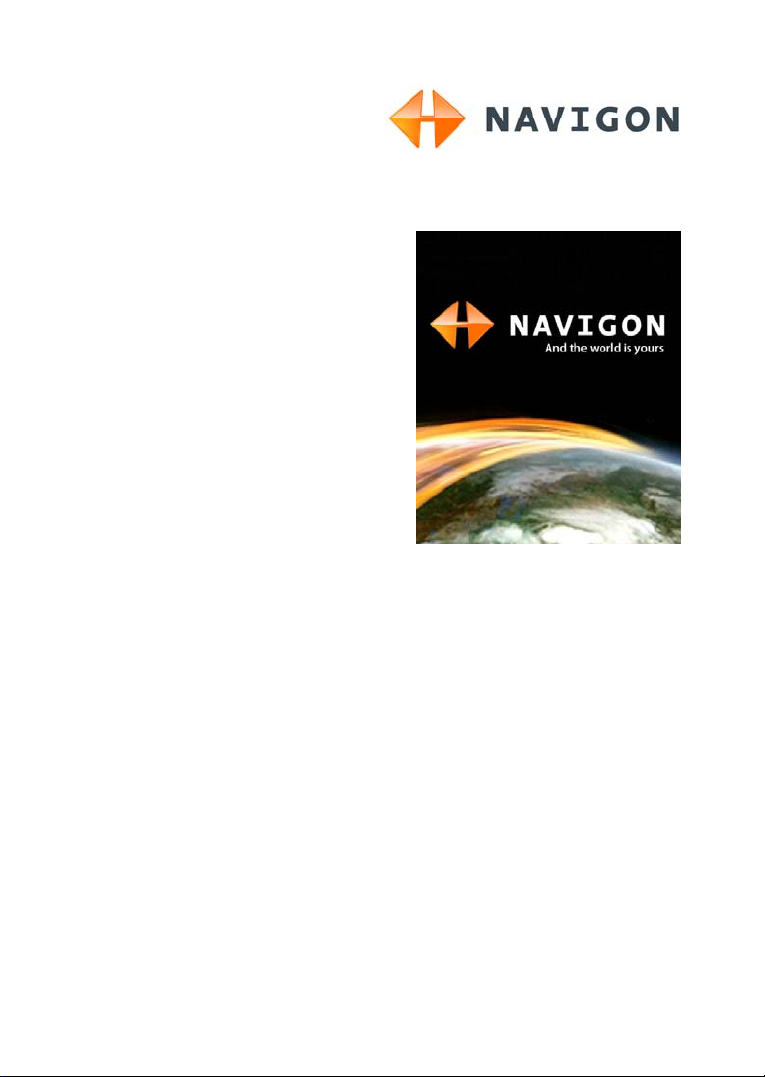
Používateľská príručka
NAVIGON 84xx
NAVIGON Live Services
Slovenčina
December 2009
Page 2
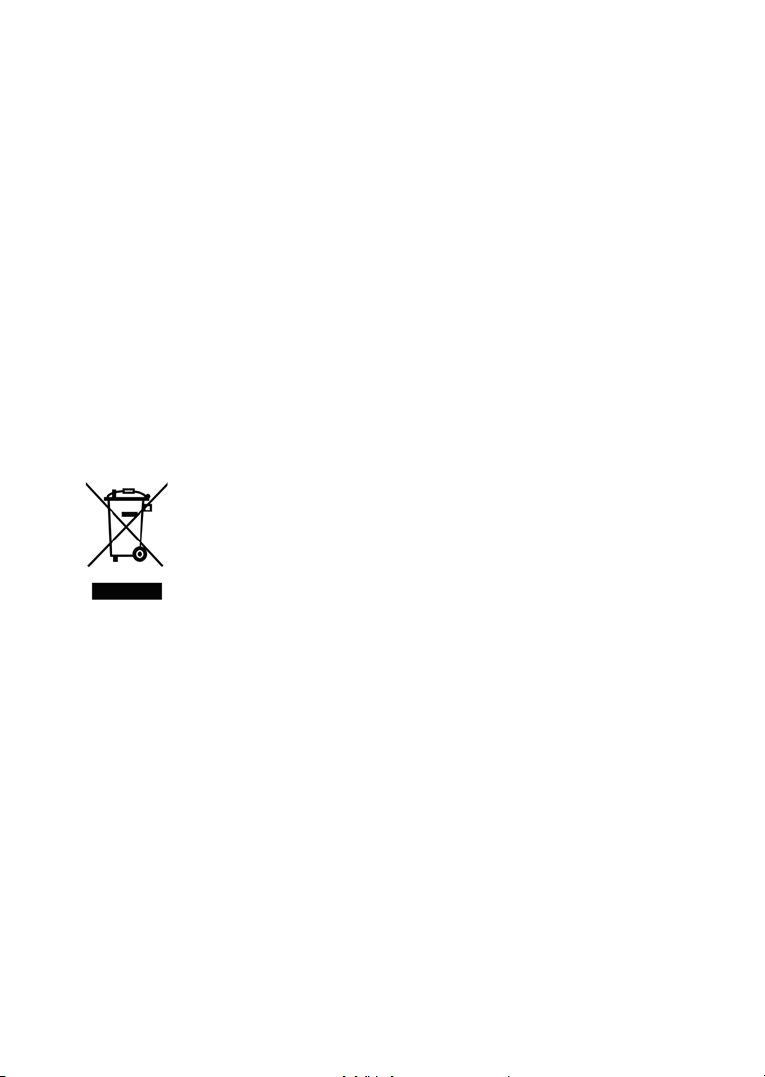
Symbol preškrtnutej odpadovej nádoby s kolieskami znamená, že v
Európskej únii treba produkt po skončení jeho životnosti odniesť na
osobitnú skládku. To sa týka tak vášho prístroja, ako aj všetkých
doplnkov označených týmto symbolom. Nevyhadzujte tieto produkty
do netriedeného komunálneho odpadu.
Impresum
NAVIGON AG
Schottmüllerstraße 20A
D-20251 Hamburg
Špecifikácie a údaje obsiahnuté v týchto podkladoch sa môžu zmeniť bez
predchádzajúceho ohlásenia. Bez výslovného písomného súhlasu spoločnosti
NAVIGON AG sa nesmie reprodukovať žiadna časť týchto podkladov, ani preniesť
na akékoľvek účely nezávisle od toho, akým spôsobom alebo akými prostriedkami,
elektronicky alebo mechanicky. Všetky technické údaje, výkresy atď. podliehajú
zákonu o ochrane autorského práva.
© 2009, NAVIGON AG
Všetky práva vyhradené.
Page 3
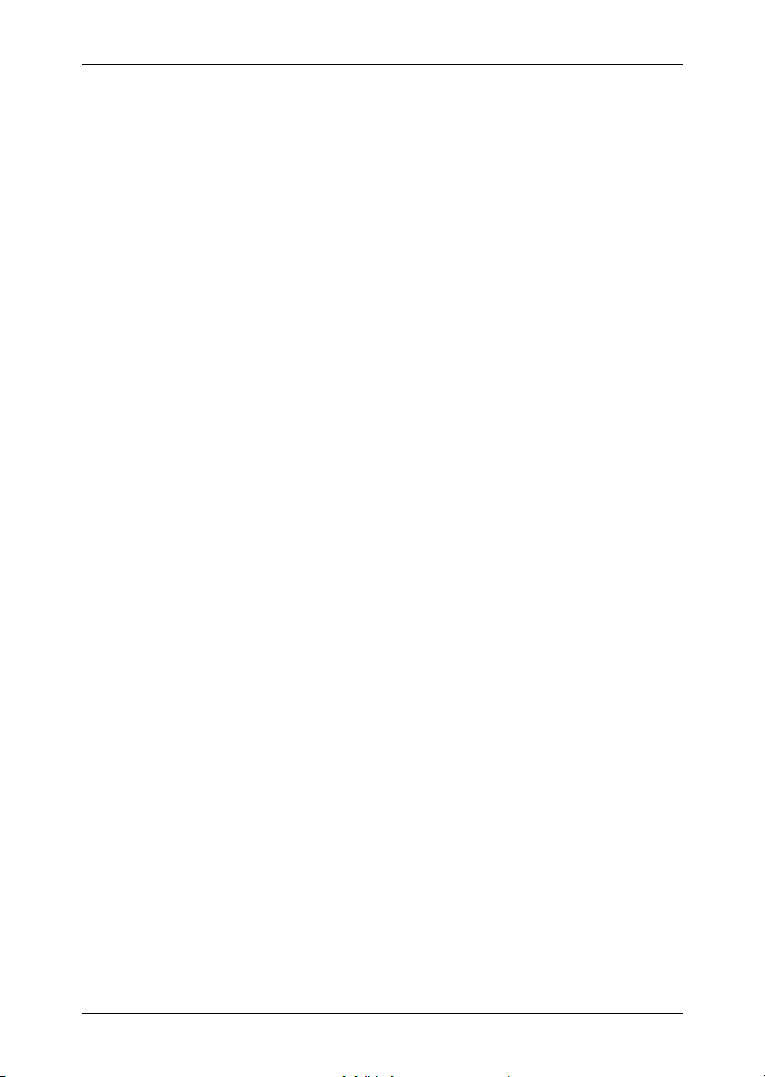
Používateľská príručka NAVIGON 8410
Obsah
1 Úvod...................................................................................................7
1.1 O tejto príručke........................................................................................7
1.1.1 Konvencie .................................................................................7
1.1.2 Symboly ....................................................................................7
1.2 Právne doložky........................................................................................7
1.2.1 Záruka.......................................................................................7
1.2.2 Ochranné značky ......................................................................8
1.3 Otázky k produktu ...................................................................................8
2 Skôr ako začnete...............................................................................8
2.1 Rozsah dodávky......................................................................................8
2.2 Popis NAVIGON 8410.............................................................................9
2.3 NAVIGON Suite ......................................................................................9
2.4 Dôležité bezpečnostné pokyny .............................................................10
2.4.1 Bezpečnostné pokyny pre navigáciu ......................................10
2.4.2 Bezpečnostné pokyny pre navigačný prístroj .........................11
2.4.3 Bezpečnostné pokyny pre uvedenie do prevádzky vo
vozidle.....................................................................................
2.5 Uvedenie NAVIGON 8410 do prevádzky..............................................12
2.5.1 Namontovanie sieťového dielu................................................12
2.5.2 Nabitie batérie.........................................................................12
2.5.3 Montáž navigačného systému do vozidla ...............................13
2.5.4 Pamäťová karta.......................................................................15
2.6 Navigácia s GPS...................................................................................16
3 Zapnutie NAVIGON 8410 ................................................................16
3.1 Možnosti................................................................................................18
4 Ochrana heslom..............................................................................18
4.1 Aktivovanie ochrany heslom .................................................................18
4.2 Zmena hesla .........................................................................................18
4.3 Zrušenie ochrany heslom...................................................................... 19
4.4 Zabudli ste heslo?.................................................................................19
5 Obsluha NAVIGON 8410.................................................................19
5.1 Informácie .............................................................................................19
5.2 Softvérová klávesnica ...........................................................................22
5.2.1 Špeciálne klávesy ...................................................................22
5.2.2 Zadávanie údajov....................................................................23
5.3 Možnosti................................................................................................24
5.4 Ponuky 24
11
Používateľská príručka Obsah III
Page 4
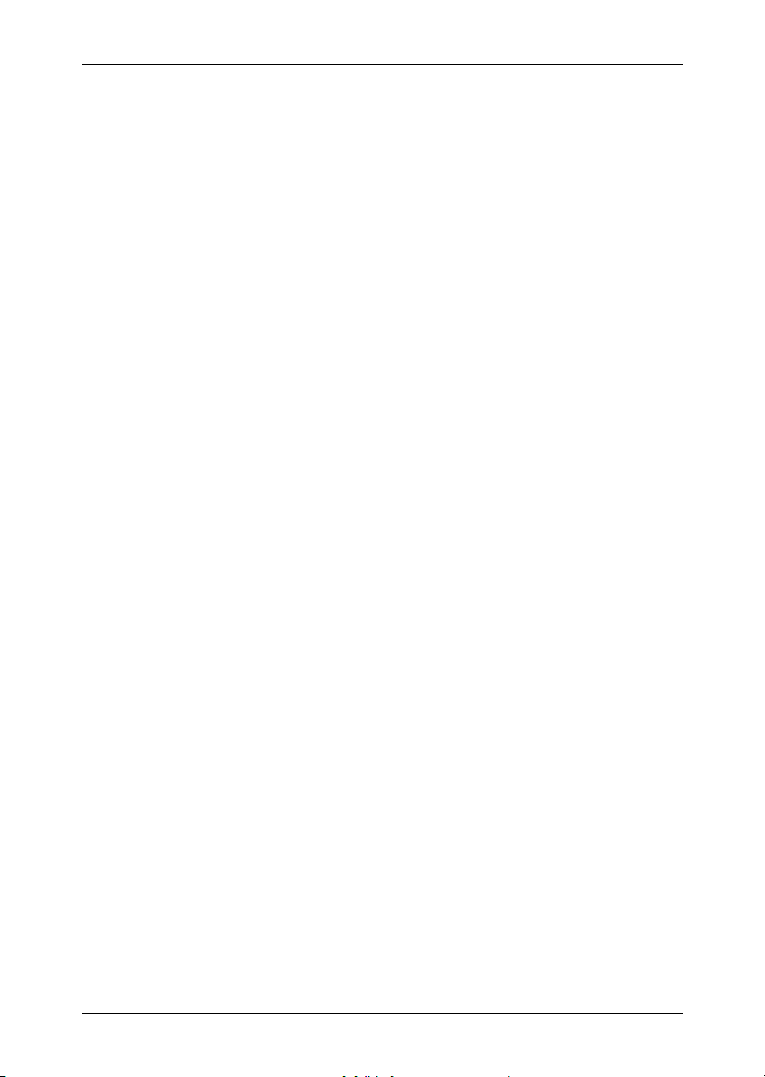
Používateľská príručka NAVIGON 8410
6 Hlasové ovládanie...........................................................................24
6.1 Aktivácia hlasového ovládania..............................................................24
6.2 Použiť hlasové ovládanie......................................................................24
6.3 Pomocník ..............................................................................................25
6.4 Deaktivácia hlasového ovládania..........................................................25
6.5 Konfigurácia hlasového ovládania ........................................................25
7 Navigácia .........................................................................................26
7.1 Spustenie navigačnej aplikácie.............................................................26
7.2 Zadanie cieľa.........................................................................................28
7.2.1 Zadanie cieľovej krajiny ..........................................................29
7.2.2 Zadanie cieľovej adresy ..........................................................29
7.2.3 Zadať súradnice......................................................................30
7.2.4 Zadanie cieľa pomocou hlasového ovládania......................... 31
7.2.5 Bod záujmu .............................................................................33
7.2.6 Informácie o cieli .....................................................................37
7.2.7 Obľúbené ................................................................................37
7.2.8 Posledné ciele.........................................................................38
7.2.9 Importované adresy: Z Outlooku / z internetu.........................38
7.2.10 Importované adresy z telefónneho zoznamu .......................... 39
7.2.11 Navigácia domov ....................................................................40
7.2.12 Určenie cieľa na mape ............................................................40
7.2.13 Náhľad trasy............................................................................41
7.3 Správa cieľov ........................................................................................42
7.3.1 Uloženie cieľa .........................................................................43
7.3.2 Definovanie adresy domov .....................................................43
7.4 Trasy s etapami alebo trackmi ..............................................................44
7.4.1 Zadanie počiatočného bodu....................................................44
7.4.2 Zadanie bodov trasy ...............................................................45
7.4.3 Spracovanie bodov trasy ........................................................45
7.4.4 Správa trás..............................................................................46
7.4.5 Načítanie trasy alebo tracku ...................................................46
7.4.6 Vygenerovanie a zobrazenie trasy..........................................47
7.4.7 Simulácia trasy........................................................................47
7.4.8 Náhľad trasy............................................................................47
8 Možnosti ..........................................................................................49
9 Pracovanie s mapou .......................................................................52
9.1 Výber navigačnej mapy.........................................................................52
9.2 Mapa v režime Štandardná...................................................................52
9.3 Mapa v režime Náhľad..........................................................................53
9.4 Mapa v režime Navigácia......................................................................55
9.4.1 Navigácia v režime Vozidlo.....................................................55
9.4.2 Navigácia v režime Chodec ....................................................59
IV Obsah Používateľská príručka
Page 5
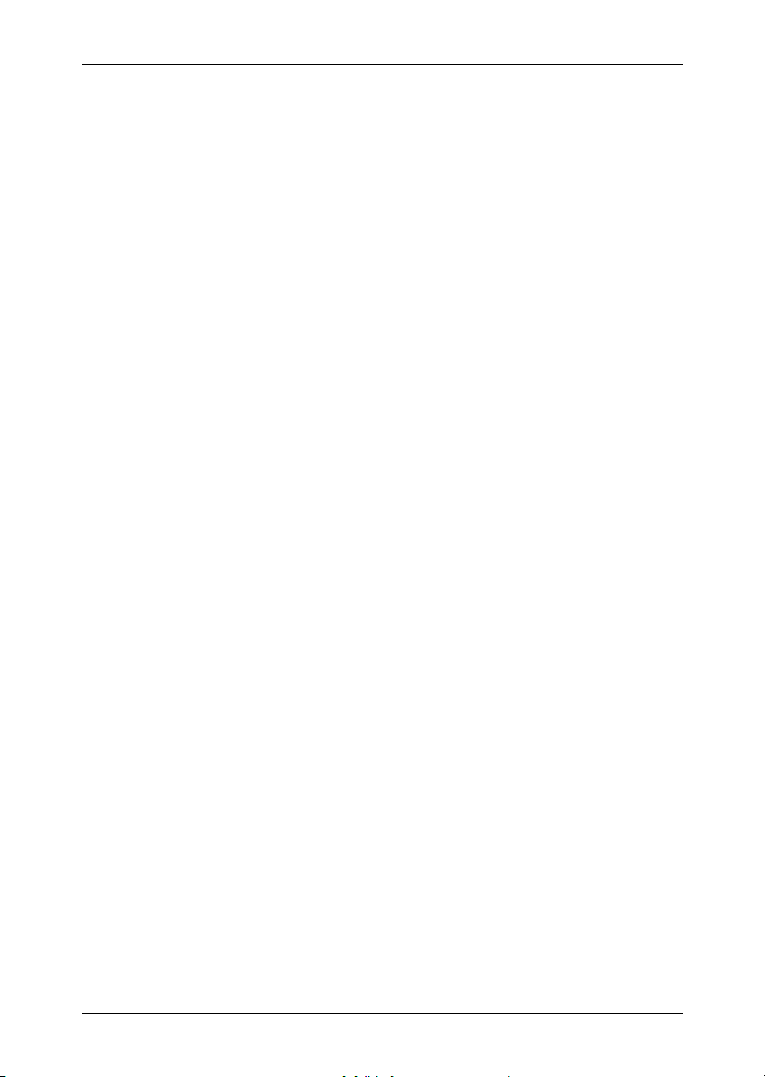
Používateľská príručka NAVIGON 8410
9.4.3 Navigácia v režime Track........................................................61
9.4.4 Navigácia v režime Offroad.....................................................61
9.4.5 Možnosti mapy v režime Navigácia ........................................62
9.4.6 Ukončenie navigácie...............................................................62
9.5 Mapa v režime Hľadať cieľ....................................................................63
9.5.1 Práca v režime Hľadať cieľ .....................................................64
10 Užitočné funkcie .............................................................................65
10.1 Profily trasy ...........................................................................................65
10.1.1 Nastavenia profilov trasy.........................................................65
10.1.2 Základné profily NAVIGON ..................................................... 66
10.1.3 Vytvorenie nového profilu trasy...............................................66
10.1.4 Výber profilu trasy ...................................................................67
10.1.5 Správa profilov trasy ...............................................................67
10.2 Snímka obrazovky.................................................................................68
10.2.1 Povolenie snímok obrazovky ..................................................68
10.2.2 Vytvorenie snímky obrazovky .................................................68
10.3 Tracky 69
10.4 Parkovanie v blízkosti cieľa...................................................................71
10.5 V okolí 72
10.6 Varovanie pred zákrutami .....................................................................73
10.7 Pomoc v prípade núdze ........................................................................73
10.8 Stav GPS, uloženie aktuálnej polohy....................................................74
10.9 Blokovanie.............................................................................................74
10.10 Popis trasy ............................................................................................75
10.11 TMC (Dopravné hlásenia).....................................................................76
10.11.1 Náhľad TMC............................................................................ 76
10.11.2 Zobrazenie dopravných hlásení..............................................78
10.11.3 Zobrazenie podrobností o danom hlásení ..............................79
10.11.4 Nastavenia TMC .....................................................................79
10.12 Kniha jázd .............................................................................................80
11 Multimediálny prehrávač................................................................81
11.1 Vhodné súbory......................................................................................81
11.2 Otvorenie Multimediálny prehrávač ......................................................81
11.3 Obsluha Multimediálny prehrávač.........................................................82
11.4 Výber multimediálnych súborov na prehranie.......................................83
11.5 Zoznamy médií (na prehratie)...............................................................84
11.5.1 Vytvorenie zoznamu médií......................................................84
11.5.2 Uloženie zoznamu médií "Naposledy použité súbory"............85
11.5.3 Zvolenie zoznamu médií .........................................................85
11.5.4 Úprava zoznamu médií ........................................................... 86
Používateľská príručka Obsah V
Page 6
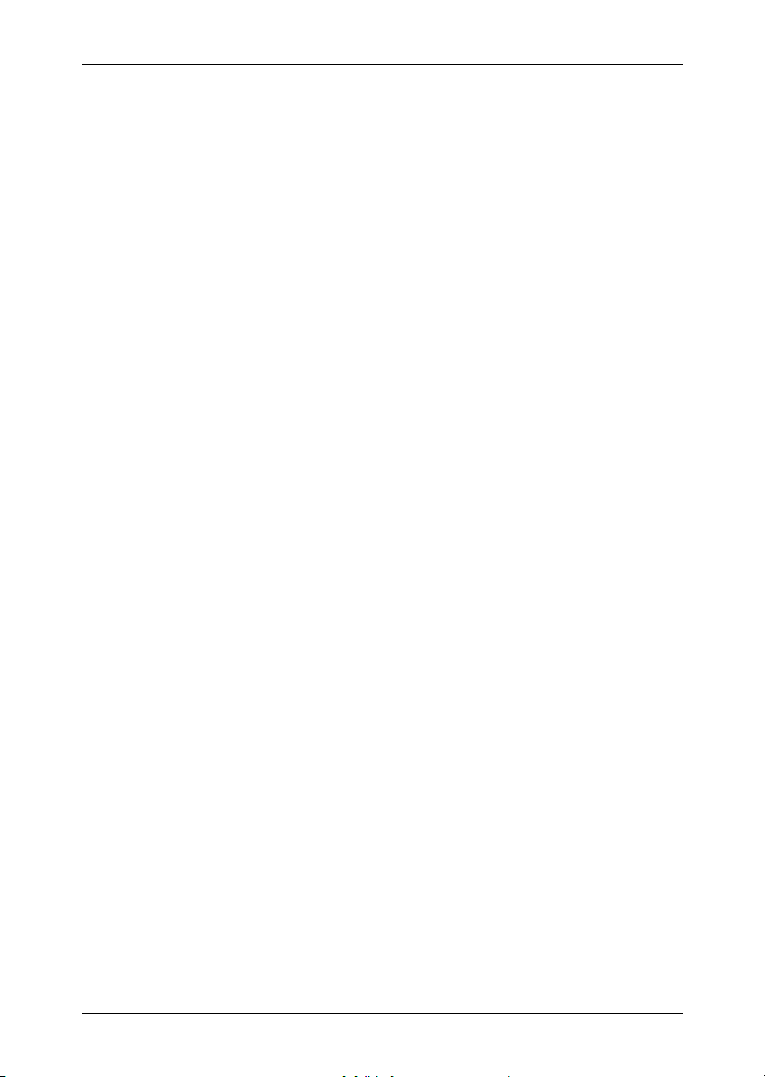
Používateľská príručka NAVIGON 8410
11.6 Konfigurácia Multimediálny prehrávač .................................................. 87
12 Súprava handsfree..........................................................................87
12.1 Spojenie s mobilným telefónom ............................................................88
12.1.1 Vyhľadanie a spárovanie Bluetooth prístrojov ........................89
12.1.2 Spárovanie z mobilného telefónu............................................90
12.1.3 Pripojenie prístroja .................................................................. 91
12.1.4 Vymazanie prístroja ................................................................91
12.1.5 Importovať telefónny zoznam..................................................92
12.1.6 Importovať históriu hovorov ....................................................93
12.2 Prijatie hovoru .......................................................................................93
12.3 Volanie 94
12.3.1 Volanie pomocou hlasového ovládania ..................................94
12.3.2 Voľba telefónneho čísla ..........................................................95
12.3.3 Rýchla voľba ...........................................................................95
12.3.4 Zavolanie kontaktu z telefónneho zoznamu............................95
12.3.5 Zavolajte na jedno z naposledy volaných čísel....................... 95
12.3.6 Preberanie hovorov z mobilného telefónu ..............................96
12.4 Počas rozhovoru ...................................................................................96
12.4.1 Zobrazenie navigačnej aplikácie v popredí.............................96
12.4.2 Zadávanie čísel.......................................................................96
12.4.3 Stlmenie mikrofónu .................................................................97
12.4.4 Prepojenie hovoru na mobilný telefón.....................................97
12.4.5 Ukončenie hovoru ................................................................... 97
12.5 Užitočné funkcie....................................................................................97
12.5.1 Navigácia ku kontaktu z mobilného telefónu...........................97
12.6 Konfigurácia modulu handsfree ............................................................98
12.6.1 Rýchla voľba ...........................................................................98
12.6.2 Nastavenie ..............................................................................99
13 Konfigurácia NAVIGON 8410 .......................................................100
14 Príloha............................................................................................102
14.1 Technické údaje..................................................................................102
14.2 NAVIGON licenčné ustanovenia.........................................................103
14.3 Označenie a sériové číslo...................................................................106
14.4 Vyhlásenie o zhode.............................................................................106
15 Riešenie problémov......................................................................107
16 Zoznam hesiel ...............................................................................110
VI Obsah Používateľská príručka
Page 7
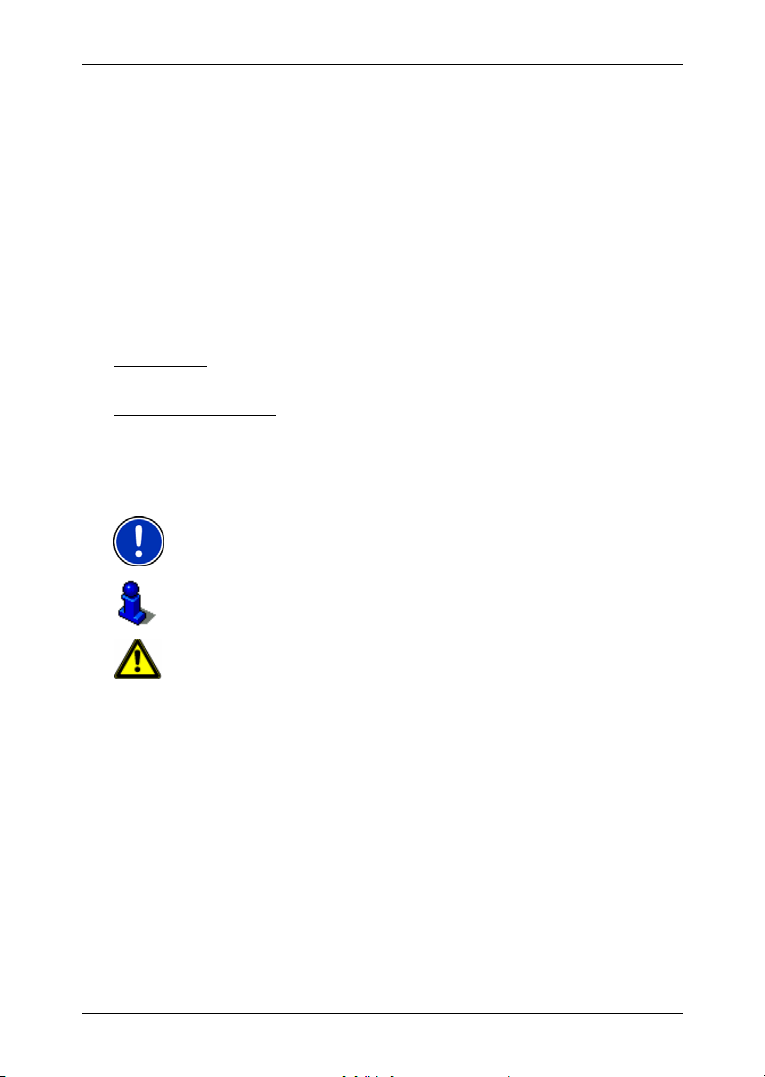
Používateľská príručka NAVIGON 8410
1 Úvod
1.1 O tejto príručke
1.1.1 Konvencie
V záujme lepšej čitateľnosti a zvýraznenia sa v tejto príručke používajú
nasledovné typy písma:
Tučné a kurzíva: Názvy produktov
K
APITÁLKY: Názvy okien a dialógov
Tučné: Zvýraznenie dôležitých častí textu
Podčiarknuté
Podčiarknuté a kurzíva
1.1.2 Symboly
: Označenia tlačidiel, zadávacích polí a ďalších
prvkov používateľského rozhrania
: Označenia ovládacích prvkov navigačného
prístroja.
Nasledujúce symboly poukazujú na konkrétne textové pasáže:
Pokyny a tipy na ovládanie softvéru
Rozsiahlejšie informácie a vysvetlenia
Varovné upozornenia
1.2 Právne doložky
1.2.1 Záruka
Vyhradzujeme si právo na obsahové zmeny dokumentácie a softvéru
bez predchádzajúceho upozornenia. Spoločnosť NAVIGON AG
nepreberá žiadne ručenie za správnosť obsahu ani za škody, ktoré
vyplývajú z použitia príručky.
Budeme vám vďační za upozornenia na chyby alebo návrhy na
vylepšenie, aby sme vám v budúcnosti mohli poskytnúť ešte
výkonnejšie produkty.
Úvod - 7 -
Page 8
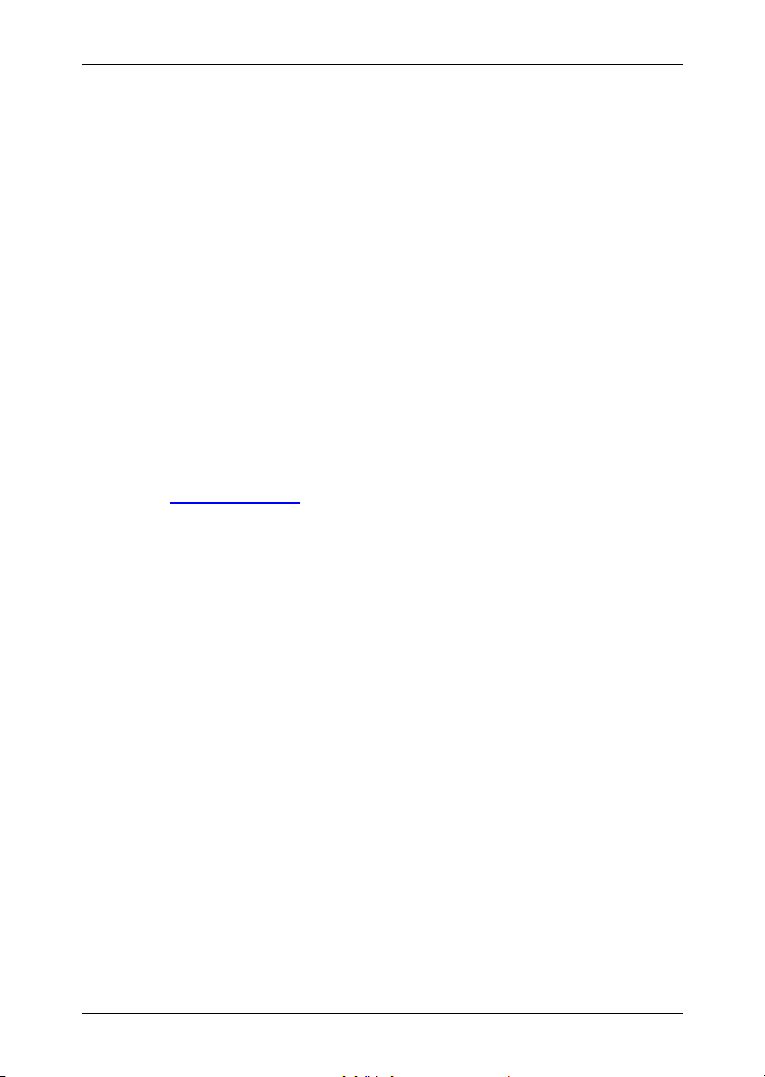
Používateľská príručka NAVIGON 8410
1.2.2 Ochranné značky
Všetky ochranné známky a ochranné značky uvedené v tejto príručke a
príp. chránené tretími stranami podliehajú neobmedzene ustanoveniam
platného práva na ochrannú známku/značku a vlastníckym právam
zapísaných vlastníkov. Všetky tu uvedené ochranné značky, obchodné
mená alebo názvy spoločností sú alebo môžu byť ochrannými
značkami alebo zapísanými ochrannými značkami ich príslušných
vlastníkov. Všetky práva, ktoré tu nie sú výslovne poskytnuté, sú
vyhradené.
Z neprítomnosti explicitného označenia ochranných značiek použitých v
tejto príručke nemožno odvodiť, že sa na tieto názvy nevzťahujú práva
tretích strán.
► Microsoft, Outlook, Excel a Windows sú chránenými ochrannými
známkami spoločnosti Microsoft Corporation.
► NAVIGON je chránená ochranná známka spoločnosti
NAVIGON AG.
1.3 Otázky k produktu
Máte otázky k tomuto produktu? Navštívte našu webovú stránku
www.navigon.com a kliknite na "Support". Nájdete tam oblasť s často
kladenými otázkami (FAQ Center) a dozviete sa tam, ako sa s nami
môžete skontaktovať telefonicky alebo mailom.
2 Skôr ako začnete
2.1 Rozsah dodávky
Skontrolujte kompletnosť dodaného tovaru. Ak nie je dodaný tovar
kompletný, bezodkladne sa obráťte na predajcu, u ktorého ste si tento
produkt zakúpili.
Spolu so zakúpeným produktom ste získali:
► Navigačný prístroj NAVIGON 8410
► 2 GB pamäťová microSD karta so softvérom. Pamäťová karta je už
vložená v navigačnom prístroji.
► Držiak do auta so špeciálnym dizajnom
► Nabíjací kábel do auta (10-24V sieťový diel pre zapaľovač cigariet)
so zabudovanou TMC anténou
► Sieťový diel (100-240V) so zásuvkovým adaptérom
► USB kábel
► Leták s obrazovým návodom na inštaláciu
► Antireflexná fólia
► Textilné puzdro
- 8 - Skôr ako začnete
Page 9
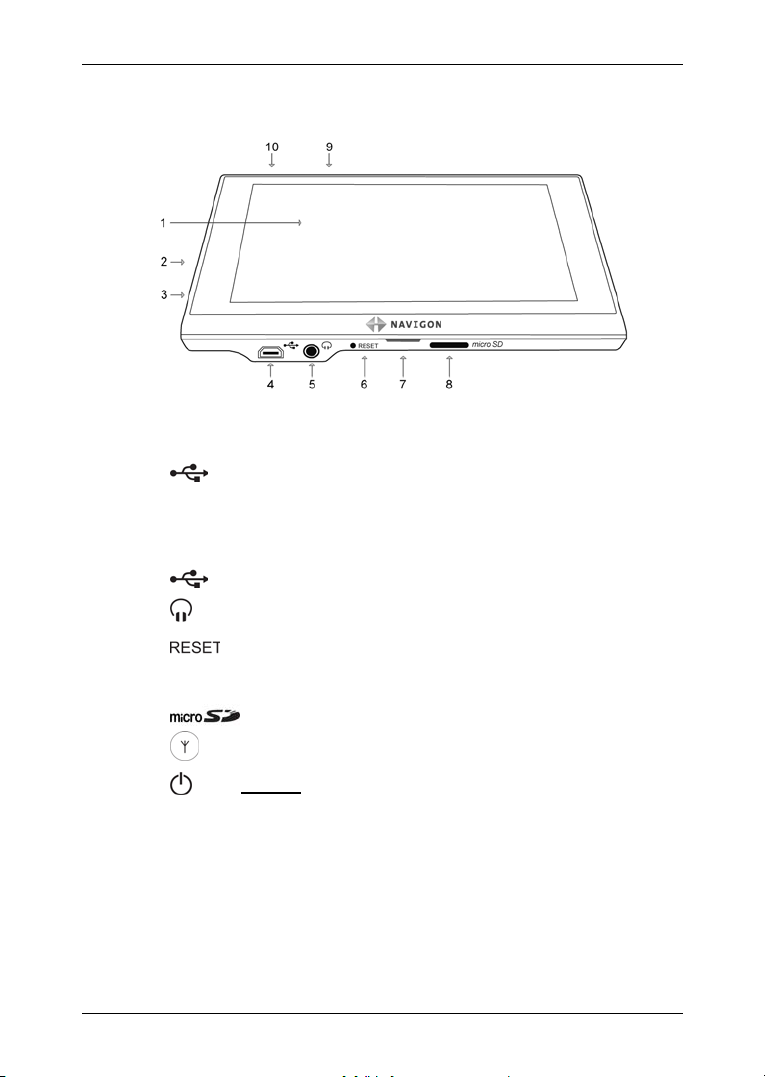
2.2 Popis NAVIGON 8410
1
Dotykový displej
Používateľská príručka NAVIGON 8410
2
Mini USB OTG konektor na pripojenie DVB-T modulu
dostupného ako príslušenstvo alebo na pripojenie USB flash
disku.
3
4
5
6
7
8
9
10
Mikrofón
Mini USB konektor na USB kábel / sieťový diel
Zásuvka na pripojenie stereoslúchadiel
Reset
LED
Slot pre microSD pamäťovú kartu
Prípoj na externú GPS anténu
Zap/Vyp
2.3 NAVIGON Suite
NAVIGON Suite je aplikáciou pre váš PC alebo Mac s mnohými
užitočnými funkciami.
► Prečítajte si príručku k vášmu navigačnému prístroju uloženú vo
formáte PDF.
► Informujte sa o užitočnom príslušenstve.
Skôr ako začnete - 9 -
Page 10
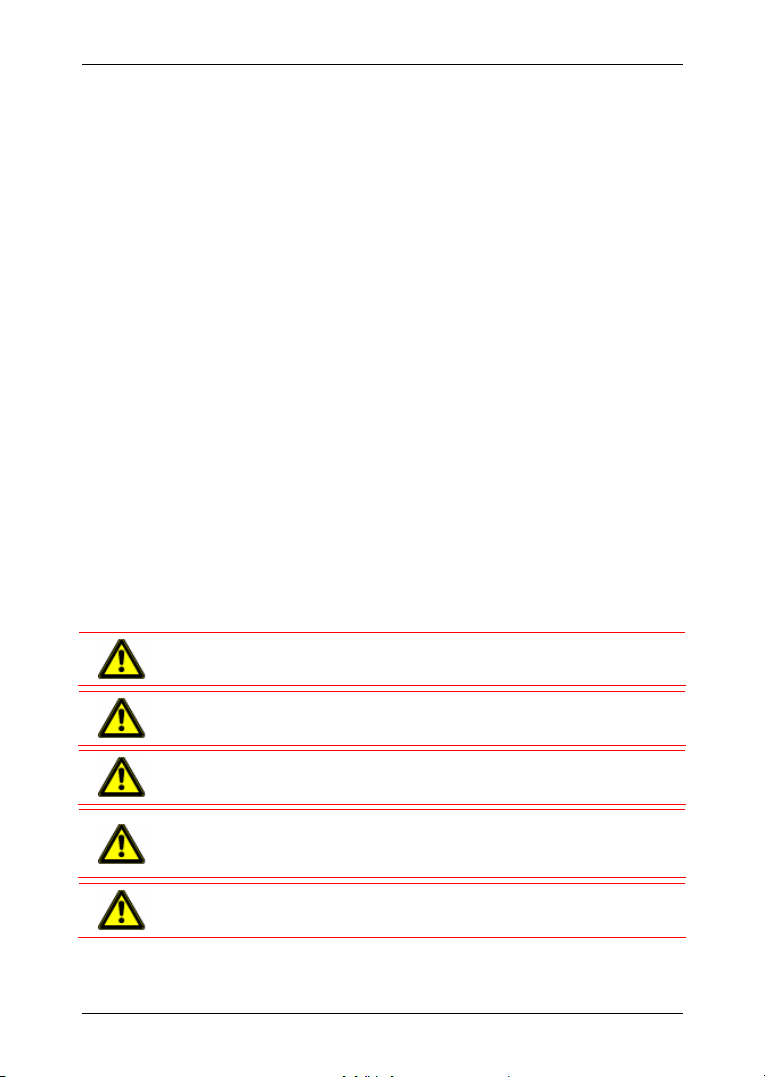
Používateľská príručka NAVIGON 8410
► Inštalujte si doplnkový softvér, vďaka ktorému bude zaobchádzanie
s vašim navigačným systémom ešte pohodlnejšie:
► NAVIGON Fresh, aby bol navigačný systém stále aktuálny a
aby ste mohli využívať nové služby
► NAVIGON Sync, aby ste mohli preniesť adresy kontaktov z
aplikácie Microsoft Outlook do vášho navigačného systému
Spôsob inštalácie NAVIGON Suite
1. Pripojte navigačný prístroj cez USB kábel k počítaču.
2. Otvorte na svojom PC alebo Mac správcu súborov (napr.
"Prieskumník Windows" na PC alebo "Finder" na Mac).
3. Otvorte mechaniku 'NAVIGON'.
4. Spustite súbor PC_Start.exe (PC), resp. MAC_Start.exe (Mac).
NAVIGON Suite sa spustí.
5. Zvoľte jazyk.
6. Zvoľte želanú funkciu.
7. Nasledujte pokyny na displeji.
2.4 Dôležité bezpečnostné pokyny
Predtým, ako uvediete navigačný systém do prevádzky si, prosím, vo
vlastnom záujme starostlivo prečítajte nasledovné bezpečnostné
pokyny a varovania.
2.4.1 Bezpečnostné pokyny pre navigáciu
Používanie navigačného systému je na vlastné riziko.
Pozor! Neobsluhujte navigačný systém počas jazdy, aby ste chránili
sami seba aj ostatných pred nehodami!
Pozor! Pozerajte na displej iba vtedy, keď sa nachádzate v bezpečnej
dopravnej situácii!
Pozor! Vedenie cesty a dopravné značky majú prednosť pred pokynmi
navigačného systému.
Pozor! Nasledujte pokyny navigačného systému iba vtedy, keď to
dovoľujú okolnosti a dopravné predpisy! Navigačný systém vás privedie
do cieľa aj vtedy, keď sa musíte odkloniť od vygenerovanej trasy.
Pozor! Pred každou jazdou skontrolujte správne uloženie a pevné
upnutie držiaka.
- 10 - Skôr ako začnete
Page 11

Používateľská príručka NAVIGON 8410
Upozornenie: Ak ste neporozumeli hlasovým pokynom alebo si nie ste
istý, čo máte spraviť na nasledujúcej križovatke, môžete sa rýchlo
orientovať pomocou máp alebo zobrazení šípok.
2.4.2 Bezpečnostné pokyny pre navigačný prístroj
Pozor! Chráňte prístroj pred vlhkosťou. Nie je vodotesný a nie je
chránený proti striekajúcej vode.
Pozor! Povrch displeja je zo skla. Môže prasknúť, ak prístroj spadne.
Pozor! Za žiadnych okolností neotvárajte kryt navigačného prístroja.
Pozor! Nevystavujte navigačný prístroj nadmernej teplote ani
nadmernému chladu. Mohlo by dôjsť k jeho poškodeniu alebo
ovplyvneniu funkčnosti. (Pozri "
Pozor! Nikdy nevyťahujte konektor za kábel. Môže tým dôjsť k
závažnému poškodeniu alebo zničeniu prístroja.
Pozor! Nevystavujte svoj prístroj silnému kolísaniu teploty.
Mohlo by to viesť k tvorbe kondenzátu.
Upozornenie: Kábel neohýnajte. Dbajte na to, aby nemohlo dôjsť k
poškodeniu predmetmi s ostrými hranami.
Upozornenie: Dodané textilné puzdro je z mikrovlákien. Na čistenie
navigačného prístroja je najlepšie používať toto puzdro.
Upozornenie: Vytvorte bezpečnostnú kópiu údajov z vnútornej pamäte
navigačného prístroja a z dodanej pamäťovej karty.
Môžete ju vytvoriť veľmi pohodlne pomocou softvéru NAVIGON Fresh,
ktorý ste si nainštalovali na váš počítač s NAVIGON Suite alebo ktorý
si môžete zdarma stiahnuť z webovej stránky
Technické údaje", strana 102)
www.navigon.com.
2.4.3 Bezpečnostné pokyny pre uvedenie do prevádzky vo vozidle
Pozor! Upevnite držiak tak, aby vodič dobre videl navigačný prístroj a
aby ho mohol dobre ovládať. Nesmie pritom dochádzať k rušeniu
výhľadu vodiča na premávku!
Skôr ako začnete - 11 -
Page 12
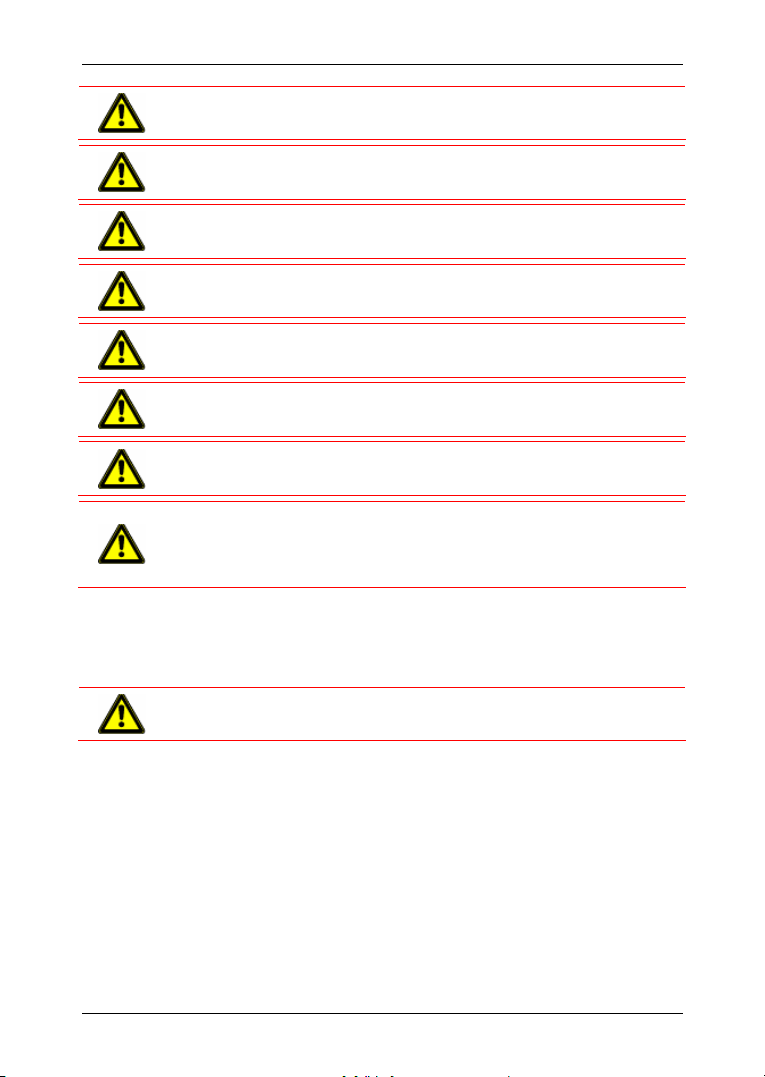
Používateľská príručka NAVIGON 8410
Pozor! Neupevňujte držiak vo funkčnej oblasti airbagov.
Pozor! Nepripevňujte navigačný prístroj v blízkosti volantu alebo iných
ovládacích prvkov, aby ste zabránili prekážkam v ovládaní vozidla.
Pozor! Pri inštalácii držiaka dbajte na to, aby nepredstavoval
bezpečnostné riziko ani v prípade úrazu.
Pozor! Neklaďte kábel do bezprostrednej blízkosti bezpečnostných
zariadení a napájacích vedení.
Pozor! Pred každou jazdou skontrolujte správne uloženie a pevné
upnutie držiaka. Priľnavosť prísavky môže časom povoliť.
Pozor! Po inštalácii skontrolujte všetky bezpečnostné zariadenia v
automobile.
Pozor! Nabíjací kábel do auta smie byť pripojený iba k elektr.
zapaľovaču cigariet, ktorý pracuje pod napätím 10-24V.
Pozor! Keď odstavíte vozidlo, vytiahnite konektor nabíjacieho kábla do
auta z elektrického zapaľovača cigariet. Zabudovaný sieťový diel si
vyžaduje nepretržité slabé napájanie a mohol by spôsobiť vybitie
autobatérie.
2.5 Uvedenie NAVIGON 8410 do prevádzky
2.5.1 Namontovanie sieťového dielu
Pozor! Bezpodmienečne dodržiavajte všetky bezpečnostné pokyny z
kapitoly "
Sieťový diel pracuje s napätím 100~240 V a sú priložené rôzne
adaptéry. Takto môžete navigačný prístroj bez problémov nabiť aj v
zahraničí.
► Zasuňte adaptér určený pre vaše miesto pobytu tak hlboko do
Dôležité bezpečnostné pokyny", strana 10).
vedenia sieťového dielu, až kým nezaklapne.
2.5.2 Nabitie batérie
Po vybalení navigačného prístroja nemusí byť batéria úplne nabitá.
Odporúčame batériu pred prvým použítím úplne nabiť.
► Zastršte jeden koniec sieťového dielu do navigačného prístroja a
druhý koniec do zásuvky.
- 12 - Skôr ako začnete
Page 13
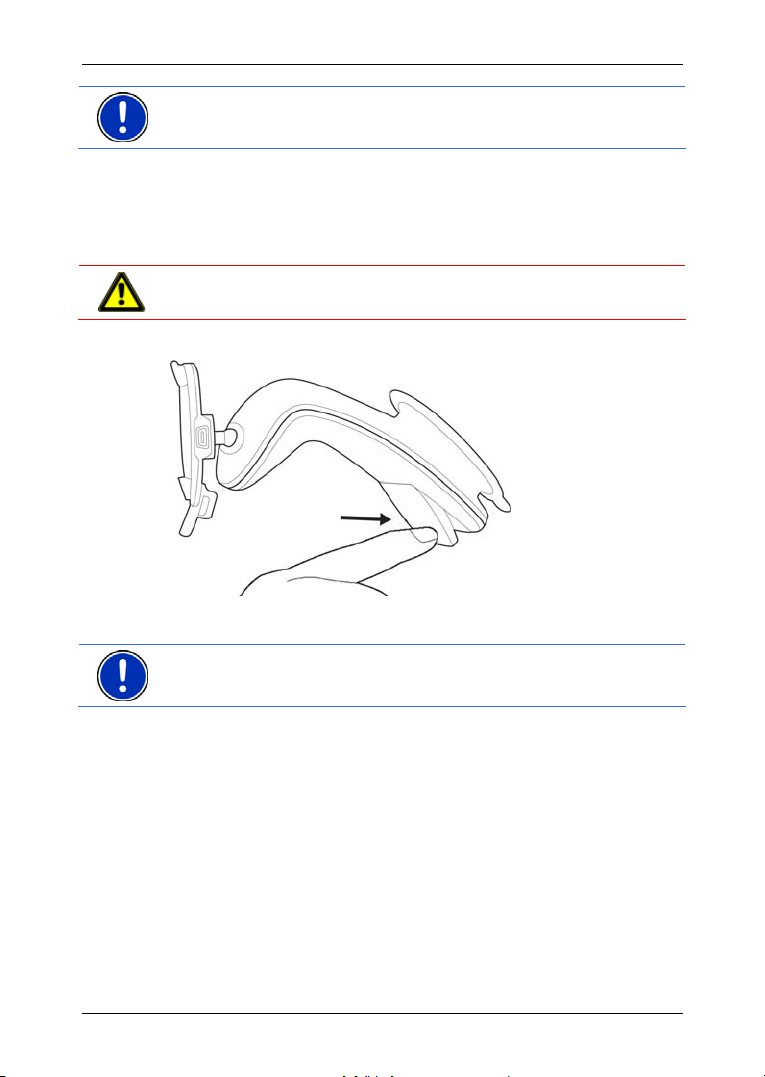
Používateľská príručka NAVIGON 8410
Upozornenie: Zasuňte USB konektor plynulo a úplne do navigačného
prístroja! (Pozri "
Počas procesu nabíjania svieti LED dióda na spodnej strane
Riešenie problémov", strana 107)
NAVIGON 8410 načerveno.
Keď je batéria úplne nabitá, svieti LED dióda nazeleno.
2.5.3 Montáž navigačného systému do vozidla
Pozor! Bezpodmienečne dodržiavajte všetky bezpečnostné pokyny z
kapitoly "
Upevnenie držiaka
1. Vyčistite prísavku a miesto na čelnom skle, na ktoré chcete
Upozornenie: Na čistenie prísavky používajte iba vlhkú handričku bez
žmolkov. Nepoužívajte žiadne rozpúšťadlá ani čistiace prostriedky.
2. Čo najviac roztvorte páčku pri prísavke držiaka.
3. Nasaďte držiak s prísavkou na čelné sklo.
4. Zatlačte páčku smerom k čelnému sklu.
Dôležité bezpečnostné pokyny", strana 10).
pripevniť držiak. Obe musia byť suché a bez nečistôt a tuku.
Skôr ako začnete - 13 -
Page 14
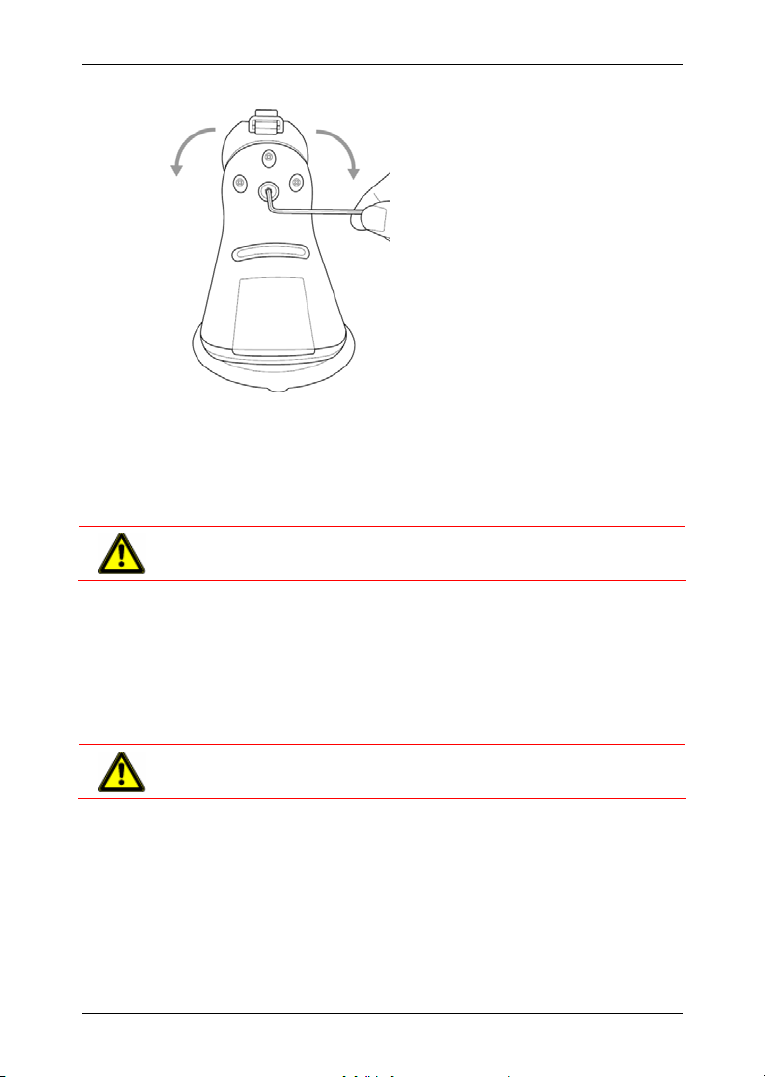
Používateľská príručka NAVIGON 8410
Nastavenie držiaka
Na zadnej strane držiaka sa nachádza nastavovacia skrutka pomocou
ktorej môžete nastaviť držiak.
K nastaveniu držiaka potrebujete imbusový kľúč (2,5mm).
► Pri nastavovaní postupujte krok za krokom, t.j. zakrúťte alebo
odkrúťte skrutku max. o 1/4 otáčky a následne skontrolujte silu,
ktorou skrutka pôsobí.
Pozor! Prílišné dotiahnutie nastavovacej skrutky môže viesť k
poškodeniu držiaka!
Napájanie navigačného prístroja prúdom
V rozsahu dodávky NAVIGON 8410 sa nachádza nabíjací kábel do
auta, ktorým môžete zásobovať navigačný prístroj prúdom cez elektr.
zapaľovač cigariet vášho vozidla.
Pripojte nabíjací kábel do auta k elektr. zapaľovaču cigariet a k mini
USB konektoru na držiaku. Navigačný prístroj začne byť napájaný
prúdom, len čo ho vložíte do držiaka.
Pozor! Nabíjací kábel do auta smie byť pripojený iba k elektr.
zapaľovaču cigariet, ktorý pracuje pod napätím 10-24V.
TMC anténa
NAVIGON 8410 disponuje integrovaným TMC prijímačom. TMC anténa
je zabudovaná v nabíjacom kábli do auta. Prístroj môže prijímať
aktuálne dopravné hlásenia hneď ako ho vložíte do držiaka. V prípade
potreby môže dynamicky zmeniť trasu, aby ste sa napr. vyhli dopravnej
zápche.
- 14 - Skôr ako začnete
Page 15
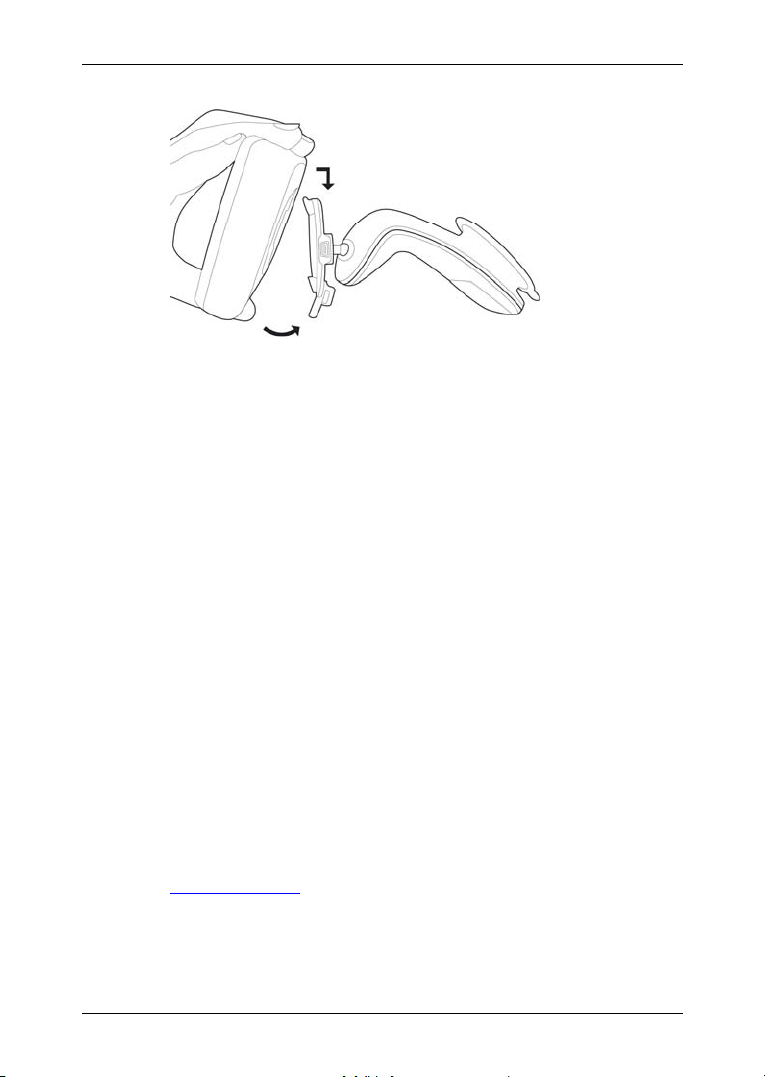
Vloženie navigačného prístroja do držiaka
Na zadnej strane NAVIGON 8410 je kruh s dvomi zarážkami.
1. Vložte navigačný prístroj hornou zarážkou do horného konca
držiaka. (pozri obrázok)
2. Potom tlačte prístroj proti držiaku, až kým nezaklapne.
Odobratie navigačného prístroja z držiaka
Na spodnej strane doštičky, do ktorej ste zavesili navigačný prístroj, sa
nachádza svorka.
1. Ťahajte svorku k sebe, až kým sa z nej prístroj neuvoľní.
2. Vyberte prístroj smerom nahor z držiaka.
2.5.4 Pamäťová karta
K prevádzke NAVIGON 8410 nie je potrebná pamäťová karta, keďže sú
všetky údaje nevyhnutné pre navigáciu uložené vo vnútornej pamäti
navigačného prístroja.
Na pamäťovej karte, ktorá je vložená v navigačnom prístroji, sa
nachádzajú ďalšie údaje, ktoré sú potrebné pre doplnkové komfortné
funkcie, ako napr.Real City 3D. Tieto údaje môžete skopírovať na inú
pamäťovú kartu (microSD kartu) alebo ich zálohovať na počítač.
Keď pripojíte NAVIGON 8410 USB káblom k počítaču, rozpozná
počítač internú pamäť ako mechaniku 'NAVIGON'. Pamäťová karta
bude rozpoznaná ako mechanika 'NAVIGON SD'.
Zálohy dát, aktualizácie softvéru a aktualizácie navigačných máp
môžete vykonať rýchlo a pohodlne pomocou softvéru NAVIGON Fresh,
ktorý sa nainštaluje na váš počítač spolu so softvérovým balíkom
NAVIGON Suite, ktorý si môžete bezplatne stiahnuť zo stránky
www.navigon.com.
Ak si zakúpite dodatočné navigačné mapy, ale vo vnútornej pamäti
navigačného prístroja nebude dosť voľného miesta, môžete tieto údaje
uložiť aj na pamäťovú kartu vloženú do prístroja. NAVIGON 8410
dokáže používať navigačné mapy z vnútornej pamäte aj z karty.
Používateľská príručka NAVIGON 8410
Skôr ako začnete - 15 -
Page 16
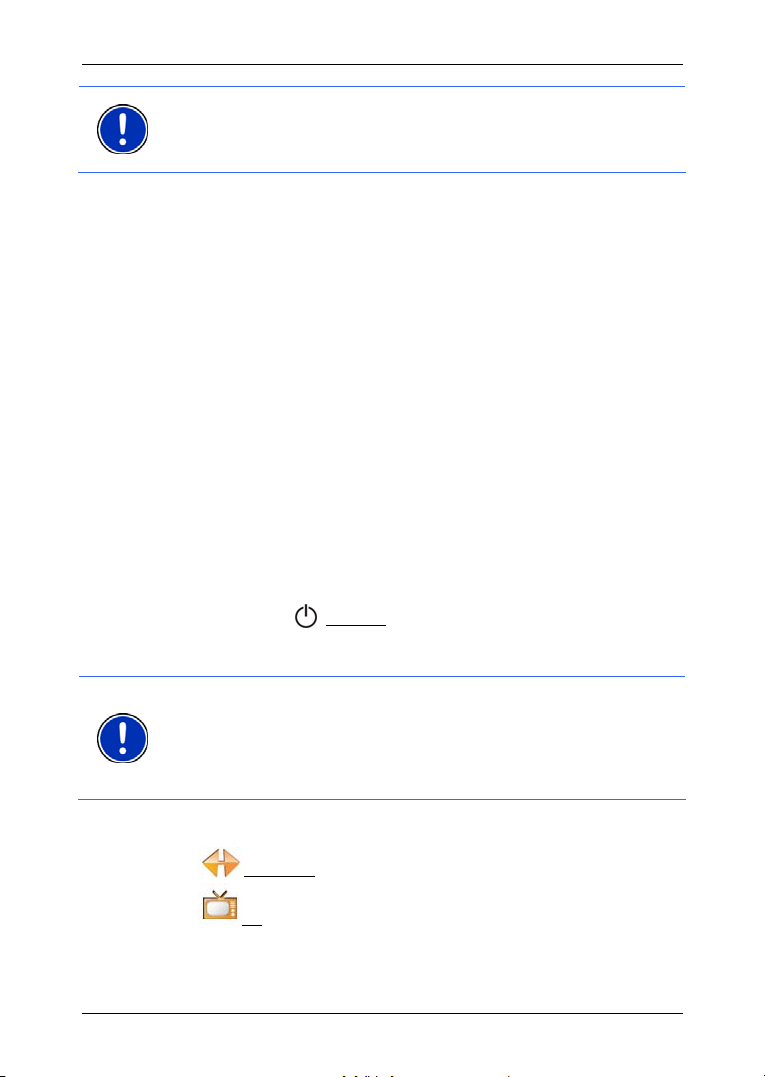
Používateľská príručka NAVIGON 8410
Upozornenie: Bez údajov na dodanej pamäťovej karte nie sú k
dispozícii komfortné funkcie ako napr. Real City 3D. Keď do
navigačného prístroja vložíte inú pamäťovú kartu, skontrolujte, či sa na
nej nachádzajú tieto údaje.
2.6 Navigácia s GPS
GPS je založený na min. 24 družiciach, ktoré obiehajú okolo Zeme a
pritom neustále odosielajú údaje o svojej polohe a čase. GPS prijímač
prijíma tieto údaje a zo získaných údajov o polohe a čase rôznych
družíc vypočíta svoju vlastnú geografickú polohu.
Pre dostatočne presné určenie polohy sú potrebné údaje aspoň z troch
družíc. Z údajov zo štyroch alebo viacerých družíc sa dá vypočítať aj
výška nad morskou hladinou. Presnosť v určení polohy je až tri metre.
Keď určil navigačný systém vašu polohu, dá sa táto poloha použiť ako
východiskový bod na výpočet trasy.
Mapový materiál vášho navigačného prístroja obsahuje geografické
súradnice všetkých digitálne zaznamenaných bodov záujmu, ulíc a
miest. Navigačný prístroj tak vie vypočítať cestu z východiskového bodu
do cieľového bodu.
K výpočtu aktuálnej polohy a jej zobrazeniu na mape dochádza cca. raz
za sekundu. Takto môžete na mape vidieť, kam sa práve pohybujete.
3 Zapnutie NAVIGON 8410
► Držte tlačidlo (Zap/Vyp) stlačené tak dlho, až kým sa prístroj
nezapne. (cca. 2 sekundy)
Otvorí sa okno S
Upozornenie: Keď zapnete NAVIGON 8410 po prvý krát, zobrazí sa
výzva na zadanie nasledujúcich nastavení:
► jazyk, ktorý chcete používať na obsluhu programu
► dĺžkovú jednotku údajov o vzdialenosti
► formát údajov o aktuálnom čase
Z okna SPUSTENIE máte prístup ku všetkým aplikáciám
NAVIGON 8410.
PUSTENIE.
► Navigácia, pozri strana 26
► TV (deaktivované, keď nie je pripojený DVB-T modul)
- 16 - Zapnutie NAVIGON 8410
Page 17
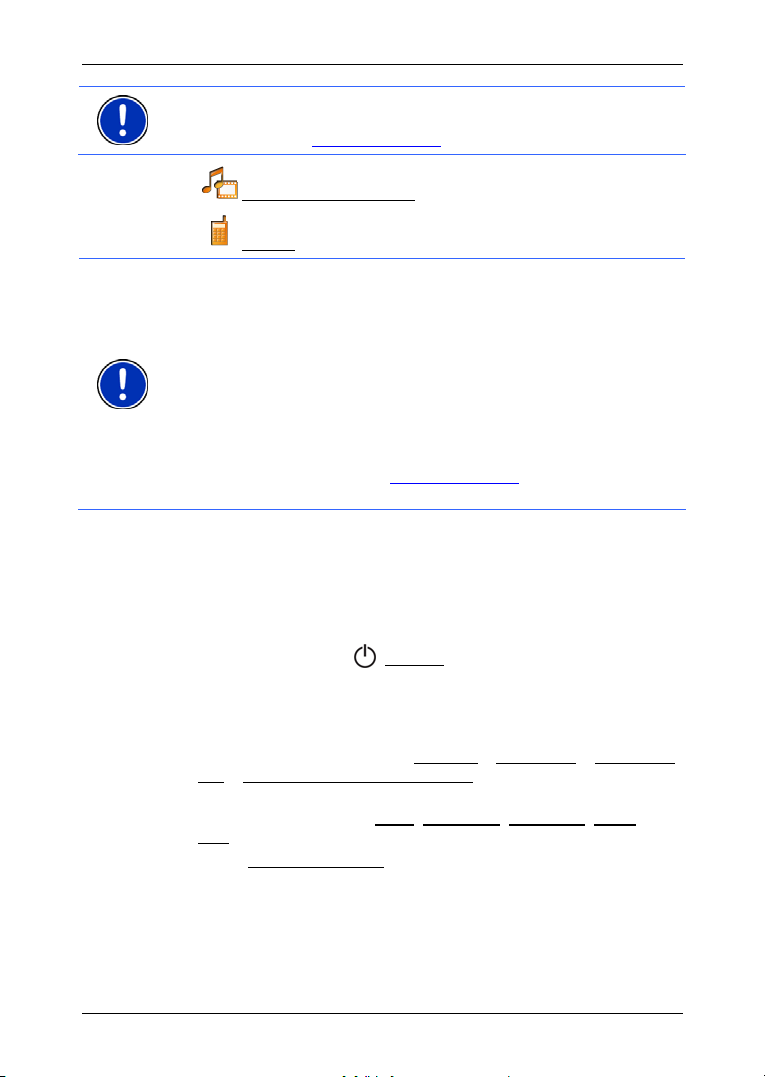
Používateľská príručka NAVIGON 8410
Upozornenie: TV softvér a DVB-T modul nie sú súčasťou balenia
NAVIGON 8410. DVB-T balíček si môžete zakúpiť v našom online
obchode na adrese
► Multimediálny prehrávač, pozri strana 81
► Telefón, pozri strana 87
www.navigon.com.
Upozornenie: Ak ste NAVIGON 8410 dlho nepoužívali, môže byť
batéria úplne vybitá.
Keď navigačný prístroj pripojíte na dodaný nabíjací kábel do auta,
môžete prístroj ihneď zapnúť aj pri vybitej batérii. Ak použijete iný
nabíjací kábel alebo ak pripojíte prístroj k počítaču, môže sa stať, že
pred zapnutím bude treba počkať cca. 3 minúty na dobitie prístroja.
Keď je navigačný prístroj zapnutý, trvá nabíjanie relatívne dlho. Pred
nabitím navigačný prístroj vypnite alebo prepnite do pohotovostného
režimu, ak ho práve nepoužívate.
Nabíjačky a ďalšie príslušenstvo si môžete zakúpiť v internetovom
obchode NAVIGON na adrese
špecializovaných predajniach.
www.navigon.com alebo v
Zabudli ste heslo?
Ak ste zabudli heslo, postupujte podľa popisu v časti "
heslo?" na strane
19.
Zabudli ste
Prepnutie navigačného prístroja do pohotovostného režimu
► Krátko stlačte tlačidlo (Zap/Vyp) (max. 2 sekundy)
Automatický pohotovostný režim
NAVIGON 8410 môžete nakonfigurovať tak, aby sa navigačný prístroj
automaticky prepol do pohotovostného režimu, keď ho nepoužívate.
► Klepnite v okne NAVIGÁCIA na Možnosti > Nastavenie > Všeobecné
info > Automatický pohotovostný režim.
► Zadajte, po akej dobe sa má navigačný prístroj prepnúť do
pohotovostného režimu (Nikdy
, Po 10 min., Po 20 min., Po 30
min.).
► Zvoľte Výpadok napájania, aby sa pri prerušení externého
napájania prístroj prepol do pohotovostného režimu. Prístoj sa
automaticky opäť zapne, len čo ho pripojíte k externému zdroju
napájania.
Zapnutie NAVIGON 8410 - 17 -
Page 18
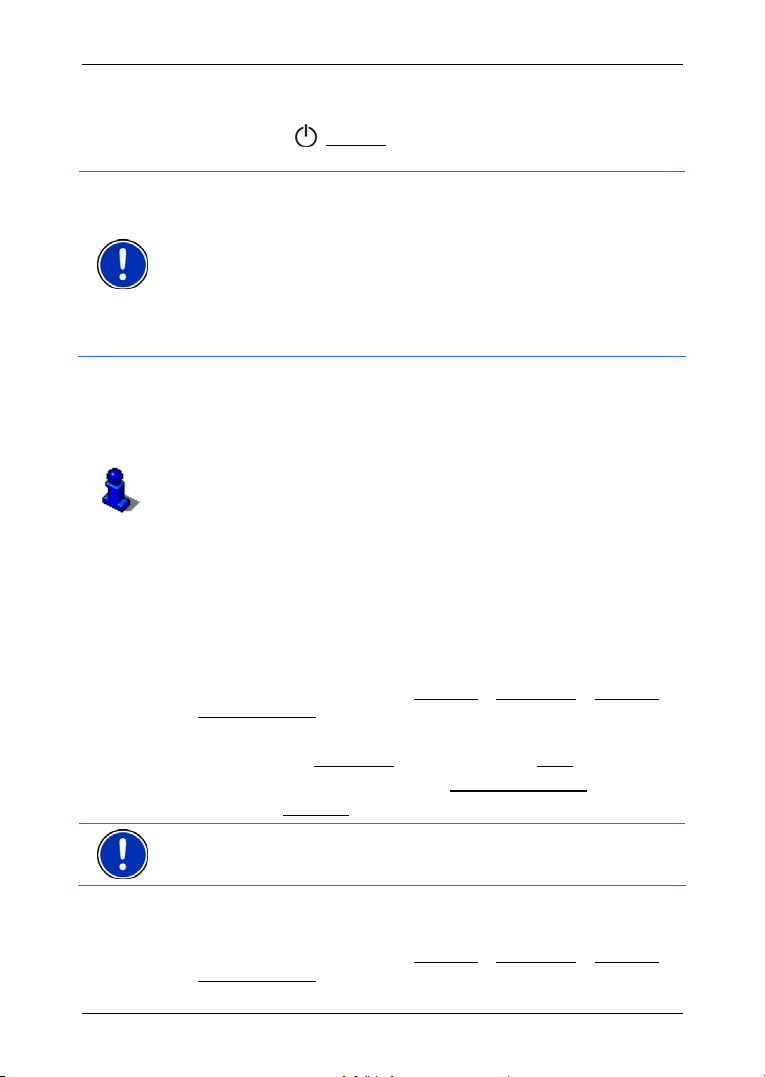
Používateľská príručka NAVIGON 8410
Vypnutie navigačného prístroja
► Držte tlačidlo (Zap/Vyp) stlačené tak dlho, až kým sa nezobrazí
hlásenie "Pustite tlačidlo, aby ste vypli prístroj.". (cca. 6 sekundy)
Upozornenie: Keď sa prístroj prepne do pohotovostného režimu,
nabehne pri ďalšom zapnutí veľmi rýchlo a zobrazí sa to isté okno,
ktoré bolo aktívne pri vypínaní. Prístroj však v pohotovostnom režime
spotrebuje značné množstvo energie. Batéria sa môže vybiť v priebehu
niekoľkých dní.
Keď prístroj vypnete, nespotrebováva žiadnu energiu. Vybitie batérie
môže trvať niekoľko mesiacov. Pri opätovnom zapnutí sa prístroj spustí
nanovo, čo môže trvať dlhšie (cca. 30 sekúnd). Vaše nastavenia, ako aj
uložené ciele a trasy, zostanú zachované.
3.1 Možnosti
V niektorých oknách sú možnosti, pomocou ktorých môžete získať
prístup k ďalším funkciám.
Popis všetkých dostupných funkcií nájdete v kapitole "
49.
strane
Možnosti", na
4 Ochrana heslom
Navigačný prístroj môže byť chránený pred nepovoleným použitím
nastavením hesla.
4.1 Aktivovanie ochrany heslom
1. Klepnite v okne NAVIGÁCIA na Možnosti > Nastavenie > Možnosti >
Ochrana heslom
Otvorí sa okno N
2. Zadajte do poľa Nové heslo
3. Zadajte toto heslo ešte raz do poľa Potvrdiť nové heslo
4. Klepnite na Aktivovať
Upozornenie: Heslo musí mať presne 4 číslice.
4.2 Zmena hesla
1. Klepnite v okne NAVIGÁCIA na Možnosti > Nastavenie > Možnosti >
Ochrana heslom
- 18 - Ochrana heslom
.
OVÉ HESLO.
heslo a klepnite na Ďalej.
.
.
.
Page 19
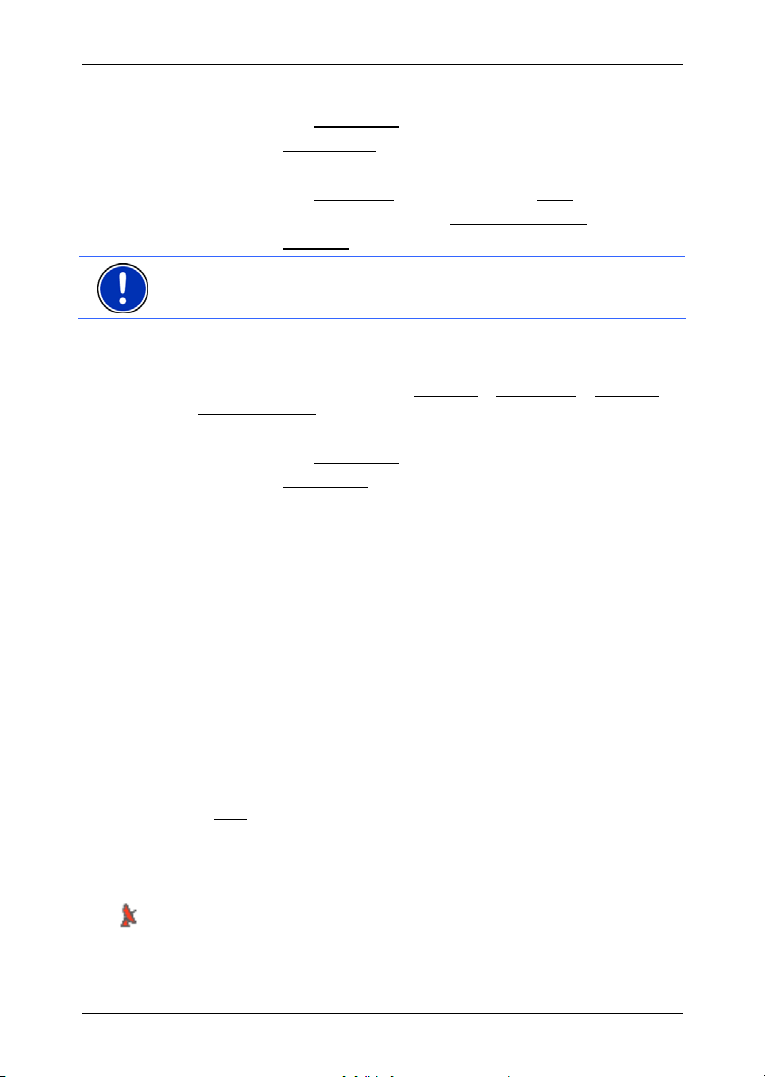
Otvorí sa okno ZADAŤ HESLO.
2. Zadajte do poľa Zadať heslo
3. Klepnite na Zmeniť heslo
Otvorí sa okno N
4. Zadajte do poľa Nové heslo
5. Zadajte toto heslo ešte raz do poľa Potvrdiť nové heslo
6. Klepnite na Aktivovať
Upozornenie: Nové heslo musí mať presne 4 číslice.
OVÉ HESLO.
doposiaľ platné heslo.
.
heslo a klepnite na Ďalej.
.
4.3 Zrušenie ochrany heslom
1. Klepnite v okne NAVIGÁCIA na Možnosti > Nastavenie > Možnosti >
Ochrana heslom
Otvorí sa okno Z
2. Zadajte do poľa Zadať heslo
3. Klepnite na Deaktivovať
.
ADAŤ HESLO.
doposiaľ platné heslo.
.
4.4 Zabudli ste heslo?
Ak zadáte heslo nesprávne trikrát, otvorí sa okno s pokynmi, čo máte
robiť.
► Nasledujte pokyny na displeji.
Používateľská príručka NAVIGON 8410
.
5 Obsluha NAVIGON 8410
5.1 Informácie
V hornom rohu mnohých okien sa nachádzajú rôzne ikony, ktoré
zobrazujú informácie.
GPS
Ikona GPS môže zobrazovať nasledovné stavy príjmu GPS:
Bez GPS (Bez symbolu): Zabudovaný GPS prijímač nie je
prevádzkyschopný. Ak tento problém pretrváva dlhšie, obráťte sa na
nás. (Pozri "
Nie je signál: Prijímajú sa údaje z menej než troch družíc. Poloha sa
nedá vypočítať.
Obsluha NAVIGON 8410 - 19 -
Otázky k produktu", strana 8)
Page 20
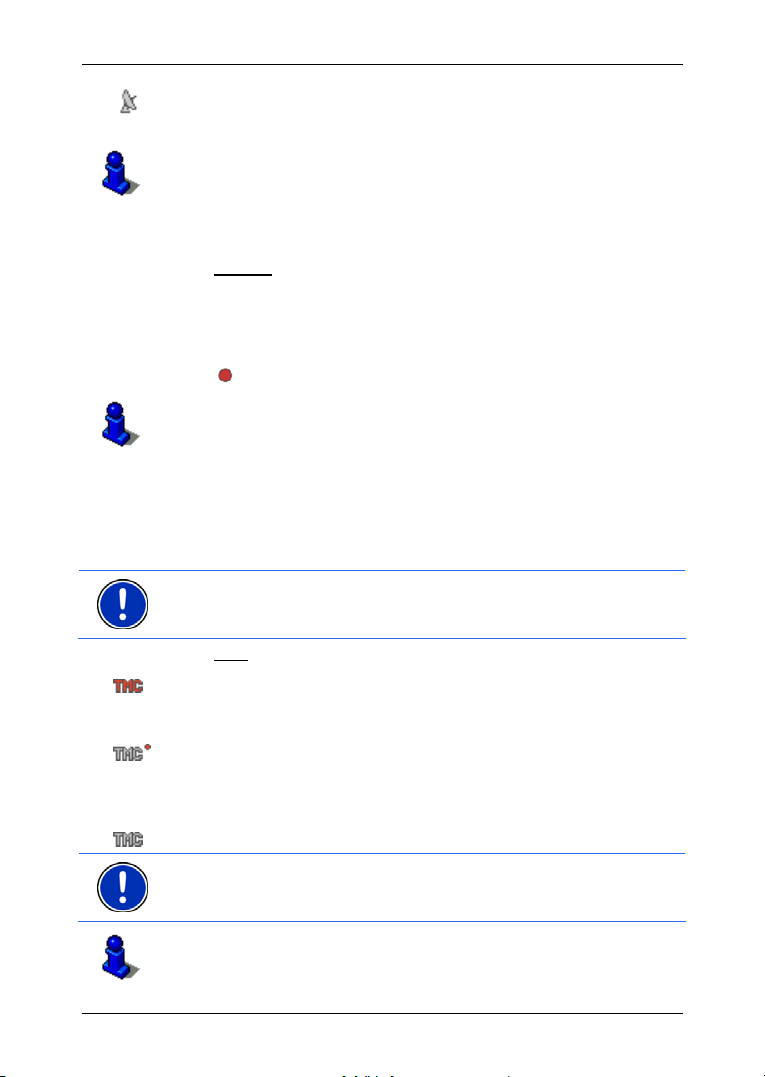
Používateľská príručka NAVIGON 8410
GPS pripravené: Prijímajú sa údaje z aspoň troch družíc. Poloha sa dá
vypočítať.
Podrobnejšie informácie o stave GPS nájdete v kapitole "
uloženie aktuálnej polohy" na strane
74.
Stav GPS,
Kompas
Ikona Kompas zobrazuje, ktorým smerom sa práve pohybujete. Môže
zobrazovať jednu z nasledujúcich svetových strán: S, SV, V, JV, J, JZ,
Z, SZ.
Track
Ikona (Nahranie tracku) zobrazuje, že sa práve nahráva track.
Podrobnejšie informácie o stave GPS nájdete v kapitole "
69.
strane
Tracky" na
TMC (Dopravné hlásenia)
V NAVIGON 8410 je integrovaný TMC prijímač, ktorý dodáva
navigačnému systému aktuálne dopravné hlásenia. V prípade potreby
môže dynamicky zmeniť trasu, aby ste sa napr. vyhli dopravnej zápche.
Upozornenie: Táto funkcia sa dá použiť iba vtedy, keď sú v krajine, do
ktorej cestujete, vysielané dopravné hlásenia cez TMC. Nie je to tak vo
všetkých krajinách.
Ikona TMC môže zobrazovať nasledovné stavy príjmu TMC:
Hľadanie stanice (červenou farbou): TMC prijímač je pripravený na
príjem, nenachádza ale žiadny vysielač, ktorý vysiela TMC signály. Nie
sú k dispozícii žiadne dopravné hlásenia.
Hľadanie stanice: TMC prijímač je pripravený na príjem, nenachádza
ale žiadny prijímač, ktorý vysiela TMC signály. Sú ale ešte k dispozícii
dopravné hlásenia. Môže sa tak stať napr. vtedy, keď prechádzate cez
tunel.
TMC pripravený (šedou farbou): Dopravné hlásenia sa môžu prijímať.
Upozornenie: TMC anténa je zabudovaná v nabíjacom kábli do auta.
Ikona Hľadanie stanice sa preto môže zobraziť aj vtedy, keď nie je
nabíjací kábel pripojený k NAVIGON 8410.
Popis funkčnosti TMC nájdete v kapitole "
strane
76.
TMC (Dopravné hlásenia)" na
- 20 - Obsluha NAVIGON 8410
Page 21
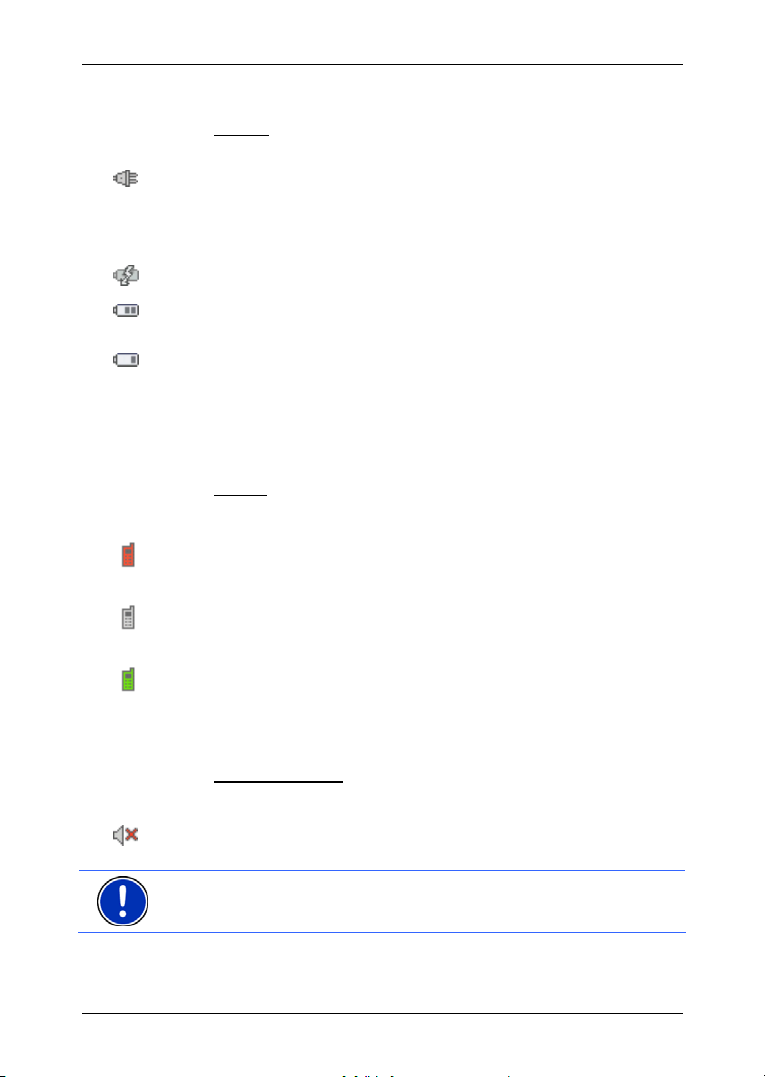
Používateľská príručka NAVIGON 8410
Energia
Ikona Energia môže zobrazovať nasledujúce stavy zabudovanej
batérie:
Prístroj je napájaný z externého zdroja prúdu. Batéria je nabitá na
maximum.
- alebo Batéria sa nedá dobiť, pretože je príliš vysoká alebo nízka teplota.
Prístroj je napájaný z externého zdroja prúdu. Batéria sa práve nabíja.
Prístroj je napájaný z internej batérie. Stav nabitia batérie je
postačujúci.
Prístroj je napájaný z internej batérie. Batéria je takmer vybitá.
Bluetooth / Telefón
NAVIGON 8410 disponuje zabudovaným modulom handsfree s
funkciou Buetooth. Môžete ho využiť aj ako handsfree zariadenie pre
mobilný telefón s funkciou Buetooth.
Ikona Telefón
Bez Bluetooth (Bez symbolu): Funkcia Bluetooth je deaktivovaná.
Spojenie nenadviazané (červený mobilný telefón):NAVIGON 8410 nie
je spojený cez Bluetooth s mobilným telefónom.
Spojené (biely mobilný telefón): NAVIGON 8410 je spojený s mobilným
telefónom a môže byť použitý ako hands free.
môže zobrazovať nasledujúce stavy modulu handsfree:
Prebiehajúci hovor (zelený mobilný telefón): Modul handsfree
NAVIGON 8410 sa práve používa na telefonovanie.
Stlmenie hlasitosti
Ikona Stlmenie hlasitosti môže nadobudnúť nasledujúce stavy:
Bez symbolu: Navigačná aplikácia má stlmenú hlasitosť.
Stlmenie hlasitosti: Stlmená hlasitosť navigačnej aplikácie. Ak sa
nachádzate uprostred navigácie, nebudete počuť zvuk.
Upozornenie: Táto ikona zobrazuje stlmenie hlasitosti navigačných
pokynov. Nepodáva žiadne informácie o hlasitosti modulu handsfree.
Obsluha NAVIGON 8410 - 21 -
Page 22
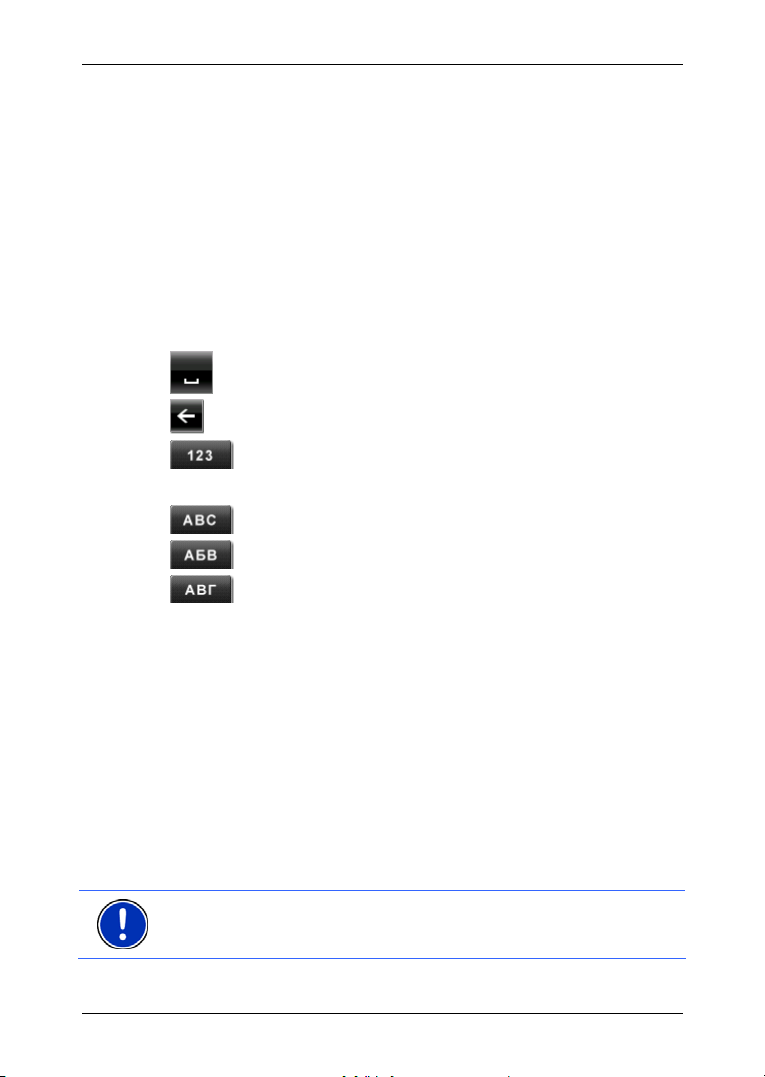
Používateľská príručka NAVIGON 8410
5.2 Softvérová klávesnica
Ak je potrebné zadať text, objaví sa na obrazovke softvérová
klávesnica.
Na softvérovej klávesnici môžete zadať všetky údaje prstom. Dajú sa
zadať iba veľké písmená.
Pri zadávaní názvov miest a ulíc nemusíte zadať žiadne špeciálne
znaky ani prehlásky. Navigačný systém tieto znaky automaticky doplní
za vás. Ak napr. hľadáte mesto "Bärnau", zadajte jednoducho "Bärnau".
Špeciálne znaky môžu byť ale užitočné pri označení uložených cieľov a
trás.
5.2.1 Špeciálne klávesy
Pridáva medzeru.
Odstraňuje znak pred značkou vsuvky.
Otvára číslicovú klávesnicu.
Latinské, cyrilické, grécke písmená
Otvára latinskú písmenovú klávesnicu.
Otvára cyrilickú písmenovú klávesnicu.
Otvára grécku písmenovú klávesnicu.
Na zadávanie adries alebo názvov bodov záujmu sa štandardne otvorí
klávesnica pre písmo danej krajiny.
Ak chcete uložiť cieľ do zoznamu Obľúbené, alebo ak zadávate
kategóriu bodov záujmu alebo krajinu, otvorí sa štandardne klávesnica
s jazykom používateľského rozhrania.
Z cyrilickej alebo gréckej klávesnice môžete prepnúť aj na latinskú
klávesnicu. Mnohé adresy môžete potom zadať aj transkribované alebo
v jazyku používateľského rozhrania.
Príklad: Používateľské rozhranie je v slovenskom jazyku. Chcete
navigovať do Moskvy. Máte nasledujúce možnosti:
► "Москва" (cyrilika)
► "Moskva" (transkribované)
► "Moskau" (nemecky)
Upozornenie: Názvy ulíc a miest sa môžu zadávať v jazyku
používateľského rozhrania iba vtedy, ak sa takto nachádzajú aj v
podkladoch na pamäťovej karte.
- 22 - Obsluha NAVIGON 8410
Page 23
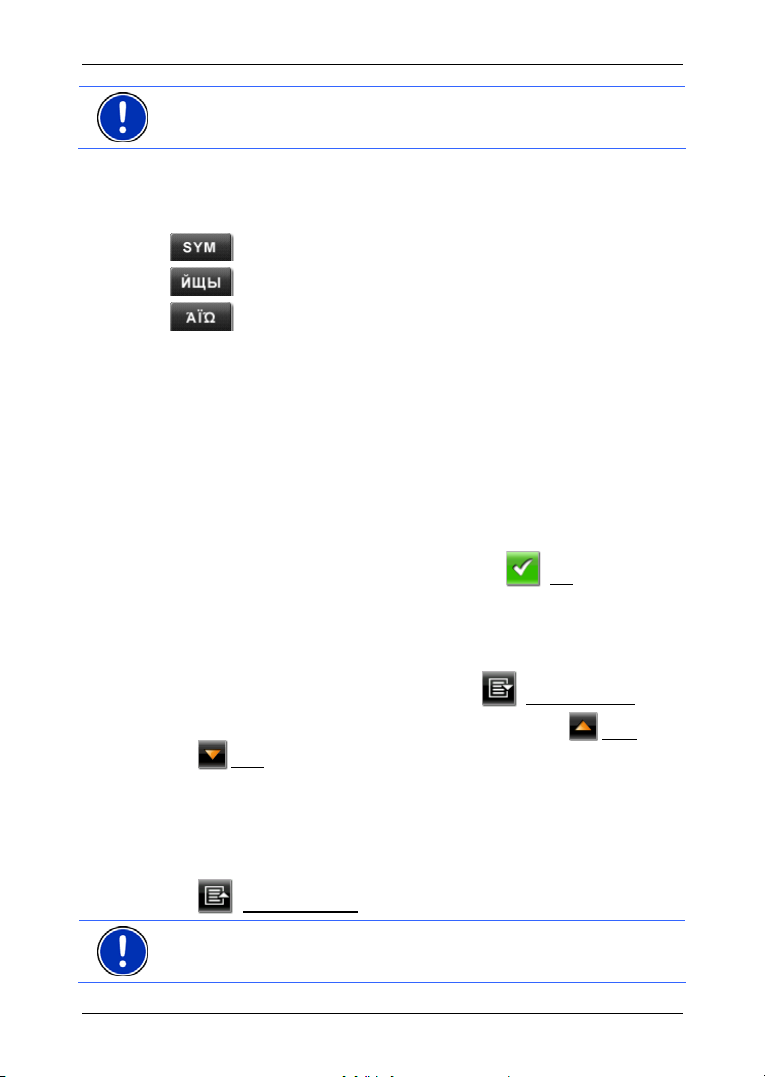
Upozornenie: K dispozícii sú vždy maximálne 2 klávesnice.
Prehlásky, prízvuky, ďalšie písmená
Pre každé písmo je k dispozícii ďalšia klávesnica so špeciálnymi
znakmi.
Otvorí klávesnicu s latinskými špeciálnymi znakmi.
Otvorí klávesnicu s cyrilickými špeciálnymi znakmi.
Otvorí klávesnicu s gréckymi špeciálnymi znakmi.
Len čo zadáte špeciálny znak, automaticky sa opäť zobrazí klávesnica
so špeciálnymi znakmi.
5.2.2 Zadávanie údajov
Často sa zobrazia zoznamy, z ktorých môžete zvoliť položku. Stane sa
tak napr. keď zadávate mesto.
Len čo zadáte prvé písmeno, zobrazí sa najväčšie mesto danej krajiny,
ktoré začína na toto písmeno.
Len čo zadáte ďalšie písmená, zobrazí sa po každom zadaní prvé
mesto, ktoré začína na zadané písmeno.
► Keď sa zobrazí správne mesto, klepnite na (OK), aby ste
ukončili zadávanie mesta.
Kedykoľvek môžete otvoriť zoznam obsahujúci všetky mestá, ktorých
názov sa začína na doposiaľ zadané písmená alebo na doposiaľ
zadaný text. Čím viac písmen ste zadali, tým je zoznam kratší.
Používateľská príručka NAVIGON 8410
► Ak chcete zobraziť zoznam, klepnite na (Otvoriť zoznam).
V zozname sa môžete pohybovať pomocou tlačidiel
Hore a
Dole.
► Na prevzatie položky zo zoznamu do zadávacieho poľa stačí
klepnúť na túto položku.
Zoznam sa zatvorí hneď ako preberiete položku. Zadávanie mesta
je tým pádom ukončené.
► Ak chcete zoznam zatvoriť alebo prevziať jeho položku, klepnite na
(Zatvoriť zoznam).
Upozornenie: Zoznam sa otvorí automaticky, len čo bude obsahovať 4
alebo menej položiek.
Obsluha NAVIGON 8410 - 23 -
Page 24
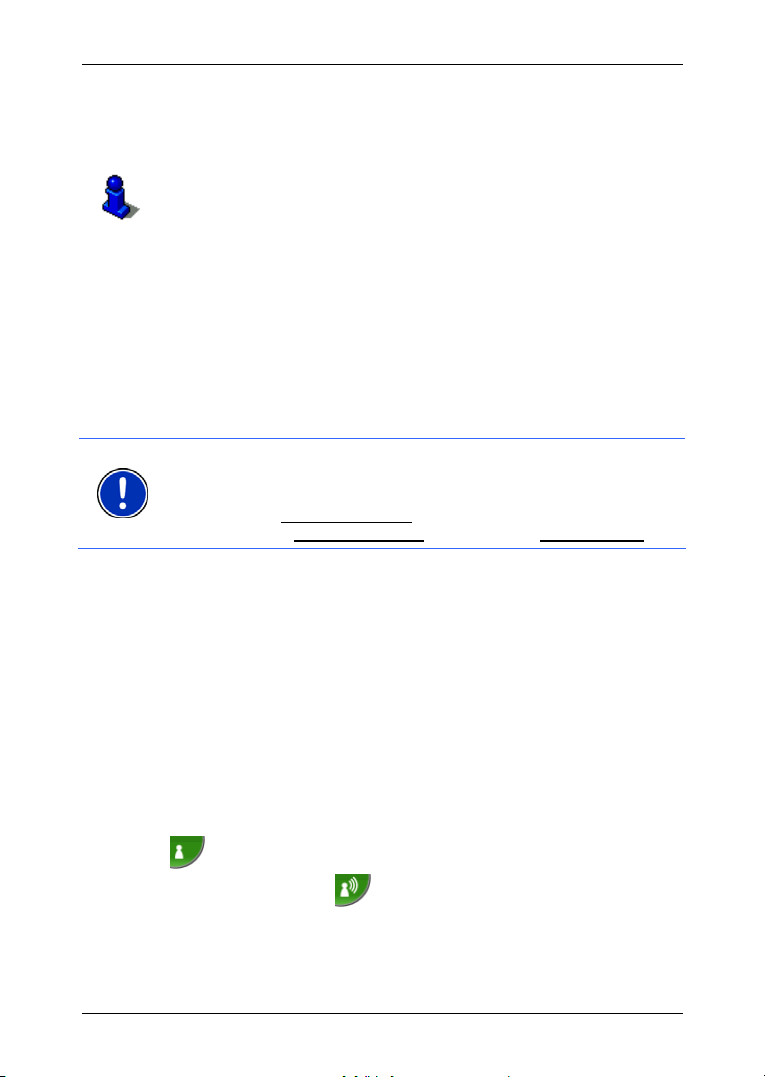
Používateľská príručka NAVIGON 8410
5.3 Možnosti
V niektorých oknách sú možnosti, pomocou ktorých môžete získať
prístup k ďalším funkciám.
Popis všetkých dostupných funkcií nájdete v kapitole "
strane
49.
5.4 Ponuky
Niektoré tlačidlá obsahujú ponuku, ktorá sa pri klepnutí na ne otvorí.
► Klepnite na položku ponuky, aby ste spustili jej funkciu.
Ak chcete zatvoriť ponuku bez toho, aby ste spustili akúkoľvek jej
funkciu, klepnite na tlačidlo, ktorým ste túto ponuku otvorili.
6 Hlasové ovládanie
Upozornenie: Funkcia Hlasové ovládanie nie je k dispozícii pre každý
jazyk.
U jazykov, pre ktoré je táto funkcia k dispozícii, sa v okne N
zobrazí tlačidlo Hlasové ovládanie
namiesto tlačidla Hlasové ovládanie
Mnohé funkcie navigačného prístroja môžete pohodlne vyvolať
pomocou hlasového ovládania.
6.1 Aktivácia hlasového ovládania
V niektorých oknách sa hlasové ovládanie aktivuje automaticky. Týka
sa to predovšetkým okien, v ktorých sa od vás očakáva odpoveď, napr.
keď sa nové dopravné hlásenie týka vašej trasy.
V okne N
rýchlym priečnym pohybom prsta cez obrazovku.
AVIGÁCIA a na mape môžete hlasové ovládanie aktivovať
. U nepodporovaných jazykov sa
zobrazí tlačidlo Zobraziť mapu.
Možnosti", na
AVIGÁCIA
6.2 Použiť hlasové ovládanie
Ak sa dajú funkcie v okne vyvolať pomocou hlasového ovládania,
zobrazí sa v ľavom hornom rohu okna ikona
(Hlasové ovládanie aktívne).
Jedno pípnutie a ikona
systém čaká na vaše hlasové zadanie.
► Uložte príkaz.
Zaznie kladný potvrdzovací tón (dva svetlé tóny) a vykoná sa daná
funkcia.
- 24 - Hlasové ovládanie
(Hovorte) signalizujú, že navigačný
Page 25
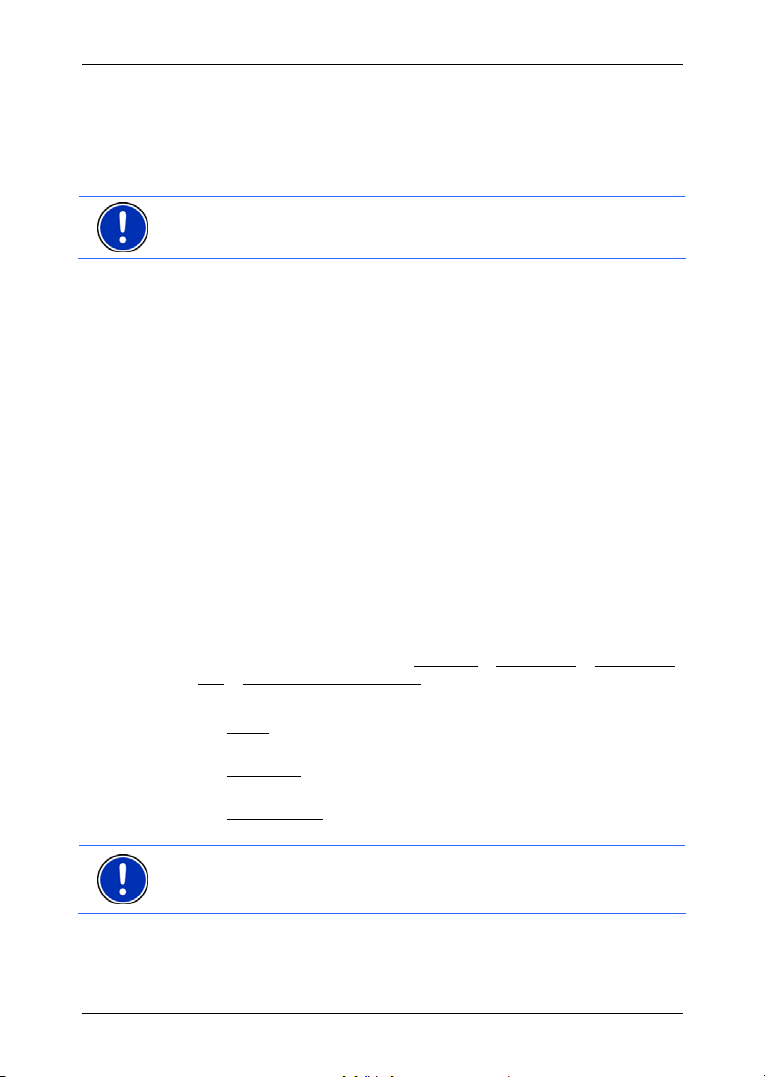
Používateľská príručka NAVIGON 8410
Ak navigačný prístroj nepochopil vaše pokyny, alebo ak dlhšie nič
nepoviete, zaznie záporný potvrdzovací tón (dva krátke tmavé tóny).
► Vyslovte príkaz ešte raz.
Ak vás navigačný prístroj nepochopí ani po viacerých zopakovaniach,
zobrazí sa hlásenie "".
Upozornenie: Navigačné pokyny a výstrahy sú počas hlasového
ovládania stlmené.
6.3 Pomocník
Ak chcete vedieť, aké hlasové zadania sú práve možné, stačí povedať
"Pomocník". U takmer všetkých okien s podporou hlasového ovládania
vám navigačný systém povie, ktoré príkazy môžete v aktuálnom okne
vysloviť.
6.4 Deaktivácia hlasového ovládania
Hlasové ovládanie sa deaktivuje za týchto okolností:
► Keď ovládate navigačný prístroj prstom, zatiaľ čo sa od vás
očakáva hlasové ovládanie.
► Pri prichádzajúcom hovore a počas prebiehajúceho hovoru, ak sa
navigačný prístroj používa ako súprava handsfree.
6.5 Konfigurácia hlasového ovládania
Môžete nakonfigurovať, pre ktoré úlohy sa má používať hlasové
ovládanie.
► Klepnite v okne NAVIGÁCIA na Možnosti > Nastavenie > Všeobecné
info > Použiť hlasové ovládanie.
Uveďte, na aké účely chcete používať hlasové ovládanie:
► Úplne: Môžete využívať úplný funkčný rozsah hlasového
ovládania.
► Odpovede: Môžete zadávať adresy a odpovedať na otázky
navigačného prístroja.
► Zadať adresu: Pomocou hlasového ovládania môžete zadávať
iba adresy.
Upozornenie: Podrobné informácie o zadaní cieľovej adresy pomocou
hlasového ovládania nájdete v kapitole "
hlasového ovládania" na strane
Hlasitosť sprievodcu hlasovým ovládaním môžete nastaviť nezávisle od
hlasitosti navigačných pokynov. Takto počujete výzvu na hlasové
zadávanie aj vtedy, ak ste stlmili navigáciu.
Zadanie cieľa pomocou
31.
Hlasové ovládanie - 25 -
Page 26
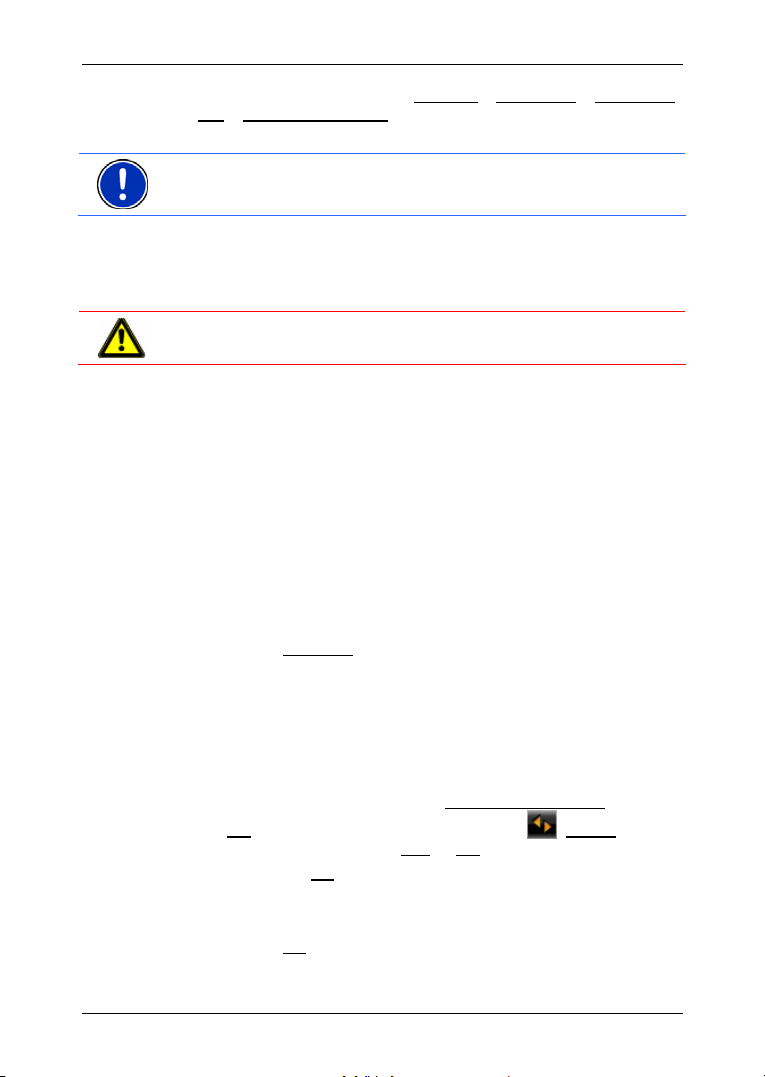
Používateľská príručka NAVIGON 8410
1. Klepnite v okne NAVIGÁCIA na Možnosti > Nastavenie > Všeobecné
info > Hlasitosť pomocníka.
2. Nastavte hlasitosť Sprievodcu.
Upozornenie: Informácie o konfigurácii navigačného prístroja nájdete v
kapitole "
Konfigurácia NAVIGON 8410" na strane 100.
7 Navigácia
Používanie navigačného systému je na vlastné riziko.
Pozor! Bezpodmienečne dodržiavajte všetky bezpečnostné pokyny z
kapitoly "
Rušený príjem GPS
Keď je príjem GPS rušený, navigácia sa zastaví. Len čo sú signály GPS
opäť prijímané, rozpozná navigačný systém, či sa vaša poloha
medzičasom nezmenila. Navigácia automaticky pokračuje.
Dosiahnutie cieľovej lokality
Keď ste dosiahli zadaný cieľ, zaznie nasledujúce hlásenie.
Na mape je potom zobrazená iba vaša aktuálna poloha (oranžová
šípka) a cieľová zástava.
7.1 Spustenie navigačnej aplikácie
Zapli ste navigačný prístroj. Okno SPUSTENIE je otvorené.
1. Klepnite na Navigácia
Ak je aktivovaná ochrana heslom, otvorí sa okno Z
► Zadajte heslo.
► Klepnite na OK.
Spustí sa navigačná aplikácia. Zobrazí sa nasledujúce hlásenie:
Dôležité bezpečnostné pokyny", strana 10).
.
Pri prvom spustení navigačnej aplikácie sa otvorí nastavovacie
okno D
EMO REŽIM.
Demo režim je určený iba na predvedenie prístroja, keď nie je k
dispozícii signál GPS.
Keď je Demo režim aktívny, nemôžete používať navigáciu! V Demo
režime prebieha iba navigácia do stredu zadaného cieľa.
► Skontrolujte, či má nastavenie Spustiť v demo režime hodnotu
Nie
. V prípade potreby klepnite na tlačidlo (Zmeniť), aby
ste zmenili nastavenie z Áno
► Klepnite na OK.
na Nie.
ADAŤ HESLO.
- 26 - Navigácia
Page 27
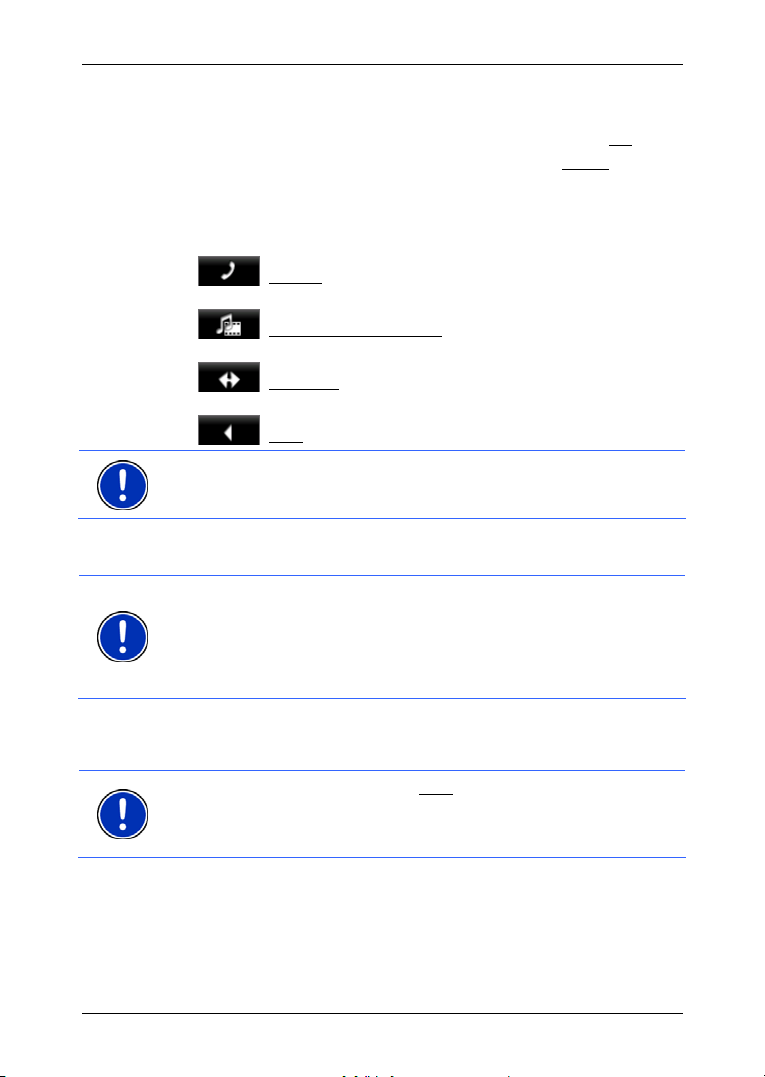
Používateľská príručka NAVIGON 8410
"Berte na vedomie, že pravidlá cestnej premávky majú prednosť pred
pokynmi navigačného systému. Neobsluhujte prístroj počas jazdy."
2. Ak ste si prečítali a pochopili celý text, klepnite na tlačidlo OK
Ak nechcete akceptovať pokyn, klepnite na tlačidlo Storno
opäť ukončili navigačnú aplikáciu.
Okno N
AVIGÁCIA je otvorené. Odtiaľ máte prístup ku všetkým funkciám
navigačnej aplikácie.
► Ak chcete dostať modul handsfree do popredia, klepnite na
(Telefón) (pozri "Súprava handsfree", strana 87).
► Ak chcete dostať do popredia prehrávač multimédií, klepnite na
(Multimediálny prehrávač).
► Ak chcete dostať okno NAVIGÁCIA opäť do popredia, klepnite na
(Navigácia).
► Ak chcete dostať okno SPUSTENIE opäť do popredia, klepnite na
(Späť).
Upozornenie: Spôsob deaktivácie Demo režimu nájdete v "
problémov"; odsek "
strana
108)
Demo režim som aktivoval(a) neúmyselne",
Spustenie GPS prijímača
Upozornenie: Pre bezproblémový príjem GPS údajov potrebuje mať
GPS prijímač voľný výhľad ku všetkým satelitom. Tunely, úzke uličky
medzi domami alebo odrazy od predkov domov môžu obmedziť príjem
GPS alebo ho takmer úplne znemožniť. Keď sa GPS prijímač alebo
navigačný prístroj nachádzajú vo vozidle, môže mať tónované alebo
vyhrievané čelné sklo za následok zlý príjem GPS.
Len čo je navigačný prístroj zapnutý, začne sa spúšťanie príjmu GPS.
Zabudovaný GPS prijímač sa po prvýkrát spustí po prvom spustení
navigačného prístroja. Môže to trvať až do 20 minút.
Upozornenie: V prípade, že ikona GPS
omnoho skôr ako po 20 minútach, nechajte pre istotu navigačný prístroj
zapnutý ešte aspoň ďalších 15 minút, aby bola zaručená bezpečná
prevádzka prijímača.
Pri každom ďalšom zapnutí navigačného prístroja sa v krátkej dobe
začne príjem GPS.
Ak nebol navigačný prístroj zapnutý dlhšie ako týždeň, môže ďalšie
spustenie trvať až 10 minút.
zobrazí stav GPS pripravené
.
, aby ste
Riešenie
Navigácia - 27 -
Page 28
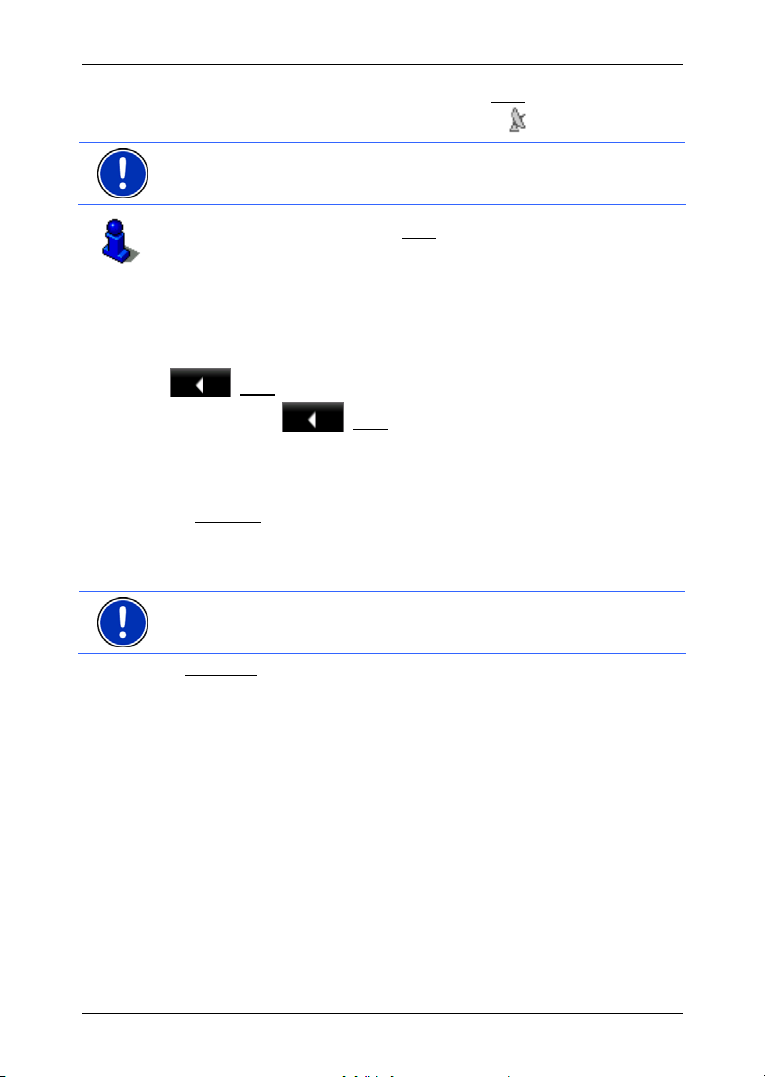
Používateľská príručka NAVIGON 8410
V pravom hornom rohu displeja uvidíte ikonu GPS. Len čo sú prijaté
údaje z minimálne troch satelitov, zmení sa na
Upozornenie: Nábeh GPS prebehne najrýchlejšie vtedy, keď začnete
jazdu až po ukončení nábehu.
Podrobnejšie informácie o ikone GPS
strane
19.
Návrat do okna Navigácia
Pri spustení navigačnej aplikácie sa otvorí okno NAVIGÁCIA.
Ak je otvorené iné okno navigačnej aplikácie, klepnite na tlačidlo
(Späť). Dostanete sa tak do okna, z ktorého ste prišli.
► Klepnite na (Späť) toľkokrát, až kým sa otvorí okno
AVIGÁCIA.
N
7.2 Zadanie cieľa
Do Nový cieľ zadajte všetky ciele, do ktorých ste ešte nenavigovali
alebo ktoré ste ešte neuložili.
Môžete tu zadať adresy alebo súradnice cieľa alebo vybrať bod záujmu
alebo vybrať cieľ rýchleho prístupu.
Upozornenie: Keď zadávate nový cieľ po prvý raz, zobrazí sa výzva,
aby ste vybrali krajinu, v ktorej sa daný cieľ nachádza.
V Moje ciele ponúka NAVIGON 8410 na výber nasledujúce zoznamy
cieľov resp. adries:
► OBĽÚBENÉ: Všetky ciele, ktoré ste zadali a uložili do
NAVIGON 8410.
► POSLEDNÉ CIELE: Ciele ku ktorým ste už raz navigovali.
► IMPORTOVANÉ ADRESY: tu môžu byť k dispozícii 2 zoznamy:
► Z OUTLOOKU / Z INTERNETU: Všetky ciele, ktoré ste importovali z
programu Microsoft Outlook alebo z internetu.
► Z TELEFÓNNEHO ZOZNAMU: Adresy z mobilného telefónu
pripojeného cez Bluetooth.
(GPS pripravené).
nájdete v kapitole "GPS" na
- 28 - Navigácia
Page 29
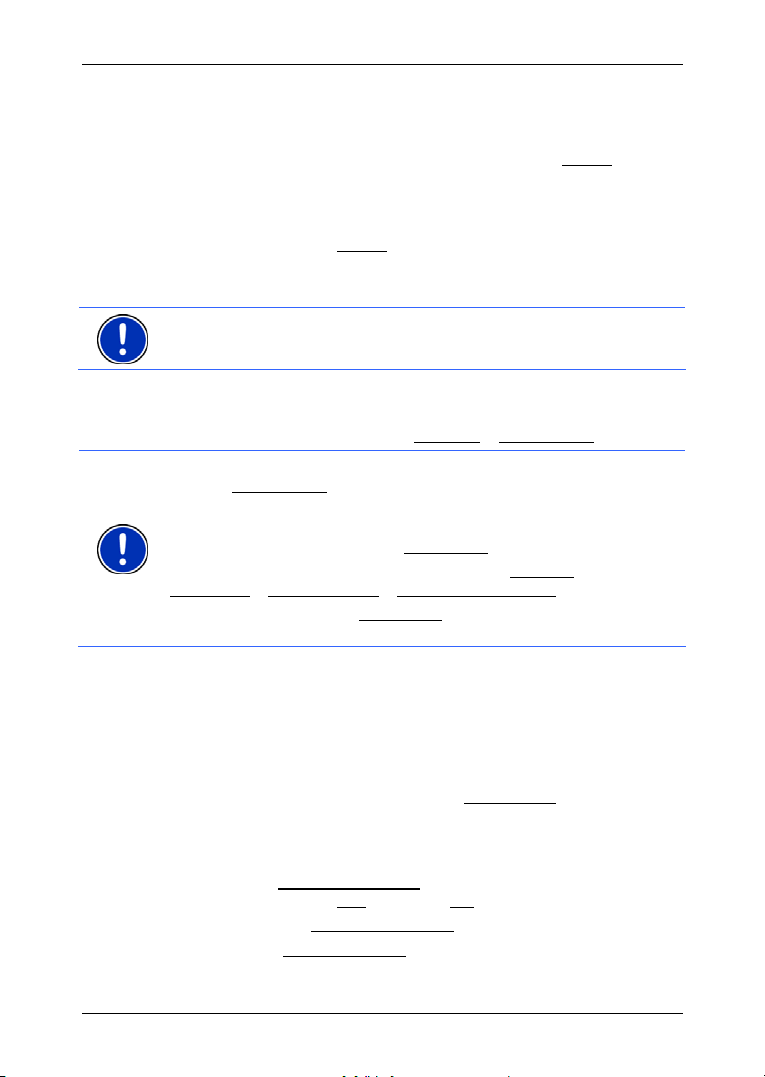
7.2.1 Zadanie cieľovej krajiny
Vľavo hore v okne ADRESA, DÔLEŽITÉ MIESTO V URČITEJ LOKALITE a
D
ÔLEŽITÉ MIESTO V CELEJ KRAJINE sa nachádza tlačidlo Krajina.
Zobrazuje vlajku krajiny, z ktorej sa momentálne dajú zadávať ciele
navigácie.
Ak leží váš cieľ v inej krajine, postupujte nasledovne:
1. Klepnite na tlačidlo Krajina
2. Zadajte názov krajiny, v ktorej leží váš cieľ.
Na tlačidle sa zobrazí vlajka cieľovej krajiny.
Upozornenie: Na výber budú iba tie krajiny, ktorých mapu má
navigačný prístroj k dispozícii.
7.2.2 Zadanie cieľovej adresy
1. Klepnite v okne NAVIGÁCIA na Nový cieľ > Zadať adresu.
Upozornenie: Nasledovný popis pre zadávanie adries vychádza v
poradí z Najprv mesto
Keď sa na navigačnom prístroji nachádza mapa krajiny, kde sa
zvyčajne najprv zadáva ulica (napr. Švédsko, Nórsko, ...), môžete zvoliť
ako poradie zadávania údajov aj Najprv ulica
Poradie môžete stanoviť v okne N
Nastavenie
> Všeobecné info > Poradie údajov adresy.
Poradie zadávania údajov Najprv ulica
všetky krajiny. V takom prípade musíte najprv zadať mesto.
Otvorí sa okno ADRESA.
2. Zadajte názov alebo poštové smerovacie číslo cieľového mesta.
3. Zadajte názov cieľovej ulice.
4. Zadajte číslo domu. Ak nepoznáte číslo domu, nechajte toto políčko
prázdne.
Ak nepoznáte číslo domu, ale poznáte názov blízko ležiacej
priečnej cesty, potom kliknite na pole Priečna ulica
neho tento názov. Navigačný systém potom vypočíta trasu ku
križovatke oboch zadaných ulíc.
Otvorí sa okno P
Na tlačidle Aktivovať MyRoutes
viac návrhov trasy (Áno
► Klepnite na Aktivovať MyRoutes, ak chcete zmeniť nastavenie.
5. Klepnite na Spustiť navigáciu
adresu
.
ODROBNÉ ÚDAJE O CIELI.
Používateľská príručka NAVIGON 8410
.
.
AVIGÁCIA pod Možnosti >
však nie je k dispozícii pre
a zadajte do
je na výber, či sa má vygenerovať
) alebo nie (Nie).
, ak chcete navigovať na zadanú
Navigácia - 29 -
Page 30
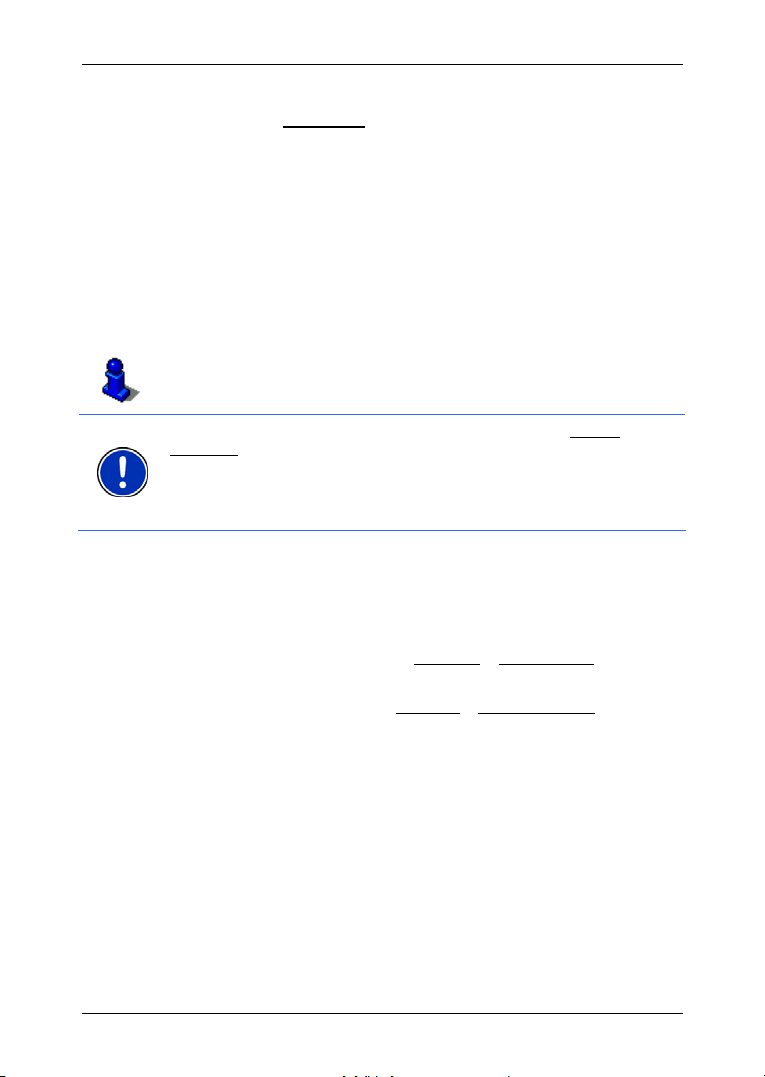
Používateľská príručka NAVIGON 8410
- alebo Klepnite na Zaparkovať
vášho cieľa a chcete k nemu navigovať.
Niekedy ne je možné jednoznačne určiť cieľ, pretože zadaná
kombinácia názvov mesta a ulice sa vyskytuje viackrát.
V tomto prípade sa otvorí okno, v ktorom sa zobrazia všetky adresy
vyhovujúce zadaniu aj s dodatočnými informáciami.
► Klepnite na adresu, na ktorú chcete navigovať.
Ak nie je zadané číslo domu zaznačené na mape, obsahuje okno
iba adresu s číslom domu, ktoré sa nachádza najbližšie pri
zadanom čísle domu.
Mapa sa otvorí v režime Náhľad. Cieľ sa zobrazí na mape.
, ak hľadáte parkovacie miesto v blízkosti
Informácie o spustení navigácie nájdete v kapitole "
strane
41. Pokračujte tam v čítaní.
Upozornenie: Nemusíte zadať všetky údaje adresy. Na Spustiť
navigáciu môžete klepnúť aj skôr.
Ak zadáte iba mesto, vypočíta navigačný systém trasu do stredu mesta.
Ak zadáte iba mesto a ulicu, ale nezadáte ani číslo domu ani priečnu
ulicu, vypočíta navigačný prístroj najlepšiu trasu k tejto ulici.
7.2.3 Zadať súradnice
Môžete zadať aj geografické súradnice vášho cieľa. Súradnice môžete
zadať ako desiatkové stupne (stupne vyjadrené v desiatkovej sústave)
alebo ako stupne, minúty a sekundy.
1. Klepnite v okne N
Otvorí sa okno A
2. Klepnite v okne A
Otvorí sa okno Z
Zadanie desatinného čísla
3. Zadajte zemepisnú šírku.
Začnite zadávanie so znamienkom mínus, ak chcete zadať južnú
zemepisnú šírku.
4. Zadajte zemepisnú dĺžku.
Začnite zadávanie so znamienkom mínus, ak chcete zadať
západnú zemepisnú dĺžku.
Náhľad trasy" na
AVIGÁCIA na Nový cieľ > Zadať adresu.
DRESA.
DRESA na Možnosti > Zadať súradnice.
ADAŤ SÚRADNICE.
- 30 - Navigácia
Page 31

Zadávanie s minútami / sekundami
3. Zadajte zemepisnú šírku.
Na zadávanie jednotiek používajte príslušné tlačidlá, ktoré sú
zobrazené na klávesnici:
Používateľská príručka NAVIGON 8410
(stupne),
(minúty),
(sekundy).
Tlačidlo (S J) vedľa zadávacieho poľa zobrazuje, či sa jedná o
severnú alebo južnú zemepisnú šírku.
► Klepnite na toto tlačidlo, ak chcete zmeniť aktuálne nastavenie.
4. Zadajte zemepisnú dĺžku.
Na zadávanie jednotiek používajte príslušné tlačidlá, ktoré sú
zobrazené na klávesnici:
(stupne),
(minúty),
(sekundy).
Tlačidlo (V Z) vedľa zadávacieho poľa zobrazuje, či sa jedná o
východnú alebo západnú zemepisnú dĺžku.
► Klepnite na toto tlačidlo, ak chcete zmeniť aktuálne nastavenie.
Otvorí sa okno P
Na tlačidle Aktivovať MyRoutes
viac návrhov trasy (Áno
► Klepnite na Aktivovať MyRoutes, ak chcete zmeniť nastavenie.
5. Klepnite na Spustiť navigáciu
ODROBNÉ ÚDAJE O CIELI.
je na výber, či sa má vygenerovať
) alebo nie (Nie).
, ak chcete navigovať na zadanú
adresu
- alebo Klepnite na Zaparkovať
, ak hľadáte parkovacie miesto v blízkosti
vášho cieľa a chcete k nemu navigovať.
Upozornenie: Ak nie je cieľový bod, ktorého súradnice ste zadali,
zahrnutý v cestnej sieti uloženej na mape, potom prebehne navigácia k
najbližšiemu bodu cestnej siete v režime, ktorý je stanovený zvoleným
profilom trasy. Od tohoto bodu sa navigačný systém automaticky
prepne do režimu Offroad. (Pozri "
strana
61)
Navigácia v režime Offroad",
7.2.4 Zadanie cieľa pomocou hlasového ovládania
Obzvlášť komfortné je zadanie cieľa pomocou hlasového ovládania.
1. Klepnite v okne N
- alebo Aktivujte hlasové ovládanie rýchlym diagonálnym pohybom prsta
cez okno N
Otvorí sa okno H
Navigácia - 31 -
AVIGÁCIA na Hlasové ovládanie.
AVIGÁCIA. Potom povedzte "Hlasové ovládanie".
LASOVÉ OVLÁDANIE.
Page 32

Používateľská príručka NAVIGON 8410
Zadanie adresy
2. Povedzte "Adresa".
Hore sa zobrazí krajina, pre ktorú môžete zadávať adresy.
► Klepnite na krajinu, ak vaša cieľová adresa leží v inej krajine.
Nasledujte pokyny navigačného systému.
Adresy sa zadávajú v nasledujúcom poradí Mesto > Ulica > Č.
domu.
3. Nasledujte pokyny navigačného systému.
Po ukončení zadávania adresy sa otvorí mapa v režime Náhľad.
Cieľ sa zobrazí na mape.
Zadanie bodu záujmu nablízku
4. Povedzte "Dôležité miesto v okolí".
5. Povedzte, ktorú kategóriu bodov záujmu si želáte (napr. "Hotel").l
Otvorí sa zoznam s hotelmi nablízku.
6. Povedzte číslo hotela, do ktorého chcete navigovať.
Povedzte "Hore" alebo "Dole", ak chcete listovať v zozname.
Keď zvolíte cieľ, otvorí sa mapa v režime Náhľad. Cieľ sa zobrazí
na mape.
Zadanie položky zo zoznamu Obľúbené alebo adresy z
telefónneho zoznamu
2. Povedzte "Moje ciele".
3. Otvorí sa zoznam. Obsahuje ciele zoznamu O
importované z MS Outlook a ciele z telefónneho zoznamu
pripojeného mobilného telefónu.
4. Povedzte číslo cieľa, do ktorého chcete navigovať.
Povedzte "Hore" alebo "Dole", ak chcete listovať v zozname.
Keď zvolíte cieľ, otvorí sa mapa v režime Náhľad. Cieľ sa zobrazí
na mape.
BĽÚBENÉ, ktoré boli
Informácie o spustení navigácie nájdete v kapitole "
strane
41. Pokračujte tam v čítaní.
Náhľad trasy" na
Upozornenie: Funkcia Hlasové ovládanie nie je k dispozícii pre každý
jazyk. U jazykov, kde nie je k dispozícii hlasové ovládanie, sa namiesto
tlačidla Hlasové ovládanie
- 32 - Navigácia
zobrazí tlačidlo Zobraziť mapu.
Page 33

7.2.5 Bod záujmu
Body záujmu, skrátene nazývané aj POI (Point Of Interest), sú užitočné
adresy, ktoré sú zoradené podľa určitých kritérií.
K bodom záujmu patria letiská, trajekty, reštaurácie, hotely, čerpacie
stanice, verejné zariadenia, ambulancie lekárov, nemocnice, nákupné
centrá a ďalšie.
Body záujmu sa dajú na mape označiť symbolom. Klepnite v okne
N
AVIGÁCIA na Možnosti >Nastavenie > Zobrazenie mapy >Zobrazené
kategórie, aby ste nastavili, ktoré kategórie sa majú zobraziť na mape.
Bod záujmu nablízku
Body záujmu nablízku sú ciele, ktoré sa nachádzajú v istom okruhu
okolo vašej aktuálnej polohy. Takto môžete napr. vždy ľahko nájsť
najbližšiu čerpaciu stanicu, bez ohľadu na to, kde sa nachádzate.
Upozornenie: Na zistenie polohy musí byť dostatočný príjem GPS.
Dostatočný príjem GPS rozpoznáte podľa symbolu
pripravené).
Podrobnejšie informácie nájdete v kapitole "
na strane
Upozornenie: V rýchlom prístupe sú k dispozícii 3 kategórie bodov
záujmu zo súčasného okolia, ktoré sa dajú vyhľadať rýchlo a bez
ďalšieho zadávania.
Podrobnejšie informácie nájdete v kapitole "
prístupe" na strane
1. Klepnite v okne NAVIGÁCIA na Nový cieľ > Vyhľadať špeciálny cieľ >
2. Zadajte, z ktorej kategórie chcete vybrať bod záujmu. Nie je možné
3. Zadajte, z ktorej kategórie chcete nájsť bod záujmu.
4. Keď je zoznam veľmi rozsiahly:
27.
.
v okolí
Otvorí sa okno D
zadať kategórie, z ktorých vo vašom okolí nie sú k dispozícii žiadne
body záujmu.
Ak obsahuje zvolená kategória podkategórie, otvorí sa zoznam
Podkategória
.
Otvorí sa zoznam Cieľ
zadanej kategórie zoradené podľa vzdialenosti.
Používateľská príručka NAVIGON 8410
(GPS
Spustenie GPS prijímača"
Body záujmu v rýchlom
36.
ÔLEŽITÉ MIESTO V OKOLÍ.
. Obsahuje najbližšie ležiace body záujmu
► Klepnite na (Zatvoriť zoznam).
Zobrazí sa klávesnica.
► Zadajte niekoľko počiatočných písmen cieľa.
Navigácia - 33 -
Page 34

Používateľská príručka NAVIGON 8410
► Klepnite na (Otvoriť zoznam).
Zoznam už obsahuje iba ciele, ktoré začínajú na zadané písmená.
5. Klepnite na názov cieľa.
Otvorí sa okno P
ODROBNÉ ÚDAJE O CIELI.
Na tlačidle Aktivovať MyRoutes
viac návrhov trasy (Áno
► Klepnite na Aktivovať MyRoutes, ak chcete zmeniť nastavenie.
6. Klepnite na Spustiť navigáciu
- alebo Klepnite na Zaparkovať
vášho cieľa a chcete k nemu navigovať.
Mapa sa otvorí v režime Náhľad. Cieľ sa zobrazí na mape.
je na výber, či sa má vygenerovať
) alebo nie (Nie).
.
, ak hľadáte parkovacie miesto v blízkosti
Informácie o spustení navigácie nájdete v kapitole "
strane
41. Pokračujte tam v čítaní.
Bod záujmu celonárodného významu
Bodmi záujmu celonárodného významu sú letiská, pamätihodnosti a
pomníky národného významu, väčšie prístavy a iné miesta. Môžete
napr. nájsť známe pamätihodnosti aj vtedy, keď neviete, ku ktorému
mestu patria.
1. Klepnite v okne N
v celej krajine
Otvorí sa okno D
2. Zadajte, z ktorej kategórie chcete vybrať bod záujmu.
Otvorí sa zoznam Cieľ
abecednom poradí.
3. Keď je zoznam veľmi rozsiahly:
► Klepnite na (Zatvoriť zoznam).
Zobrazí sa klávesnica.
► Zadajte niekoľko počiatočných písmen cieľa.
► Klepnite na (Otvoriť zoznam).
Zoznam už obsahuje iba ciele, ktoré začínajú na zadané písmená
alebo tieto písmená obsahujú.
4. Klepnite na názov cieľa.
Otvorí sa okno P
AVIGÁCIA na Nový cieľ > Vyhľadať špeciálny cieľ >
.
ÔLEŽITÉ MIESTO V CELEJ KRAJINE.
. Obsahuje body záujmu zadanej kategórie v
ODROBNÉ ÚDAJE O CIELI.
Náhľad trasy" na
- 34 - Navigácia
Page 35

Používateľská príručka NAVIGON 8410
Na tlačidle Aktivovať MyRoutes je na výber, či sa má vygenerovať
viac návrhov trasy (Áno
► Klepnite na Aktivovať MyRoutes, ak chcete zmeniť nastavenie.
5. Klepnite na Spustiť navigáciu
) alebo nie (Nie).
.
- alebo Klepnite na Zaparkovať
, ak hľadáte parkovacie miesto v blízkosti
vášho cieľa a chcete k nemu navigovať.
Mapa sa otvorí v režime Náhľad. Cieľ sa zobrazí na mape.
Informácie o spustení navigácie nájdete v kapitole "
strane
41. Pokračujte tam v čítaní.
Náhľad trasy" na
Bod záujmu v určitom meste
Body záujmu v určitom meste môžu byť nápomocné pri navigácii do
cudzieho mesta.
1. Klepnite v okne N
v určitej lokalite
Otvorí sa okno D
2. Zadajte názov alebo poštové smerovacie číslo cieľového mesta.
3. Zadajte, z ktorej kategórie chcete vybrať bod záujmu. Nie je možné
zadať kategórie, z ktorých v zadanom meste nie sú k dispozícii
žiadne ciele,
Ak obsahuje zvolená kategória podkategórie, otvorí sa zoznam
Podkategória
4. Zadajte, z ktorej kategórie chcete nájsť bod záujmu.
Otvorí sa zoznam Cieľ
abecednom poradí.
5. Keď je zoznam veľmi rozsiahly:
► Klepnite na (Zatvoriť zoznam).
Zobrazí sa klávesnica.
► Zadajte niekoľko počiatočných písmen cieľa.
► Klepnite na (Otvoriť zoznam).
Zoznam už obsahuje iba ciele, ktoré začínajú na zadané písmená
alebo tieto písmená obsahujú.
6. Klepnite na názov cieľa.
Otvorí sa okno P
Na tlačidle Aktivovať MyRoutes
viac návrhov trasy (Áno
AVIGÁCIA na Nový cieľ > Vyhľadať špeciálny cieľ >
.
ÔLEŽITÉ MIESTO V URČITEJ LOKALITE.
.
. Obsahuje body záujmu zadanej kategórie v
ODROBNÉ ÚDAJE O CIELI.
je na výber, či sa má vygenerovať
) alebo nie (Nie).
Navigácia - 35 -
Page 36

Používateľská príručka NAVIGON 8410
► Klepnite na Aktivovať MyRoutes, ak chcete zmeniť nastavenie.
Niekedy nie je možné presne určiť cieľ, napr. v danom meste
existuje niekoľko reštaurácií s tým istým názvom.
V takomto prípade sa otvorí okno, kde sa zobrazia všetky ciele,
ktoré vyhovujú vašim zadaniam, aj s ďalšími doplnkovými
informáciami.
► Klepnite na cieľ, do ktorého chcete navigovať.
7. Klepnite na Spustiť navigáciu
- alebo Klepnite na Zaparkovať
vášho cieľa a chcete k nemu navigovať.
Mapa sa otvorí v režime Náhľad. Cieľ sa zobrazí na mape.
.
, ak hľadáte parkovacie miesto v blízkosti
Informácie o spustení navigácie nájdete v kapitole "
strane
41. Pokračujte tam v čítaní.
Náhľad trasy" na
Body záujmu v rýchlom prístupe
V rýchlom prístupe sú k dispozícii 3 kategórie bodov záujmu. Ciele
nablízku, ktoré zodpovedajú jednej z týchto kategórií, môžete dať
zoradiť rýchlo a bez ďalšieho zadávania.
► Klepnite v okne NAVIGÁCIA na Možnosti > Nastavenie > Všeobecné
info, aby ste nastavili, ktoré kategórie resp. podkategórie budú k
dispozícii v rýchlom prístupe.
Upozornenie: Kategórie pre funkciu Rýchly prístup sú rovnaké, ako
tie, ktoré sú k dispozícii pre funkciu Dôležité miesta na trase. (Pozri
"
Možnosti mapy v režime Navigácia", strana 62)
Upozornenie: Na zistenie polohy musí byť dostatočný príjem GPS.
Dostatočný príjem GPS rozpoznáte podľa symbolu
pripravené).
Podrobnejšie informácie nájdete v kapitole "
na strane
1. Klepnite v okne NAVIGÁCIA na Nový cieľ.
27.
Otvorí sa ponuka N
OVÝ CIEĽ.
V oblasti Rýchly prístup
sú zobrazené ikony kategórií, ktorých body
záujmu sú k dispozícii v rýchlom prístupe.
2. Klepnite na kategóriu, v ktorej hľadáte bod záujmu.
Otvorí sa zoznam. Obsahuje najbližšie ležiace body záujmu
zadanej kategórie zoradené podľa vzdialenosti.
3. Klepnite na označenie cieľa, aby ste spustili navigáciu do daného
cieľa.
Spustenie GPS prijímača"
(GPS
- 36 - Navigácia
Page 37

Používateľská príručka NAVIGON 8410
Mapa sa otvorí v režime Náhľad. Cieľ sa zobrazí na mape.
Informácie o spustení navigácie nájdete v kapitole "
41. Pokračujte tam v čítaní.
strane
7.2.6 Informácie o cieli
O mnohých cieľoch, ktoré zadávate, sú uložené ďalšie informácie v
databáze navigačného systému.
Pri mnohých reštauráciách je uložené napr. telefónne číslo. Môžete tam
hneď zavolať alebo si rezervovať stôl.
Jedno z horepopísaných okien na zadanie cieľa je otvorené.
► Klepnite na Možnosti > Info.
Otvorí sa okno I
NFORMÁCIE O CIEĽOVEJ LOKALITE. Obsahuje všetky
informácie, ktoré sú o zadanom cieli dostupné v databáze systému.
► Klepnite na Storno, aby ste opäť zatvorili okno INFORMÁCIE O
CIEĽOVEJ LOKALITE
► Klepnite na (Zobraziť na mape), ak chcete vidieť cieľ na mape.
► Klepnite na (Zavolať). aby ste zavolali na zadané číslo.
Upozornenie: Funkcia Zavolať
NAVIGON 8410 spojený cez Bluetooth s mobilným telefónom.
Bližšie informácie o spojení s mobilným telefónom nájdete v kapitole
"
Spojenie s mobilným telefónom" na strane 88.
7.2.7 Obľúbené
Ciele, do ktorých chcete opakovane cestovať, môžete uložiť do
zoznamu O
Do zoznamu O
BĽÚBENÉ.
BĽÚBENÉ sa dá uložiť až 500 cieľov.
Náhľad trasy" na
.
je k dispozícii iba vtedy, keď je
Informácie o uložení cieľa nájdete v kapitole "Uloženie cieľa" na
43.
strane
1. Klepnite v okne NAVIGÁCIA na Moje ciele > Obľúbené.
2. Klepnite na cieľ, do ktorého chcete navigovať.
Otvorí sa okno P
Na tlačidle Aktivovať MyRoutes
viac návrhov trasy (Áno
► Klepnite na Aktivovať MyRoutes, ak chcete zmeniť nastavenie.
3. Klepnite na Spustiť navigáciu
ODROBNÉ ÚDAJE O CIELI.
je na výber, či sa má vygenerovať
) alebo nie (Nie).
.
- alebo -
Navigácia - 37 -
Page 38

Používateľská príručka NAVIGON 8410
Klepnite na Zaparkovať, ak hľadáte parkovacie miesto v blízkosti
vášho cieľa a chcete k nemu navigovať.
Mapa sa otvorí v režime Náhľad. Cieľ sa zobrazí na mape.
Informácie o spustení navigácie nájdete v kapitole "
strane
41. Pokračujte tam v čítaní.
Náhľad trasy" na
Upozornenie: Obľúbené položky sú na mape zobrazené malou
vlajočkou spolu s ich označením.
7.2.8 Posledné ciele
NAVIGON 8410 uloží posledných 12 cieľov, ku ktorým ste spustili
navigáciu, do zoznamu P
1. Klepnite v okne N
2. Klepnite na cieľ, do ktorého chcete navigovať.
Otvorí sa okno P
Na tlačidle Aktivovať MyRoutes
viac návrhov trasy (Áno
► Klepnite na Aktivovať MyRoutes, ak chcete zmeniť nastavenie.
3. Klepnite na Spustiť navigáciu
- alebo Klepnite na Zaparkovať
vášho cieľa a chcete k nemu navigovať.
Mapa sa otvorí v režime Náhľad. Cieľ sa zobrazí na mape.
Informácie o spustení navigácie nájdete v kapitole "
strane
41. Pokračujte tam v čítaní.
OSLEDNÉ CIELE.
AVIGÁCIA na Moje ciele > Posledné ciele.
ODROBNÉ ÚDAJE O CIELI.
je na výber, či sa má vygenerovať
) alebo nie (Nie).
.
, ak hľadáte parkovacie miesto v blízkosti
Náhľad trasy" na
7.2.9 Importované adresy: Z Outlooku / z internetu
Pomocou softvéru NAVIGON Sync môžete do svojho navigačného
systému exportovať adresy kontaktov z programu Microsoft Outlook.
Okrem toho môžete z mnohých internetových plánovačov skopírovať
zadanú adresu priamo do vášho navigačného systému. Ak daná
internetová stránka túto funkciu ponúka, je na nej zreteľne vyznačená.
Upozornenie: NAVIGON Sync môžete nainštalovať na svoj počítač s
balíkom NAVIGON Suite (pozri "
zdarma stiahnuť z našej internetovej adresy
Kontakty, ktoré sú uložené s viacerými adresami, sa zobrazia v
zozname I
MPORTOVANÉ ADRESY zvlášť s každou adresou.
NAVIGON Suite", strana 9) alebo
www.navigon.com.
- 38 - Navigácia
Page 39

Používateľská príručka NAVIGON 8410
1. Klepnite v okne NAVIGÁCIA na Moje ciele > Importované adresy > Z
Outlooku / z internetu.
2. Klepnite na adresu, na ktorú chcete navigovať.
Otvorí sa okno P
Na tlačidle Aktivovať MyRoutes
viac návrhov trasy (Áno
► Klepnite na Aktivovať MyRoutes, ak chcete zmeniť nastavenie.
3. Klepnite na Spustiť navigáciu
ODROBNÉ ÚDAJE O CIELI.
je na výber, či sa má vygenerovať
) alebo nie (Nie).
.
- alebo Klepnite na Zaparkovať
, ak hľadáte parkovacie miesto v blízkosti
vášho cieľa a chcete k nemu navigovať.
Mapa sa otvorí v režime Náhľad. Cieľ sa zobrazí na mape.
Informácie o spustení navigácie nájdete v kapitole "
strane
41. Pokračujte tam v čítaní.
7.2.10 Importované adresy z telefónneho zoznamu
Do NAVIGON 8410 môžete importovať telefónny zoznam z
prepojeného mobilného telefónu. Adresy z telefónneho zoznamu
nájdete v zozname I
1. Klepnite v okne N
telefónneho zoznamu.
2. Zvoľte želaný kontakt z telefónneho zoznamu.
3. Klepnite na adresu, na ktorú chcete navigovať.
Otvorí sa okno P
Na tlačidle Aktivovať MyRoutes
viac návrhov trasy (Áno
► Klepnite na Aktivovať MyRoutes, ak chcete zmeniť nastavenie.
4. Klepnite na Spustiť navigáciu
- alebo Klepnite na Zaparkovať
vášho cieľa.
Mapa sa otvorí v režime Náhľad. Cieľ sa zobrazí na mape.
Informácie o spustení navigácie nájdete v kapitole "
strane
41. Pokračujte tam v čítaní.
MPORTOVANÉ ADRESY Z TELEFÓNNEHO ZOZNAMU.
AVIGÁCIA na Moje ciele > Importované adresy > Z
ODROBNÉ ÚDAJE O CIELI.
je na výber, či sa má vygenerovať
) alebo nie (Nie).
.
, ak hľadáte parkovacie miesto v blízkosti
Náhľad trasy" na
Náhľad trasy" na
Navigácia - 39 -
Page 40

Používateľská príručka NAVIGON 8410
7.2.11 Navigácia domov
V NAVIGON 8410 môžete uložiť jednu adresu ako adresu domov.
Navigácia domov sa potom dá kedykoľvek spustiť klepnutím na jediné
tlačidlo.
Ďalšie informácie o uložení adresy domov nájdete v kapitole
Definovanie adresy domov" na strane 43.
"
► Klepnite v okne NAVIGÁCIA na Domov.
Ak ste ešte nezadali svoju adresu, budete na to upozornený v
dialógovom okne.
Spustí sa navigácia. Platí rovnaký profil trasy ako pri poslednej
navigácii.
7.2.12 Určenie cieľa na mape
Cieľ navigácie môžete určiť priamo na mape. Popri mestách a uliciach
tam môžete rýchlo zvoliť aj body záujmu.
1. Klepnite v okne N
Upozornenie: Ak nie je pre jazyk používateľského rozhrania k dispozícii
hlasové ovládanie, potom sa tlačidlo Zobraziť mapu
AVIGÁCIA.
okne N
2. Klepnite na (Hľadať cieľ).
Mapa sa otvorí v režime Hľadať cieľ.
3. Klepnite na bod, do ktorého chcete navigovať.
Upozornenie: Ako sa dá zmeniť zobrazený výrez mapy, aby bol na ňom
cieľ dobre viditeľný, nájdete v kapitole "
strane
63.
Cieľová lokalita, na ktorú ste klepli, sa zobrazí pod zameriavacím
krížikom.
V spodnej tretine obrazovky sa zobrazia geografické koordináty
cieľovej lokality a príslušná adresa.
AVIGÁCIA na > Možnosti > Zobraziť mapu.
nachádza priamo v
Mapa v režime Hľadať cieľ" na
4. Klepnite na
Otvorí sa okno C
(OK).
IEĽ NA MAPE. V ľavom hornom rohu sú zobrazené
presné údaje o adrese zvolenej cieľovej lokality.
5. Klepnite na Navigovať tam
.
Mapa sa otvorí v režime Náhľad. Cieľ sa zobrazí na mape.
Informácie o spustení navigácie nájdete v kapitole "
strane
- 40 - Navigácia
41. Pokračujte tam v čítaní.
Náhľad trasy" na
Page 41

7.2.13 Náhľad trasy
Mapa je otvorená v režime Náhľad.
Cieľ navigácie je zobrazený malou vlajočkou.
Používateľská príručka NAVIGON 8410
Podrobnejšie informácie nájdete v kapitole "
53.
strane
Mapa v režime Náhľad" na
Profil trasy
Vygenerovanie trasy vychádza z profilu trasy. Aktuálny profil trasy sa
zobrazí v pravom hornom rohu mapy.
Profily trasy rešpektujú špecifiká rôznych druhov pohybu. Profil trasy
pre cyklistov napr. nezahrnie do generovania trasy diaľnice, ale zahrnie
ulice, ktoré sú zakázané pre iné dopravné prostriedky. Navyše sa pri
cyklistickom profile vypočítajú iné časy príchodu ako napr. pre motorku.
Upozornenie: Keď vyberiete profil pre chodcov, spustí sa druh vedenia
trasy vyvinutý špeciálne per chodcov. (Pozri "
Chodec", strana
► Klepnite na tlačidlo Profil trasy, ak chcete vybrať iný profil trasy.
59)
Navigácia v režime
Informácie o nastavení výberu profilov trasy nájdete v kapitole "
trasy" na strane
65.
Popis trasy
► Ak chcete vidieť podrobný popis cesty, klepnite na Možnosti >
Popis trasy
Informácie o funkčnosti okna P
trasy" na strane
.
OPIS TRASY nájdete v kapitole "Popis
75.
MyRoutes
Keď je aktivovaná funkcia MyRoutes, vypočíta navigačný systém na
základe práve nastaveného profilu trasy až do troch trás a zobrazí ich
na mape v rôznych farbách (oranžová, zelená, modrá) a s číslom. Ku
každej trase existuje tlačidlo s rovnakým číslom a symbolom v rovnakej
farbe.
Pri zisťovaní času príchodu resp. trvania cesty berie navigačný systém
do úvahy ďalšie faktory, ako napr. deň týždňa, aktuálny čas a dopravné
hlásenia.
Trasa, ktorá najviac zodpovedá zvolenému profilu trasy, je označená
nápisom "MyRoute".
Profily
Navigácia - 41 -
Page 42

Používateľská príručka NAVIGON 8410
Upozornenie: Aj keď je aktivovaná funkcia MyRoutes, niekedy sa pre
danú trasu nedá vygenerovať žiadna ďalšia alebo iba jedna ďalšia
trasa. Na príslušnom tlačidle sa vtedy zobrazí Žiadny ďalší návrh
Spustiť navigáciu
► Klepnite na tlačidlo trasy, ktorú chcete použiť pre navigáciu.
Ak zvolíte trasu, pre ktorú sú hlásené obmedzenia premávky, môže sa
pred spustením navigácie otvoriť okno N
"
Náhľad TMC", strana 76)
► Zvoľte, či chcete použiť pôvodnú trasu (Aktuálna adresa) alebo
obchádzku (Alternatívna trasa
Žiadny príjem GPS
Ak nie je prijímaný GPS signál postačujúci, zobrazí sa nasledujúce
hlásenie: "GPS signál je momentálne nedostupný. Navigácia sa spustí
automaticky, akonáhle bude dostatočný príjem GPS."
Máte nasledujúce možnosti:
► Počkajte. Len čo postačí príjem GPS na vypočítanie polohy,
vygeneruje sa trasa a môžete spustiť navigáciu.
► Klepnite na Storno. Opäť sa otvorí okno, do ktorého ste zadali svoj
cieľ. Váš cieľ je uložený v zozname P
► Klepnite na Demo. Trasa sa vygeneruje zo stredu cieľovej lokality
ako východzím bodom. Následne dôjde k simulácii navigácie na
tejto trase.
.
ÁHĽAD TMC. (Pozri
).
OSLEDNÉ CIELE.
Klepnite na
Upozornenie: Ak ste vybrali cieľ na mape, potom nie je tlačidlo Demo
dispozícii.
(Späť), aby ste ukončili demonštráciu.
k
7.3 Správa cieľov
Do zoznamu POSLEDNÉ CIELE môžete uložiť každý cieľ, ktorý zadáte, a
aj ciele zo zoznamu I
obzvlášť vtedy, keď do tohto cieľa cestujete častejšie.
Upozornenie: Obľúbené položky sú na mape zobrazené malou
vlajočkou spolu s ich označením.
- 42 - Navigácia
MPORTOVANÉ ADRESY a OBĽÚBENÉ. Má to význam
Page 43

7.3.1 Uloženie cieľa
1. Zadajte cieľ. (Pozri "Zadanie cieľovej adresy", strana 29 alebo "Bod
záujmu", strana
2. Klepnite na Možnosti
33). Neklepnite na tlačidlo Spustiť navigáciu!
> Uložiť cieľ.
- alebo -
1. Zvoľte cieľ zo zoznamu P
I
MPORTOVANÉ ADRESY. (Pozri "Posledné ciele", strana 38 alebo
Importované adresy: Z Outlooku / z internetu", strana 38).
"
OSLEDNÉ CIELE alebo zo zoznamu
Neklepnite na tlačidlo Spustiť navigáciu
2. Klepnite na Možnosti
> Uložiť do Obľúbené.
3. Zadajte označenie cieľa.
4. Klepnite na Uložiť
.
7.3.2 Definovanie adresy domov
Navigáciu na vašu adresu domov môžete vždy rýchlo spustiť tak, že v
okne N
AVIGÁCIA klepnete na tlačidlo Domov.
Zo zoznamu môžete nastaviť iba jeden cieľ. Tento cieľ sa uloží do
zoznamu O
Postupujte nasledovne:
1. Klepnite v okne N
2. Zadajte adresu domov.
3. Klepnite na Možnosti
4. Zadajte označenie pre adresu. (napr. "Adresa domov")
BĽÚBENÉ.
AVIGÁCIA na Nový cieľ > Zadať adresu.
Otvorí sa okno A
DRESA.
> Uložiť cieľ.
Vaša adresa je teraz uložená v zozname O
Používateľská príručka NAVIGON 8410
!
BĽÚBENÉ.
5. Klepnite na
Otvorí sa okno N
6. Klepnite na Moje ciele
7. Zvoľte zo zoznamu O
adresu domov. (Pozri tiež "
8. Klepnite na Možnosti
Zvolený cieľ je teraz uložený ako adresa domov. V zozname O
(Späť).
AVIGÁCIA.
> Obľúbené.
BĽÚBENÉ cieľ, ktorý chcete definovať ako novú
Obľúbené", strana 37)
> Adresa domov.
BĽÚBENÉ
je adresa domov pre ľahšie rozpoznanie zobrazená ako malý domček.
Upozornenie:: Adresa domov je aj na mape zobrazená ako malý
domček.
Navigácia - 43 -
Page 44

Používateľská príručka NAVIGON 8410
Zmena adresy domov
Kedykoľvek môžete ako adresu domov zadefinovať inú adresu.
Postupujte tak, ako je popísané vyššie.
7.4 Trasy s etapami alebo trackmi
Trasu môžete plánovať aj vtedy, keď nemáte príjem GPS, napr.
pohodlne z domu. Vložené trasy môžete uložiť na ďalšie použitie a
môžete plánovať ľubovoľné množstvo trás, napr. pre vašu dovolenku.
1. Klepnite v okne N
Otvorí sa zoznam možností.
2. Klepnite na možnosť Trasy a tracky
Otvorí sa okno T
7.4.1 Zadanie počiatočného bodu
Počiatočný bod trate je bod, v ktorom chcete začať jazdu. Nemusí to
byť vždy aktuálne stanovisko: ak už doma plánujete trať výletu z miesta
vašej dovolenky, môžete napr. zadať váš hotel ako počiatočný bod
cesty.
Počiatočný bod je dôležitý iba vtedy, keď chcete plánovanú trasu vidieť
na mape, ale momentálne nemáte príjem GPS alebo sa nenachádzate
na plánovanom počiatočnom bode. Počiatočný bod, ktorý zadáte, má
preto poradové číslo "0".
Len čo spustíte navigáciu, použije sa ako počiatočný bod pre výpočet
trasy vaša aktuálna poloha.
Prvá etapa je teda jazda k bodu trasy s poradovým číslom "1".
1. Klepnite na pole Zadať miesto štartu
Otvorí sa ponuka M
Ak chcete zadať aktuálnu polohu ako počiatočný bod:
2. Klepnite na bod ponuky Aktuálna poloha
Ak chcete zadať iný počiatočný bod:
2. Klepnite na príslušné tlačidlo.
3. Zadajte počiatočný bod. (Pozri príslušný odsek kapitoly "
cieľa", strana
4. Klepnite na Nastaviť miesto štartu
Zvolený počiatočný bod sa teraz zobrazí vedľa tlačidla 0
štartu).
AVIGÁCIA na Možnosti.
.
RASY A TRACKY.
.
IESTO ŠTARTU.
28)
.
.
Zadanie
(Miesto
- 44 - Navigácia
Page 45

Zmena počiatočného bodu
► Klepnite na počiatočný bod (tlačidlo 0).
Otvorí sa ponuka M
IESTO ŠTARTU. Teraz môžete zadať iný počiatočný
bod. Postupujte tak, ako je popísané vyššie.
7.4.2 Zadanie bodov trasy
Body trasy sú ciele, ku ktorým chcete navigovať.
Pred každým bodom je viditeľné jeho poradové číslo na tlačidle.
1. Klepnite na pole Pridať bod trasy
Otvorí sa ponuka B
OD TRASY.
2. Klepnite na tlačidlo pre požadovaný druh zadania cieľa.
3. Zadajte bod trasy. (Pozri príslušný odsek kapitoly "
strana
28)
4. Klepnite na Pridať
.
Zvolený bod trasy je teraz zobrazený pri svojom poradovom čísle.
Opakujte tieto kroky pre každý ďalší cieľ, ktorý chcete pridať k trase.
7.4.3 Spracovanie bodov trasy
Body trasy sa z nej dajú vymazať. Poradie bodov trasy sa môže
ľubovoľne meniť.
Upozornenie: Počiatočný bod (poradové číslo "0") nemôžete ani
presunúť ani odstrániť. Ako počiatočný bod môžete nastaviť aj iný bod
trasy, ak ste pre počiatočný bod nezvolili nastavenie Aktuálna poloha
► Klepnite na bod trasy, ktorý chcete spracovať.
Kontextová porucha obsahuje nasledujúce tlačidlá.
Používateľská príručka NAVIGON 8410
.
Zadanie cieľa",
Bod trasy dopredu: Posunie zvolený bod trasy viac dopredu. (Príklad: z
bodu trasy 2 sa stáva bod trasy 1)
Bod trasy dozadu: Posunie zvolený bod trasy viac dozadu. (Príklad: z
bodu trasy 2 sa stáva bod trasy 3)
Vymazať: Odstráni zvolený bod. Dialógové okno vás vyzve na
potvrdenie odstránenia.
Navigácia - 45 -
Page 46

Používateľská príručka NAVIGON 8410
7.4.4 Správa trás
Každú plánovanú trasu môžete uložiť pod konkrétnym názvom.
Upozornenie: Uloží sa iba začiatočný bod a body trasy, ale trasa nie je
vygenerovaná. Keď načítate uloženú trasu, musí ju navigácia
vygenerovať nanovo.
Uložené trasy môžete načítať, premenovať alebo odstrániť.
Uloženie trasy
Okno TRASY A TRACKY je otvorené. Zadali ste začiatočný bod a aspoň
jeden bod trasy.
1. Klepnite na Možnosti
> Uložiť trasu.
2. Zadajte označenie trate.
3. Klepnite na Uložiť
.
Cieľ bol teraz prijatý do zoznamu U
Dialógové okno sa zatvorí.
7.4.5 Načítanie trasy alebo tracku
1. Klepnite na Možnosti > Uložené trasy a tracky.
Otvorí sa zoznam U
všetky uložené trasy a tracky v abecednom poradí.
Ikona pred názvom zobrazuje, či sa jedná o trasu (
alebo o track (
Ak chcete načítať trasu:
2. Klepnite na trasu, ktorú chcete načítať.
3. Klepnite na Načítať trasu
Otvorí sa okno T
a jednotlivé body načítanej trasy. Pri generovaní trasy sa
počiatočný bod nahradí vašou aktuálnou polohou. Navigácia potom
vedie k prvému bodu trasy.
Ak chcete načítať track:
2. Klepnite na track, ktorý chcete načítať.
3. Klepnite na Načítať track
Otvorí sa okno T
aktuálna poloha. Načítaný track je uložený ako 1. bod trasy. Najprv
prebehne navigácia k počiatočnému bodu tracku.
LOŽENÉ TRASY A TRACKY. V ňom sú zoradené
).
.
RASY A TRACKY. Je v ňom zapísaný začiatočný bod
.
RASY A TRACKY. Ako počiatočný bod je zapísaná
LOŽENÉ TRASY A TRACKY.
)
Informácie o navigácii po zaznamenaných trackoch nájdete v kapitole
Navigácia v režime Track" na strane 61.
"
- 46 - Navigácia
Page 47

Používateľská príručka NAVIGON 8410
7.4.6 Vygenerovanie a zobrazenie trasy
Plánovaná trasa môže byť vygenerovaná a zobrazená na mape aj bez
príjmu GPS, aby ste si mohli vytvoriť prehľad o trati.
Okno T
RASY A TRACKY je otvorené. Je v ňom zaznamenaný začiatočný
bod a aspoň jeden bod trasy.
► Klepnite na Zobraziť trasu.
Mapa sa otvorí v režime Náhľad.
Začiatočný bod a body trasy sú označené malými vlajočkami. Pre
každú etapu je uvedená vzdialenosť a predpokladaná doba jazdy.
7.4.7 Simulácia trasy
Takto môžete navigáciu na plánovanej trase aj simulovať.
Upozornenie: Na simuláciu navigácie nepotrebujete príjem GPS.
Ak ste naplánovali trasu s viacerými etapami, bude simulovaná iba prvá
etapa.
Dali ste vygenerovať a zobraziť trasu.
1. Klepnite na Možnosti
► Ak ste naplánovali trasu s iba jedným bodom trasy a je aktívna
funkcia MyRoutes, zobrazí sa výzva, aby ste vybrali trasu pre
simuláciu.
Trasa je pre simuláciu vygenerovaná nanovo.
2. Klepnite na tlačidlo trasy, na ktorej chcete simulovať navigáciu.
> Simulácia.
Ďalšie informácie o funkcii MyRoutes nájdete v kapitole "
strane
48.
MyRoutes" na
Ukončenie simulácie
Simulácia sa teraz môže ukončiť.
► Klepnite na (Späť).
Otvorí sa okno T
RASY A TRACKY.
7.4.8 Náhľad trasy
Dali ste vygenerovať a zobraziť trasu. Mapa je otvorená v režime
Náhľad.
Navigácia - 47 -
Page 48

Používateľská príručka NAVIGON 8410
Profil trasy
Profily trasy rešpektujú špecifiká rôznych druhov pohybu. Profil trasy
pre cyklistov napr. nezahrnie do generovania trasy diaľnice, ale zahrnie
ulice, ktoré sú zakázané pre iné dopravné prostriedky. Navyše sa pri
cyklistickom profile vypočítajú iné časy príchodu ako napr. pre motorku.
Upozornenie: Keď vyberiete profil pre chodcov, spustí sa druh vedenia
trasy vyvinutý špeciálne pre chodcov. (Pozri "
Chodec", strana
► Klepnite na tlačidlo Profil trasy, ak chcete vybrať iný profil trasy.
59)
Navigácia v režime
Informácie o nastavení výberu profilov trasy nájdete v kapitole "
trasy" na strane
65.
Upozornenie: Pri načítaní trás, ktoré pochádzajú od iného
poskytovateľa ako spoločnosti NAVIGON, sa nemusí dať vždy zmeniť
profil trasy.
Popis trasy
Ak chcete vidieť podrobný popis cesty, klepnite na Možnosti > Popis
trasy.
Informácie o funkčnosti okna P
trasy" na strane
75.
OPIS TRASY nájdete v kapitole "Popis
MyRoutes
Keď je aktivovaná funkcia MyRoutes, vypočíta navigačný systém na
základe práve nastaveného profilu trasy až do troch trás a zobrazí ich
na mape v rôznych farbách (oranžová, zelená, modrá) a s číslom. Ku
každej trase existuje tlačidlo s rovnakým číslom a symbolom v rovnakej
farbe.
Pri zisťovaní času príchodu resp. trvania cesty berie navigačný systém
do úvahy ďalšie faktory, ako napr. deň týždňa a aktuálny čas.
Trasa, ktorá najviac zodpovedá zvolenému profilu trasy, je označená
nápisom "MyRoute".
Upozornenie: Funkcia MyRoutes sa dá použiť iba pre trasy s iba
jedným bodom trasy. U trás s dvomi alebo viacerými bodmi trasy sa
vypočíta a zobrazí trasa bez ohľadu na to, či ste túto funkciu aktivovali
alebo nie.
Upozornenie: Aj keď je aktivovaná funkcia MyRoutes, niekedy sa pre
danú trasu nedá vygenerovať žiadna ďalšia alebo iba jedna ďalšia
trasa. Na príslušnom tlačidle sa vtedy zobrazí Žiadny ďalší návrh
Profily
.
- 48 - Navigácia
Page 49

Spustiť navigáciu
► Klepnite na tlačidlo trasy, ktorú chcete použiť pre navigáciu.
Ak zvolíte trasu, pre ktorú sú hlásené obmedzenia premávky, môže sa
pred spustením navigácie otvoriť okno N
"
Náhľad TMC", strana 76)
► Zvoľte, či chcete použiť pôvodnú trasu (Aktuálna adresa) alebo
obchádzku (Alternatívna trasa
Žiadny príjem GPS
Ak nie je prijímaný GPS signál postačujúci, zobrazí sa nasledujúce
hlásenie: "GPS signál je momentálne nedostupný. Navigácia sa spustí
automaticky, akonáhle bude dostatočný príjem GPS."
Máte nasledujúce možnosti:
► Počkajte. Len čo postačí príjem GPS na vypočítanie polohy,
vygeneruje sa trasa a môžete spustiť navigáciu.
► Klepnite na Storno. Mapa sa otvorí v režime Náhľad.
8 Možnosti
V niektorých oknách sú možnosti, pomocou ktorých môžete získať
prístup k ďalším funkciám.
► Klepnite na Možnosti, ak chcete otvoriť zoznam možností.
► Klepnite na možnosť, ktorú chcete vybrať.
► Ak chcete zatvoriť zoznam možností bez toho, aby ste spustili
nejakú možnosť, potom opäť klepnite na tlačidlo Možnosti
Používateľská príručka NAVIGON 8410
ÁHĽAD TMC. (Pozri
).
.
: Prepínanie medzi 2D a 3D režimom. Ikona zobrazuje aktuálne
2D/3D
nastavený režim.
Adresa domov
Blokovanie
: Uloží zvolenú adresu ako vašu adresu domov. Môžete potom
vždy rýchlo spustiť navigáciu tak, že v okne N
tlačidlo Domov
.
AVIGÁCIA klepnete na
: Otvorí sa okno, v ktorom môžete zablokovať úsek trasy pred vami,
aby sa vygenerovala trasa popri tomto úseku, napr. ak ste sa dozvedeli
z rádia o zápche na tomto úseku. (Pozri "
Čiastkový cieľ
: Nastaví zvolený bod ako prejazdový bod. Navigácia vás najprv
Blokovanie", strana 74)
nasmeruje do tohto prejazdového bodu. Potom môžete pokračovať v
navigácii k vášmu pôvodnému cieľu.
Deň/Noc
: Prepína medzi režimami displeja "Deň" a "Noc". Ikona zobrazuje
aktuálne nastavený režim.
Možnosti - 49 -
Page 50

Používateľská príručka NAVIGON 8410
Doprava: Otvorí okno DOPRAVNÉ HLÁSENIA, v ktorom sú vypísané existujúce
hlásenia. (Pozri "
TMC (Dopravné hlásenia)", strana 76)
Dôležité miesta na trase
: Otvorí sa zoznam s bodmi záujmu, ktoré ležia na
vašej trase. Tu zobrazený cieľ môžete vybrať ako prejazdový bod a
navigovať k nemu.
Informácie o produkte
: Zobrazia sa informácie o čísle verzie a o vlastníckych
právach hardvéru a softvéru.
MyReport
: Otvorí sa okno MYREPORT. V ňom môžete spoločnosti NAVIGON
nahlásiť zmeny ohľadom kontrolných zariadení a vedenia dopravy.
MyRoutes
: Otvorí mapu v režime Náhľad. Zobrazia sa až tri možné návrhy, ako
môžete pokračovať vo svojej jazde. Vyberte jednu z ponúknutých trás.
Nastavenie z výroby
: Všetky nastavenia sa zresetujú späť na nastavenia z
výroby. Trasy a uložené ciele sa pritom vymažú. Softvér sa reštartuje a
správa sa tak ako pri prvom spustení po zakúpení (pozri "
NAVIGON 8410", strana
Nastavenie
: Otvorí sa okno NASTAVENIE. Tam môžete konfigurovať navigačný
systém. (Pozri "
Nová trasa
: Odstráni začiatočný bod a všetky body trasy z okna TRASY A
TRACKY
Konfigurácia NAVIGON 8410", strana 100)
, takže môžete naplánovať novú trasu.
16).
V prípade potreby uložte skôr naplánovanú trať
Ochrana heslom
"
Pomoc v prípade núdze
: Otvorí sa okno, kde môžete nastaviť ochranu heslom. (Pozri
Ochrana heslom", strana 18)
: Otvorí sa okno, v ktorom ľahko a jednoducho nájdete
adresy a telefónne čísla miest vo vašom blízkom okolí, ktoré sa vám
môžu zísť v núdzovom prípade. (Pozri "
strana
73). Ak je navigačný prístroj prepojený s mobilným telefónom,
Pomoc v prípade núdze",
môžete priamo odtiaľto zahájiť hovor.
Zapnutie
Popis trasy
Premenovať
: Zobrazí podrobný popis trasy so všetkými bodmi, na ktorých musíte
odbočiť. (Pozri "
Popis trasy", strana 75)
: Otvorí okno, v ktorom môžete zmeniť označenie zvoleného cieľa
alebo trasy.
Preskočiť bod trasy
: Klepnite na toto tlačidlo, aby ste vynechali najbližší bod
trasy. Toto tlačidlo je aktívne iba vtedy, ak sú pred vami ešte aspoň 2
body trasy. (Pozri "
- 50 - Možnosti
Trasy s etapami alebo trackmi", strana 44)
Page 51

Používateľská príručka NAVIGON 8410
Pridať k trase: Otvorí sa plánovanie trasy. Zadaná adresa sa pridá ako bod
trasy. (Pozri "
Trasy s etapami alebo trackmi", strana 44)
Profil trasy
: Otvorí sa okno PROFIL TRASY. Tam môžete nahliadnuť do možností
pre vygenerovanie trasy a v prípade potreby ich zmeniť.
Simulácia
: Simuluje navigáciu na zobrazenej trase. Túto simuláciu môžete
vykonať aj bez príjmu GPS. U trás s viacerými etapami možno
simulovať iba prvú etapu.
Spustiť nahrávanie
tracku. (Pozri "
Stav GPS
: Otvorí sa okno STAV GPS. Tam môžete nahliadnuť do podrobností o
, Ukončiť nahrávanie: Spustenie alebo ukončenie nahrávania
Tracky", strana 69)
príjme GPS. Môžete uložiť aj údaje aktuálnej polohy. (Pozri "
uloženie aktuálnej polohy", strana
Trasy a tracky
: Otvorí sa okno TRASY A TRACKY. Tam môžete plánovať trasy,
74)
spravovať naplánované trasy a spustiť navigáciu po naplánovanej trase.
(Pozri "
Trasy s etapami alebo trackmi", strana 44)
Uložené trasy a tracky
: Otvorí sa okno, z ktorého môžete načítať uloženú trasu
alebo track.
Uložiť cieľ
Uložiť do Obľúbené
Uložiť polohu
Uložiť trasu
: Uloží zadanú adresu do zoznamu OBĽÚBENÉ. (Pozri "Uloženie
cieľa", strana
43)
: Uloží zadaný cieľ do zoznamu OBĽÚBENÉ. (Pozri "Uloženie
cieľa", strana
43)
: Otvorí sa okno ULOŽIŤ CIEĽ AKO.... Tu môžete svoju aktuálnu
polohu uložiť pod určitým názvom do zoznamu O
BĽÚBENÉ.
: Otvorí okno, v ktorom môžete uložiť plánovanú trasy pod
konkrétnym názvom. (Pozri "
Uloženie trasy", strana 46)
Stav GPS,
Vymazať všetky
: Vymažú sa všetky ciele v zozname (POSLEDNÉ CIELE alebo
O
BĽÚBENÉ podľa toho, kde ste otvorili Možnosti). Zoznam je potom
prázdny. Dialógové okno vás vyzve na potvrdenie odstránenia.
Vymazať
Zadať súradnice
Zaparkovať
Možnosti - 51 -
: Odstráni zvolený cieľ zo zoznamu POSLEDNÉ CIELE resp. OBĽÚBENÉ
alebo zvolenú trasu resp. zvolený track zo zoznamu U
. Dialógové okno vás vyzve na potvrdenie odstránenia.
TRACKY
LOŽENÉ TRASY A
: Otvorí sa okno ZADAŤ SÚRADNICE. Tam môžete zadať
geografické súradnice vášho cieľa. (Pozri "
Zadať súradnice", strana 30)
: Spustí sa navigácia k parkovaciemu miestu v blízkosti vášho cieľa.
Page 52

Používateľská príručka NAVIGON 8410
Zobraziť mapu: Otvorí mapu v režime Štandardná.
Ak nie je pre terajší jazyk používateľského rozhrania k dispozícii žiadne
hlasové ovládanie, nájdete túto možnosť ako tlačidlo v okne N
AVIGÁCIA.
Zobraziť na mape
: Zobrazí zadanú adresu na mape.
9 Pracovanie s mapou
9.1 Výber navigačnej mapy
Každá krajina má vlastnú navigačnú mapu. Môžete však plynulo
navigovať po viacerých krajinách v rámci toho istého kontinentu, ak sa
na uložených mapách dá vygenerovať neprerušovaná trasa.
Aj keď sú v navigačnom prístroji k dispozícii mapy krajín z rôznych
kontinentov, NAVIGON 8410 môže pracovať iba s mapami jedného
kontinentu.
Klepnite v okne N
mapy, aby ste videli, ktoré mapy sa momentálne používajú. Môžete tam
zvoliť aj iný kontinent, ak sa na pamäťovej karte navigačného prístroja
nachádzajú mapy krajín iných kontinentov.
9.2 Mapa v režime Štandardná
Mapa je v režime Štandardná vždy vtedy, keď nenavigujete, nedali ste
vygenerovať trasu, ani nehľadáte cieľ na mape.
Za týchto okolností sa mapa sama prepne do režimu Štandardná.
► Začínate jazdu, keď je otvorené okno NAVIGÁCIA. K prepnutiu dôjde
po krátkom čase.
► Do cieľa navigácie sa dostanete v režime Vozidlo.
Spôsob otvorenia mapy:
► Klepnite v okne NAVIGÁCIA na Možnosti > Zobraziť mapu.
Upozornenie: Ak nie je pre jazyk používateľského rozhrania k dispozícii
hlasové ovládanie, potom sa tlačidlo Zobraziť mapu
okne N
AVIGÁCIA.
Upozornenie: Ak nie je GPS príjem postačujúci na určenie vašej
polohy, otvorí sa mapa v režime Hľadať cieľ.
AVIGÁCIA na Možnosti > Nastavenie > Zobrazenie
nachádza priamo v
- 52 - Pracovanie s mapou
Page 53

Používateľská príručka NAVIGON 8410
Pre toto zobrazenie sú typické nasledovné vlastnosti:
► Uprostred spodnej tretiny displeja je zobrazená vaša aktuálna
poloha (oranžová šípka). Zobrazený výrez trasy kopíruje váš pohyb
po trase, vďaka čomu je vaša poloha vždy zobrazená na displeji.
► Mierka mapy sa zmení v závislosti od vašej rýchlosti.
Možnosti mapy v režime Štandardná
► Klepnite na Možnosti. Otvorí sa okno s viacerými tlačidlami.
Najdôležitejšie funkcie pre navigovanie sú dostupné pomocou tlačidiel s
ikonami.
Ďalšie funkcie nájdete, ak klepnete na jedno z tlačidiel Cieľ
Služby
alebo Všeobecné info.
, Trasa,
Popis všetkých dostupných funkcií nájdete v kapitole "
strane
49.
Možnosti", na
9.3 Mapa v režime Náhľad
Zadali ste cieľ a klepli na tlačidlo Spustiť navigáciu.
- alebo Naplánovali alebo načítali ste trasu a klepli na Zobraziť trasu
Mapa sa otvorí v režime Náhľad.
Pracovanie s mapou - 53 -
.
Page 54

Page 55

Používateľská príručka NAVIGON 8410
U trasy s viacerými etapami je pre každú etapu zobrazená trať s
predpokladanou dobou jazdy.
► Klepnite na tlačidlo (Profil trasy) (pozri obr., bod 3), ak chcete
vybrať iný profil trasy.
► Ak chcete spustiť navigáciu, klepnite na tlačidlo trasy (pozri obr.,
bod
4), ktorú chcete použiť pre navigáciu.
Ak zobrazíte naplánovanú alebo načítanú trasu, môže byť trasa
príp. znovu vypočítaná. Začiatočným bodom bude teraz vo výpočte
vaša aktuálna pozícia. Navigácia vedie najprv k prvému zadanému
bodu trasy.
► Ak chcete vidieť podrobný popis cesty, klepnite na Možnosti >
Popis trasy
. (Pozri "Popis trasy", strana 75)
► Klepnite na (Hľadať cieľ), ak chcete vidieť mapu v režime
Hľadať cieľ. (Pozri "
Mapa v režime Hľadať cieľ", strana 63)
9.4 Mapa v režime Navigácia
Spôsob, ktorým budete navigovaní do cieľa, závisí od rôznych faktorov
(zvolený profil trasy, aktuálna poloha, druh plánovania trasy atď.). Váš
navigačný systém automaticky vyberie optimálny spôsob vedenia trasy.
9.4.1 Navigácia v režime Vozidlo
Navigácia bola spustená po tom, ako sa trasa zobrazila na mape v
režime Náhľad,
Mapa sa otvorí v režime Navigácia.
1 Tu je zobrazené, aké dopravné značenie máte nasledovať.
2 Tu sú zobrazené prípadné platné obmedzenia rýchlosti alebo iné
výstražné tabule alebo tabule zákazu (pozri aj "
zákrutami", strana
73).
3 Trasa je zobrazená oranžovou farbou.
Varovanie pred
Pracovanie s mapou - 55 -
Page 56

Používateľská príručka NAVIGON 8410
4 V malom poli šípky sa vám pri za sebou rýchlo vykonaných akciách
zobrazí akcia za nasledujúcou akciou.
5 Veľké pole šípky naznačuje schematické zobrazenie nasledujúcej
križovatky, na ktorej máte odbočiť. Pod ním je udaná vzdialenosť k
najbližšej križovatke.
Ak sa blížite ku križovatke, objaví sa okrem údaja o vzdialenosti aj
bodové zobrazenie:
Čím viac žltých bodov je zobrazených, tým bližšie je križovatka.
Ak dlho nemusíte odbočovať, zobrazí sa iba šípka v smere jazdy, pod
ktorou je údaj o vzdialenosti, ktorý informuje, ako ďaleko máte
nasledovať priebeh cesty.
► Klepnite na veľké šípkové pole, aby ste počuli aktuálny jazdný
pokyn.
6 Ak je hlásené obmedzenie premávky na vašej trase, zobrazí sa pole
Dopravné hlásenia.
Ak je v poli Dopravné hlásenia zobrazený údaj o vzdialenosti,
nevygenerovala sa pre obmedzenie premávky ešte žiadna obchvatová
trasa.
► Klepnite na pole Dopravné hlásenia, aby ste otvorili okno
N
ÁHĽAD TMC. Zobrazí sa výrez mapy s úsekom trasy, ktorého sa
týka hlásenie, ako aj možná obchádzka.
Ak nie je zobrazený údaj o vzdialenosti, potom budú obídené všetky
obmedzenia premávky, ktoré sú hlásené na vašej trase a ktoré vedú k
omeškaniu.
► Klepnite na pole Dopravné hlásenia, aby ste otvorili okno
D
OPRAVNÉ HLÁSENIA. (Pozri "Zobrazenie dopravných hlásení",
strana
78)
Upozornenie: Vygenerovanie obchvatových trás okolo hlásených
obmedzení premávky môže prebehnúť automaticky. (Pozri "
TMC", strana
7 Tlačidlo Zaparkovať sa zobrazí vtedy, keď sa nachádzate blízko svojho
79)
Nastavenia
cieľa.
Keď klepnete na toto tlačidlo, máte dve možnosti:
► Môžete zvoliť parkovisko, z ktorého potom môžete ísť ďalej peši.
► Ak ste už zaparkovali svoje vozidlo, môžete uložiť svoju aktuálnu
polohu a pokračovať v pešej navigácii.
- 56 - Pracovanie s mapou
Page 57

Používateľská príručka NAVIGON 8410
Opis funkcie Zaparkovať
cieľa" na strane
8 Pred mnohými križovatkami sa dočasne stratia informácie z bodov 9 a
nájdete v kapitole "Parkovanie v blízkosti
71.
10. Namiesto toho sa zobrazia jazdné pruhy vedúce k cieľu.
► Klepnite na toto pole, aby ste skryli informácie o jazdnom pruhu.
9 Tu je zobrazená aktuálna nadmorská výška a aktuálna rýchlosť.
10 V poli Spolu vidíte zostávajúcu vzdialenosť k cieľu, predpokladanú
dobu jazdy a predpokladaný čas príchodu.
► Klepnite na čas príchodu, ak chcete na jeho mieste vidieť
predpokladanú dobu jazdy.
► Klepnite ešte raz na inforámček, ak chcete znovu vidieť
predpokladaný čas príchodu.
11 Na mape je zobrazená vaša aktuálna poloha (oranžová šípka). Pritom
sa stará neustále sa meniaci výrez mapy o to, aby bola vždy zobrazená
vaša aktuálna poloha na mape.
12 Ak navigujete po trase s viacerými etapami, vidíte v poli Etapa
zostávajúcu vzdialenosť k ďalšiemu prejazdovému bodu a
predpokladaný čas príchodu.
► Klepnite na čas príchodu, ak chcete na jeho mieste vidieť
predpokladanú dobu jazdy.
► Klepnite ešte raz na inforámček, ak chcete znovu vidieť
predpokladaný čas príchodu.
13 V hornom poli ulice je označenie nasledujúceho úseku trasy, po ktorom
máte jazdiť.
14 V dolnom poli ulice je označenie úseku trasy, na ktorom sa práve
nachádzate.
Upozornenie: Zobrazenie mnohých horeuvedených oblastí sa dá
konfigurovať pomocou Možnosti
zobrazenia fungujú len vtedy, keď sú v mapovom materiáli dostupné
príslušné informácie.
> Nastavenie > Navigácia. Niektoré
Upozornenie: Ak klepnete na veľké pole šípky, zopakuje sa aktuálne
platný jazdný pokyn.
Upozornenie: Keď opustíte cestnú sieť zachytenú na karte, prepne sa
navigácia do režimu Offroad. (Pozri "
strana
61)
► Ak chcete vidieť podrobný popis cesty, klepnite na
Možnosti
>Trasa >Popis trasy. (Pozri "Popis trasy", strana 75)
Navigácia v režime Offroad",
► Klepnite na (Hľadať cieľ), ak chcete vidieť mapu v režime
Hľadať cieľ. (Pozri "
Pracovanie s mapou - 57 -
Mapa v režime Hľadať cieľ", strana 63)
Page 58

Používateľská príručka NAVIGON 8410
Hlasitosť
Hlasitosť hovorených jazdných inštrukcií sa dá nastaviť počas
navigácie.
1. Klepnite na
(Hlasitosť).
Otvorí sa lišta hlasitosti. Obsahuje tri tlačidlá na prispôsobenie
hlasitosti:
(Hlasnejšie), (Tichšie), (Zvuk zap./vyp.).
2. Klepnite opäť na
(Hlasitosť) alebo počkajte niekoľko
sekúnd.
Lišta hlasitosti sa zatvorí.
Real City 3D
U mnohých veľkých miest je cesta cez mesto zobrazená takmer
fotorealisticky.
Navigácia v režime Real City 3D prebieha tak isto, ako navigácia v
režime Vozidlo. Chýba iba zobrazenie jazdného pruhu, ktorý máte
nasledovať, formou ikonky v pravom rohu displeja. Namiesto toho vedie
zobrazená trasa priamo cez skutočné jazdné pruhy (na obrázku: pravý
jazdný pruh).
Upozornenie: Počet miest, ktoré sú pre Real City 3D k dispozícii, sa
nepretržite zväčšuje. Po dobu 12 mesiacov vám pravidelne a zdarma
poskytneme aktualizácie. Aktualizácie si môžete pohodlne nainštalovať
pomocou softvéru NAVIGON Fresh, ktorý ste inštalovali na váš počítač
so softvérovým balíčkom NAVIGON Suite alebo si ho môžete
bezplatne stiahnuť z webovej stránky
www.navigon.com.
- 58 - Pracovanie s mapou
Page 59

Používateľská príručka NAVIGON 8410
Reality View Pro
Mapa prejde do režimu Reality View, keď sa počas jazdy po diaľnici
priblížite k jednému z nasledovných bodov:
► ku križovatke diaľnic
► k rozvetvenej diaľnici
► k výjazdu, na ktorom máte opustiť diaľnicu
Režim Reality View veľmi jasne znázorňuje, ktoré značenie a ktoré
pruhy máte nasledovať.
Toto zobrazenie zostane nezmenené, až kým neprejdete cez
zobrazené miesto. Potom prejde mapa opäť do režimu Navigácia.
► Klepnite na ľubovoľný bod mapy, aby ste prešli do režimu
Navigácia skôr.
Upozornenie: Režim Reality View nie je k dispozícii pre všetky
križovatky diaľnic a rozvetvené diaľnice. Dostupnosť závisí od
použitého mapového materiálu.
9.4.2 Navigácia v režime Chodec
Tento režim je aktívny, keď ste pre navigáciu vybrali jeden z profilov
trasy pre chodcov. Tieto profily rozpoznáte podľa symbolu
(Chodec
).
Navigácia bola spustená po tom, ako sa trasa zobrazila na mape v
režime Náhľad.
Zobrazí sa návrh trasy vygenerovaný na základe digitalizovanej cestnej
siete. Okrem toho bude zobrazené, ktorým smerom sa nachádza váš
cieľ. Ak opustíte navrhovanú trasu, napr. aby ste si spravili peknú
prechádzku parkom, vždy vidíte na displeji ktorým smerom sa
nachádza váš cieľ.
Pracovanie s mapou - 59 -
Page 60

Používateľská príručka NAVIGON 8410
Nezabudnite prosím:
► Neobdržíte žiadne navigačné pokyny. Obdržíte ale hlásenie, ak sa
blížite k cieľu.
► Zobrazený výrez trasy kopíruje váš pohyb po trase, vďaka čomu je
vaša poloha vždy zobrazená na displeji.
► Pri opustení vygenerovanej trasy nedôjde automaticky k novému
vygenerovaniu trasy.
► Keď navigujete po trase a idete ešte do ďalších bodov trasy, spustí
sa ihneď po hlásení navigácia do najbližšieho bodu trasy.
► Neberú sa pritom do úvahy dopravné hlásenia.
1 Vzdušná čiara k cieľu je vyznačená červenou farbou.
2 Zobrazí sa smer, v ktorom leží váš cieľ (červený trojuholník).
3 Zobrazuje sa aktuálna poloha (oranžová šípka). Na mape vidíte, ktorým
smerom sa práve pohybujete.
4 Časť trasy, ktorú ste už prešli, je vyznačená zelenou farbou.
5 Trasa vygenerovaná na základe digitalizovanej cestnej siete je
vyznačená oranžovou farbou.
6 V tomto poli vidíte zostávajúcu vzdialenosť až k cieľu (vzdušná čiara).
7 Kompas zobrazuje, kde sa nachádza sever.
8 Tu si môžete pozrieť mierku zobrazeného výrezu mapy. Dĺžka pravítka
zodpovedá zobrazenej vzdialenosti.
Obsluha mapy
Zmenšiť: Zobrazený výrez mapy sa zväčší, ale vidíte menej
podrobností.
Zväčšiť: Zobrazený výrez mapy sa zmenší, ale vidíte viac podrobností.
- 60 - Pracovanie s mapou
Page 61

Vycentrovať polohu
Aktivované Keď sa pohybujete, zobrazený výrez mapy sa posúva
podľa vášho pohybu. Vaša aktuálna poloha je vždy zobrazená na
mape.
Zobrazený výrez trasy preto nemôžete presunúť.
DeaktivovanéZobrazený výrez trasy môžete presunúť. Jednoducho
prstom posuňte mapu želaným smerom.
Zobrazený výrez mapy nekopíruje váš pohyb, keď stojíte na mieste.
Môžete teda pri prehliadaní polohy posúvaním prsta opustiť mapu.
Vygenerovať nanovoVygenerovať nanovo: Dôjde k novému
vygenerovaniu trasy. Túto funkciu použite vtedy, keď ste sa vzdialili
ďaleko od vypočítanej trasy a chcete získať návrh pre novú trasu.
9.4.3 Navigácia v režime Track
Tento režim je aktívny, keď ste naplánovali navigáciu trasy s trackom.
(Pozri "
Trasy s etapami alebo trackmi", strana 44)
Navigácia bola spustená po tom, ako sa trasa zobrazila na mape v
režime Náhľad,
Najprv prebehne navigácia z aktuálnej polohy k začiatku načítaného
tracku. Táto navigácia zodpovedá navigácii zvoleného profilu trasy.
(Pozri "
Navigácia v režime Vozidlo", strana 55 a "Navigácia v režime
Chodec", strana
Len čo sa dostanete do zaznamenaného bodu tracku, prepne sa
navigácia do režimu Track.
Navigácia v režime Track funguje ako navigácia v režime Chodec.
(Pozri "
Navigácia v režime Chodec", strana 59)
Existuje iba niekoľko rozdielov:
► Funkcia Vygenerovať nanovo nie je k dispozícii.
► Ak po tracku nasledujú ešte ďalšie body trasy, prepne sa navigácia
späť do pôvodne zvoleného režimu.
59).
Používateľská príručka NAVIGON 8410
9.4.4 Navigácia v režime Offroad
Upozornenie:Tento režim nie je aktívny, keď ste pre navigáciu vybrali
jeden z profilov trasy pre chodcov. Tieto profily rozpoznáte podľa
symbolu
Nie je aktívny ani vtedy, keď navigujete po tracku. (Pozri "
režime Track", strana
Tento režim je aktívny za nasledujúceho predpokladu:
Pracovanie s mapou - 61 -
(Chodec).
Navigácia v
61)
Page 62

Používateľská príručka NAVIGON 8410
► Začnete navigáciu v bode, ktorý leží mimo digitalizovanej cestnej
siete, alebo sa počas navigácie vzdialite od digitalizovanej cestnej
siete.
Navigácia potom pokračuje v režime Offroad až do bodu digitálnej
cestnej siete, z ktorého sa dá najlepšie pokračovať v navigácii do
cieľa.
Len čo dorazíte do niektorého bodu na digitalizovanej cestnej sieti,
bude navigácia pokračovať v režime Vozidlo. (Pozri "
režime Vozidlo", strana
► Počas navigácie v režime Vozidlo opustíte digitalizovanú cestnú
sieť.
Navigácia potom pokračuje v režime Offroad až do najbližšieho
bodu digitálnej cestnej siete. Prípadne sa znovu vygeneruje trasa.
Len čo dorazíte do niektorého bodu na digitalizovanej cestnej sieti,
bude navigácia pokračovať v režime Vozidlo. (Pozri "
režime Vozidlo", strana
► Zadali ste cieľ, ktorý leží mimo digitalizovanej cestnej siete.
Navigácia prebieha najprv v režime Vozidlo až do bodu
digitalizovanej cestnej siete, ktorý leží najbližšie k cieľu. Následne
pokračuje navigácia v režime Offroad.
Navigácia v režime Track funguje rovnako ako navigácia v režime
Chodec. (Pozri "
Navigácia v režime Chodec", strana 59)
Existuje iba niekoľko rozdielov:
► Prejdený úsek trasy sa nezobrazí.
► Funkcia Vygenerovať nanovo nie je k dispozícii.
55)
Navigácia v
Navigácia v
55)
9.4.5 Možnosti mapy v režime Navigácia
► Klepnite na Možnosti. Otvorí sa okno s viacerými tlačidlami.
Najdôležitejšie funkcie pre navigovanie sú dostupné pomocou tlačidiel s
ikonami.
Ďalšie funkcie nájdete, ak klepnete na jedno z tlačidiel Cieľ
Služby
alebo Všeobecné info.
Popis všetkých dostupných funkcií nájdete v kapitole "
49.
strane
, Trasa,
Možnosti", na
9.4.6 Ukončenie navigácie
Ukončenie navigácie prebieha vo všetkých režimoch rovnako:
► Klepnite na tlačidlo (Späť), aby ste ukončili navigáciu.
Dialógové okno vás vyzve na potvrdenie.
- 62 - Pracovanie s mapou
Page 63

Používateľská príručka NAVIGON 8410
9.5 Mapa v režime Hľadať cieľ
Mapa je v režime Hľadať cieľ vtedy, keď na nej vidíte zameriavací
krížik. V poli adresa nájdete súradnice a príp. názov ulice pod
zameriavacím krížikom.
Ak ste práve na cestách, potom sa mapa nezmení. Je nasmerovaná
stále tak, že je sever hore.
Zmenšiť: Zobrazený výrez mapy sa zväčší, ale vidíte menej
podrobností.
Zväčšiť: Zobrazený výrez mapy sa zmenší, ale vidíte viac podrobností.
Zoomovať: Ak je toto tlačidlo aktívne, môžete prstom nakresliť výrez
mapy.
Výrez mapy kreslite zľava zhora smerom vpravo dole, potom je
následne prispôsobený na veľkosť obrazovky.
Výrez mapy kreslite zľava zhora smerom vpravo dole, týmto smerom sa
mení veľkosť mapy.
Presunúť: Ak je toto tlačidlo aktívne, môžete prstom zmeniť výrez mapy.
Jednoducho prstom posuňte mapu želaným smerom.
Celá trasa: Zmení zoom mapy tak, že je viditeľná celá trasa.
Aktuálna poloha: Zvolí zobrazovaný výrez mapy tak, že je momentálna
poloha vycentrovaná.
Pracovanie s mapou - 63 -
Page 64

Používateľská príručka NAVIGON 8410
9.5.1 Práca v režime Hľadať cieľ
1. Klepnite na bod, do ktorého chcete navigovať.
Cieľová lokalita, na ktorú ste klepli, sa zobrazí pod zameriavacím
krížikom.
V spodnej tretine obrazovky sa zobrazia geografické koordináty
cieľovej lokality a príslušná adresa.
2. Klepnite na
(OK).
Zobrazia sa tlačidlá s rôznymi funkciami.
Navigovať tam
: Spustí navigáciu do zvoleného bodu. Ak sa práve nachádzate
uprostred navigácie, bude prerušená.
MyReport
: Otvorí sa okno MYREPORT. V ňom môžete spoločnosti NAVIGON
nahlásiť zmeny ohľadom kontrolných zariadení a vedenia dopravy.
Čiastkový cieľ
: Nastaví zvolený bod ako prejazdový bod. Navigácia vás najprv
nasmeruje do tohto prejazdového bodu. Potom môžete pokračovať v
navigácii k vášmu pôvodnému cieľu.
Táto funkcia je aktivovaná iba vtedy, ak sa práve nachádzate uprostred
navigácie.
Pridať k trase
: Zvolený bod sa priradí ako posledný bod do plánovania trasy tak,
že navigácia k cieľu prebieha podľa pôvodného cieľa resp. podľa
ostatných bodov trasy.
Uložiť
: Otvorí sa okno ULOŽIŤ CIEĽ AKO.... Môžete zadať označenie, pod ktorým
bude zadaný bod uložený do zoznamu O
BĽÚBENÉ. (Pozri "
- 64 - Pracovanie s mapou
Page 65

Uloženie cieľa", strana 43)
Hľadanie v okolí
: Otvorí sa okno DÔLEŽITÉ MIESTO V OKOLÍ. Môžete tam
vyhľadávať ciele v blízkosti zadaného bodu. (Pozri "
nablízku", strana
33)
Používateľská príručka NAVIGON 8410
Bod záujmu
► Klepnite na tlačidlo (Hľadať cieľ) alebo na tlačidlo
):, aby ste ukončili režim Hľadať cieľ. Vrátite sa opäť do okna,
(Späť
z ktorého ste spustili tento režim.
10 Užitočné funkcie
10.1 Profily trasy
Profily trasy stanovujú špecifiká rôznych druhov pohybu, ktoré treba
zohľadniť pri generovaní trás. Profil trasy pre cyklistov napr. nezahrnie
do generovania trasy diaľnice, ale zahrnie ulice, ktoré sú zakázané pre
iné dopravné prostriedky. Navyše sa pre bicykel vypočítajú iné časy
príchodu ako napr. pre motorku.
10.1.1 Nastavenia profilov trasy
Profil trasy sa skladá z viacerých nastavení:
► Rýchlostný profil: stanovuje druh prepravy (napr. Bicykel, Chodec,
Automobil
► Druh trasy: stanovuje druh trasy, ktorá sa má vygenerovať (napr.
Krátka trasa
► Zohľadniť dopravné hlásenie: stanovuje, či sa majú pri generovaní
trasy brať do úvahy dopravné hlásenia.
► Diaľnice, Trajekty, Miestne a účelové komunikácie: stanovuje, či sa
smie použiť tento druh cestných komunikácií
► Používanie spoplatnených ciest stanovuje, či sa smú pri generovaní
trasy použiť cesty, ktoré si vyžadujú zaplatenie mýta alebo kúpu
diaľničnej známky.
► Klepnite na tlačidlo (Upraviť).
► Prispôsobte jednotlivé nastavenia svojim požiadavkám (Áno,
, ...)
, Rýchla trasa, ...)
Otvorí sa okno P
Nie
, Vždy sa spýtať). (Pozri tiež "Konfigurácia NAVIGON 8410",
100)
strana
OUŽÍVANIE SPOPLATNENÝCH CIEST.
Keď aktivujete nastavenie Vždy sa spýtať
zakaždým, keď trasa vedie cez cesty, ktoré si vyžadujú
zaplatenie mýta alebo kúpu diaľničnej známky, výzva na
stanovenie príslušných nastavení.
, zobrazí sa
Užitočné funkcie - 65 -
Page 66

Používateľská príručka NAVIGON 8410
Každé nastavenie má svoje tlačidlo (Pomocník). Ak na neho
klepnete, nájdete presné vysvetlenie príslušného nastavenia.
Počet možných nastavení závisí od zvoleného rýchlostného profilu.
Napr. pre rýchlostný profil Chodec
Diaľnice
a Používanie spoplatnených ciest.
nie sú k dispozícii nastavenia
10.1.2 Základné profily NAVIGON
Pre každý rýchlostný profil je vopred definovaný základný profil.
Bicykel
Chodec
Nákladný automobil
Motocykel
Automobil
Rýchlostný profil základného profilu sa nedá zmeniť. Ostatné
nastavenia môžete prispôsobiť svojim požiadavkám.
Základné profily sa nedajú premenovať ani vymazať.
Aby napr. máte pre viaceré osobné vozidlá na výber rôzne profily,
môžete si vytvoriť vlastné profily trasy.
10.1.3 Vytvorenie nového profilu trasy
Môžete vytvoriť vlastné profily trasy. Je to užitočné hlavne vtedy, keď
napr. vlastníte dve osobné vozidlá a iba jedno má diaľničnú nálepku pre
rakúske diaľnice.
1. Klepnite na Možnosti
Ak je mapa otvorená v režime Štandardná, potom klepnite na
Možnosti
> Všeobecné info > Nastavenie.
> Nastavenie.
2. Klepnite na tlačidlo
(Aktuálny profil trasy). Na tomto tlačidle
môže byť zobrazený aj iný symbol.
3. Klepnite na názov profilu trasy, ktorý chcete použiť ako podklad pre
nový profil trasy.
4. Klepnite na Možnosti
> Kopírovať.
5. Zadajte názov pre profil trasy.
6. Klepnite na Uložiť
.
7. Prispôsobte profil trasy svojim potrebám.
8. Klepnite na OK
Nový profil trasy bude zobrazený v zozname P
- 66 - Užitočné funkcie
.
ROFILY TRASY.
Page 67

10.1.4 Výber profilu trasy
1. Klepnite na Možnosti > Profil trasy.
Ak je mapa otvorená v režime Štandardná, potom klepnite na
Možnosti
> Trasa > Profil trasy.
2. Klepnite na názov profilu trasy, ktorý chcete použiť.
3. Klepnite na OK
.
10.1.5 Správa profilov trasy
Profily trasy definované používateľom sa dajú upraviť, premenovať a
vymazať.
Úprava profilu trasy
1. Klepnite na Možnosti
Ak je mapa otvorená v režime Štandardná, potom klepnite na
Možnosti
> Všeobecné info > Nastavenie.
> Nastavenie.
Používateľská príručka NAVIGON 8410
2. Klepnite na tlačidlo
(Aktuálny profil trasy). Na tomto tlačidle
môže byť zobrazený aj iný symbol.
3. Klepnite na tlačidlo
(Upraviť) vedľa profilu trasy, ktorý chcete
upraviť.
4. Zadajte želané nastavenia.
5. Klepnite na OK
Nastavenie Používanie spoplatnených ciest
.
pozostáva z viacerých
jednotlivých nastavení. Napr. pre každú krajinu so spoplatnenými
diaľnicami môžete stanoviť, či chcete túto trasu použiť pre navigáciu.
1. Klepnite na tlačidlo
(Upraviť) vedľa nastavenia Používanie
spoplatnených ciest.
Otvorí sa okno P
OUŽÍVANIE SPOPLATNENÝCH CIEST.
2. Prispôsobte jednotlivé nastavenia svojim požiadavkám (Áno
Vždy sa spýtať
Keď aktivujete nastavenie Vždy sa spýtať
).
, zobrazí sa zakaždým,
keď chce náhľad trasy vygenerovať trasu cez spoplatnenú cestu,
výzva, či chcete použiť daný druh spoplatnených ciest. Toto
nastavenie môžete potom stanoviť aj pre budúce jazdy.
Premenovanie profilu trasy
1. Klepnite na Možnosti
> Nastavenie.
Ak je mapa otvorená v režime Štandardná, potom klepnite na
Možnosti
2. Klepnite na tlačidlo
> Všeobecné info > Nastavenie.
(Aktuálny profil trasy). Na tomto tlačidle
môže byť zobrazený aj iný symbol.
, Nie,
Užitočné funkcie - 67 -
Page 68

Používateľská príručka NAVIGON 8410
3. Klepnite na názov profilu trasy, ktorý chcete premenovať.
4. Klepnite na Možnosti
5. Zadajte nový názov pre profil trasy.
6. Klepnite na Uložiť
Upozornenie:Základné profily sa nedajú premenovať.
Vymazanie profilu trasy
1. Klepnite na Možnosti
Ak je mapa otvorená v režime Štandardná, potom klepnite na
Možnosti
> Všeobecné info > Nastavenie.
> Premenovať.
.
> Nastavenie.
2. Klepnite na tlačidlo
(Aktuálny profil trasy). Na tomto tlačidle
môže byť zobrazený aj iný symbol.
3. Klepnite na názov profilu trasy, ktorý chcete vymazať.
4. Klepnite na Možnosti
> Vymazať.
5. Dialógové okno vás vyzve na potvrdenie odstránenia.
6. Klepnite na Áno
.
Upozornenie: Základné profily sa nedajú vymazať.
10.2 Snímka obrazovky
Obsah práve zobrazenej obrazovky môžete zachytiť a uložiť ako
snímku obrazovky.
10.2.1 Povolenie snímok obrazovky
1. Klepnite v okne NAVIGÁCIA na Možnosti > Všeobecné info >
Aktivovať snímky obrazovky
2. Zvoľte, či chcete umožniť vytvorenie snímok obrazovky (Áno
nie (Nie
).
Na displeji na v pravom dolnom rohu zobrazí tlačidlo
obrazovky).
10.2.2 Vytvorenie snímky obrazovky
► Klepnite na tlačidlo (Snímka obrazovky).
Obrazovka sa uloží ako obrázok. Tlačidlo
nebude na obrázku zobrazené.
.
) alebo
(Snímka
(Snímka obrazovky)
- 68 - Užitočné funkcie
Page 69

Snímky obrazovky sa uložia do priečinka \screenshots. Tento
priečinok sa môže nachádzať vo vnútornej pamäti navigačného
prístroja, na vloženej pamäťovej karte alebo na obidvoch miestach.
10.3 Tracky
Každú prejdenú trasu môžete zaznamenať, aj ak leží mimo
digitalizovanej cestnej siete.
Takto si môžete napr. nahrať cyklistickú túru a neskôr ju opäť
absolvovať.
Tracky sú uložené vo formáte KML. KML je veľmi rozšírený formát
údajov. Svoje tracky si tým pádom môžete prezrieť napr. aj v aplikácii
Google Earth na svojom počítači.
Používateľská príručka NAVIGON 8410
Užitočné funkcie - 69 -
Page 70

Používateľská príručka NAVIGON 8410
Nahrávanie tracku
Track môžete nahrať, keď je mapa otvorená v režime Navigácia alebo
v režime Štandardná.
1. Klepnite na Možnosti
Otvorí sa okno S
PUSTIŤ NAHRÁVANIE.
2. Zadajte názov pre plánovanú nahrávku.
Upozornenie:: K pomenovaniu trackov sú k dispozícii iba latinské
písmená.
3. Klepnite na Spustiť nahrávanie.
Navigačný systém teraz nahrá úplnú trasu, ktorú prejdete, počnúc
vašou aktuálnou polohou.
Počas nahrávania sa v pravom hornom rohu displeja zobrazí ikona
(Nahranie tracku).
Nahraná trasa sa uloží do zoznamu U
formáte KML. Odtiaľ ju môžete neskôr kedykoľvek načítať.
Ukončenie nahrávania
► Klepnite na Možnosti > Služby > Ukončiť nahrávanie.
Nahrávanie sa ukončí. Nahraná trasa je uložená v zozname
U
LOŽENÉ TRASY A TRACKY vo formáte KML. Odtiaľ ju môžete neskôr
kedykoľvek načítať.
Upozornenie: Nahrávanie tracku sa vypnutím navigačného prístroja
iba preruší. Ak chcete nahrávanie zastaviť, musíte sa bezpodmienečne
riadiť hore uvedenými pokynmi.
> Služby > Spustiť nahrávanie.
LOŽENÉ TRASY A TRACKY vo
Použitie tracku na navigáciu
Uložené tracky môžete načítať v rámci plánovania trasy. (Pozri
"
Načítanie trasy alebo tracku", strana 46)
Upozornenie: Pre plánovanie trasy sa hodia všetky tracky, ktoré boli
nahrané vo formáte KML. Použite NAVIGON Fresh, ak chcete do
vášho navigačného systému skopírovať tracky od iných poskytovateľov.
Upozornenie: Keď navigujete po nahranom tracku, nebudú
prichádzajúce TMC hlásenia preverené, či sa týkajú tohoto tracku.
- 70 - Užitočné funkcie
Page 71

Používateľská príručka NAVIGON 8410
10.4 Parkovanie v blízkosti cieľa
Keď sa blížite k cieľu, zobrazí sa na displeji tlačidlo
(Zaparkovať
pokiaľ sa nachádzate v blízkosti cieľa a ak nie je zatvorená mapa.
Môže nastať niekoľko situácií:
). Toto tlačidlo zostane viditeľné aj po dorazení do cieľa,
Ísť ďalej peši
Uvideli ste parkovisko, zaparkovali ste svoje vozidlo a v ceste do cieľa
chcete pokračovať peši.
1. Klepnite na tlačidlo
2. Klepnite na Režim Chodec
Zobrazí sa nasledujúce hlásenie: "Vaša aktuálna poloha bola
uložená. Nájdete ju v zozname 'Obľúbené' pod 'Moje vozidlo'. Takto
môžete kedykoľvek ľahko nájsť cestu späť k vášmu vozidlu."
3. Klepnite na OK
Aktuálna poloha vášho vozidla je na mape vyznačená hviezdičkou
oranžovou farbou.
Navigácia vás privedie do cieľa v režime Chodec.
.
(Zaparkovať).
.
Hľadanie parkoviska
Chcete byť navigoganí na parkovisko v blízkosti cieľa. Odtiaľ chcete ísť
k cieľu peši.
1. Klepnite na tlačidlo
2. Klepnite na Parkovanie blízko cieľa
Otvorí sa zoznam. Obsahuje dostupné parkoviská zoradené podľa
vzdialenosti od vášho cieľa.
3. Klepnite na parkovisko, na ktorom chcete odstaviť svoje vozidlo.
Zobrazia sa ďalšie informácie o tomto parkovisku.
4. Klepnite na Pridať
5. Navigácia teraz pokračuje vo zvolenom režime na vybrané
parkovisko. Keď tam dôjdete, zobrazí sa hlásenie: "Vaša aktuálna
poloha bola uložená. Nájdete ju v zozname 'Obľúbené' pod 'Moje
vozidlo'. Takto môžete kedykoľvek ľahko nájsť cestu späť k vášmu
vozidlu."
.
(Zaparkovať).
.
Užitočné funkcie - 71 -
Page 72

Používateľská príručka NAVIGON 8410
6. Klepnite na OK.
Aktuálna poloha vášho vozidla je na mape vyznačená hviezdičkou
oranžovou farbou.
Navigácia vás privedie do cieľa v režime Chodec.
Návrat do cieľa
Dostali ste sa do vášho cieľa. Navigácia je ukončená. Z nejakého
dôvodu však pokračujete v ceste, napr. pretože ste nenašli žiadne
miesto na zastavenie. Chcete byť opäť navigovaní do cieľa.
1. Klepnite na tlačidlo
2. Klepnite na Posledný cieľ
Navigácia teraz pokračuje v režime, ktorý zodpovedá zvolenému profilu
trasy, späť do pôvodného cieľa.
10.5 V okolí
Počas navigácie alebo po otvorení mapy pomocou tlačidla Zobraziť
mapu môžete nastaviť prehľadný zoznam bodov záujmu, Obľúbených
položiek a dopravných hlásení týkajúcich sa zobrazeného výrezu mapy.
Upozornenie: Táto funkcia nie je k dispozícii, keď je mapa otvorená v
režime Hľadať cieľ, Náhľad, Real City 3D alebo Reality View.
1. Klepnite na ľubovoľný bod mapy.
Otvorí sa zoznam V
položky alebo dopravné hlásenia na práve zobrazenom výreze
mapy.
2. Ak sa chcete dozvedieť podrobnejšie informácie o položke
zoznamu, klepnite na ňu.
Máte nasledujúce možnosti:
► Klepnite na Čiastkový cieľ, ak chcete zvolený bod nastaviť ako
prejazdový bod. Navigácia vás najprv nasmeruje do tohto
prejazdového bodu. Potom môžete pokračovať v navigácii k vášmu
pôvodnému cieľu. Tlačidlo Čiastkový cieľ
navigácie.
► Klepnite na Spustiť navigáciu, ak chcete navigovať do zvoleného
bodu.
► Klepnite na Storno, aby ste opäť zatvorili zoznam.
(Zaparkovať).
.
OKOLÍ. Obsahuje body záujmu, Obľúbené
je k dispozícii iba počas
Upozornenie: Funkcia V okolí je k dispozícii iba pri dostatočnom
príjme GPS.
- 72 - Užitočné funkcie
Page 73

10.6 Varovanie pred zákrutami
Keď sa mimo obce rýchlo blížite ostrým alebo úzkym zákrutám, môžete
nastaviť, aby vás NAVIGON 8410 varoval.
Ak sa k zákrute blížite rýchlo alebo príliš rýchlo, zobrazí sa na displeji
symbol
resp.
(Odbočiť doľava)
(Odbočiť doprava) uprostred zákruty.
Zároveň sa vľavo na displeji zobrazí znak
(Pozor! Ľavotočivá zákruta), resp.
(Pozor! Pravotočivá zákruta).
Pozor! Varovanie pred zákrutami vás v žiadnom prípade nezbavuje
povinnosti venovať cestnej premávke plnú pozornosť. Iba vy nesiete
zodpovednosť za to, že je vaša rýchlosť vždy prispôsobená
momentálnej situácii.
V Možnosti > Nastavenie > Navigácia > Varovať akusticky pred
zákrutami môžete nastaviť výstrahu pred zákrutami.
10.7 Pomoc v prípade núdze
Ak sa ocitnete na mieste nehody, alebo ak sa vám pokazí vozidlo,
môže byť potrebné vytočiť číslo núdzového hovoru a nahlásiť
operátorovi svoju aktuálnu polohu.
► Klepnite na Možnosti > Pomoc v prípade núdze.
Otvorí sa okno P
Ak je GPS príjem dostatočný na vypočítanie polohy, zobrazí sa adresa
a geografické súradnice vašej aktuálnej polohy.
OMOC V PRÍPADE NÚDZE.
Používateľská príručka NAVIGON 8410
► Klepnite na (Zobraziť na mape), ak chcete vidieť svoju aktuálnu
polohu na mape.
V spodnej časti okna nájdete tlačidlá pre 4 kategórie: Čerpacia stanica
Polícia
, Nemocnica, Lekáreň.
► Klepnite na príslušné tlačidlo.
,
Zobrazí sa najbližšie miesto pomoci zvolenej kategórie. Dozviete sa
názov, adresu, telefónne číslo (ak je známe) a vzdialenosť miesta
pomoci od vašej polohy.
Máte nasledujúce možnosti:
► Klepnite na tlačidlo Zavolať, aby ste zavolali na zadané číslo.
Tlačidlo Zavolať
nie je k dispozícii, ak nie je pre miesto pomoci
uložené žiadne telefónne číslo alebo ak nie je vytvorené Bluetooth
prepojenie medzi navigačným prístrojom a telefónom.
Užitočné funkcie - 73 -
Page 74

Používateľská príručka NAVIGON 8410
► Klepnite na tlačidlo Mapa, aby ste videli na mape svoju polohu a
miesto pomoci. Takto môžete získať prehľad o ceste tam.
► Klepnite na Spustiť navigáciu. Budete potom navigovaní na
zobrazené miesto pomoci.
► Tlačidlami (Hore) a (Dole) môžete vybrať iné miesta
pomoci zvolenej kategórie.
Miesta pomoci sú zoradené podľa vzdialenosti od vašej aktuálnej
polohy.
► Klepnite na tlačidlo (Späť), aby ste sa vrátili do okna
OMOC V PRÍPADE NÚDZE.
P
Upozornenie: Zobrazia sa iba miesta pomoci, ktoré nie sú ďalej ako
50 km od vašej polohy.
10.8 Stav GPS, uloženie aktuálnej polohy
V okne STAV GPS nájdete prehľad o údajoch, ktoré vypočítava
navigačný systém z prijatých GPS signálov.
Stav GPS je dostupný cez možnosti viacerých okien.
► Klepnite na Možnosti > Stav GPS.
Aktuálna poloha sa dá uložiť do zoznamu O
1. Klepnite na Uložiť polohu
Otvorí sa dialógové okno U
.
LOŽIŤ CIEĽ AKO....
2. Zadajte označenie cieľa.
3. Klepnite na Uložiť
.
BĽÚBENÉ.
10.9 Blokovanie
Počas navigácie môžete kedykoľvek zablokovať úsek trate pred vami,
t.j. dať vygenerovať trasu popri tomto úseku, napr. ak ste sa dozvedeli z
rádia o zápche na tomto úseku.
Upozornenie: Blokovanie je platné iba pre prebiehajúcu navigáciu. Pri
novej navigácii je blokovanie zrušené.
Prebieha navigácia do cieľa. Mapa je otvorená v režime Navigácia.
1. Klepnite na Možnosti
Zobrazia sa tlačidlá s rôznymi funkciami.
2. Klepnite na Blokovanie
Otvorí sa ponuka B
o vzdialenosti.
- 74 - Užitočné funkcie
.
.
LOKOVANIE. Obsahuje tlačidlá s rôznymi údajmi
Page 75

Používateľská príručka NAVIGON 8410
3. Zadajte, akú vzdialenosť chcete zablokovať.
Upozornenie: Ak práve jazdíte po diaľnici, začne sa obchvatová trasa
na najbližšom výjazde. Na tlačidlách je udané, až po ktorý príjazd platí
uzavretie.
Trasa sa vygeneruje nanovo. Blokovaný úsek trate bude obídený. Na
mape je zobrazený červenou farbou.
Zrušenie blokovania
► Klepnite na Možnosti > Zrušiť blokovanie.
Blokovanie je zrušené. Trasa sa vygeneruje nanovo. Úsek trasy,
ktorého blokáda bola zrušená, môže byť opäť zahrnutý do výpočtu
trasy.
10.10 Popis trasy
Pred spustením navigácie alebo kedykoľvek počas navigácie si môžete
dať zobraziť podrobný popis vygenerovanej trasy. V tomto zozname sú
v tabuľkovej forme zobrazené všetky dopravné pokyny.
Mapa je otvorená v režime Náhľad.
► Klepnite na Možnosti > Popis trasy.
Mapa je otvorená v režime Navigácia alebo v režime Reality View.
► Klepnite na Možnosti > Trasa > Popis trasy.
Otvorí sa okno P
OPIS TRASY.
1 Schematické zobrazenie najbližšej križovatky, na ktorej máte zabočiť.
2 Vzdialenosť k tejto križovatke.
3 Jazdné pokyny a príp. označenie ulice, do ktorej musíte zabočiť.
Užitočné funkcie - 75 -
Page 76

Používateľská príručka NAVIGON 8410
4 Zobrazuje, či chcete jazdiť príslušným úsekom trasy alebo nie.
): Príslušný úsek smie byť časťou trasy.
(Povoliť
(Zakázať
): Trasa nemá viesť cez príslušný úsek.
Blokovanie úsekov trasy
1. Klepnite na úseky trasy, po ktorých nechcete jazdiť, zobrazí sa pri
nich ikona
(Zakázať).
2. Klepnite na
(Zmeniť trasu).
Navigačný systém vypočíta obchádzkovú cestu tak, že sú tieto
úseky trate obchádzané. V okne P
jazdné inštrukcie.
3. Klepnite na
TRASY
.
(Späť), aby ste opäť zatvorili okno POPIS
Zrušenie blokovaní a použitie pôvodnej trasy
Blokovanie úsekov môžete kedykoľvek opäť zrušiť.
► Klepnite v okne POPIS TRASY na Možnosti > Vygenerovať pôvodnú
trasu.
10.11 TMC (Dopravné hlásenia)
Vďaka svojmu zabudovanému TMC prijímaču disponuje navigačný
systém aktuálnymi dopravnými hláseniami. V prípade potreby môže
dynamicky zmeniť trasu, aby ste sa napr. vyhli dopravnej zápche.
Upozornenie: V mnohých krajinách východnej Európy je služba TMC k
dispozícii zdarma. V niektorých krajinách je ponúkaná (výhradne alebo
doplnkovo) spoplatnená služba Premium TMC, ktorá by mala byť
omnoho presnejšia a aktuálnejšia.
Služby Premium TMC si môžete predplatiť na našej domovskej stránke
www.navigon.com.
10.11.1 Náhľad TMC
Ak sa počas navigácie vyskytne nové dopravné hlásenie, ktoré sa týka
vašej trasy, zobrazí sa v pravom rohu obrazovky tlačidlo Dopravné
hlásenia.
Nové vygenerovanie trasy: Automaticky
Ak pre nastavenie Nové vygenerovanie trasy
Automaticky
Automaticky dôjde k obchádzke dopravnej prekážky.
, nebude na tlačidle zobrazený údaj o vzdialenosti.
OPIS TRASY sú zobrazené nové
vyberiete hodnotu
- 76 - Užitočné funkcie
Page 77

Používateľská príručka NAVIGON 8410
Nové vygenerovanie trasy: Na vyžiadanie
Ak vyberiete hodnotu Na vyžiadanie
, potom sa na tlačidle zobrazí
vzdialenosť k hlásenej dopravnej prekážke. Tlačidlo sa sfarbí
načerveno, keď bude vzdialenosť menšia ako 50 km.
► Klepnite na tlačidlo (Dopravné hlásenia).
Otvorí sa okno N
ÁHĽAD TMC. Zobrazuje výrez mapy s úsekom
trasy, ktorého sa týka hlásenie. Ak sa dajú kvôli hláseniu očakávať
značné omeškania, zobrazí sa iná možnosť obchádzky.
Zmenšiť: Zobrazený výrez mapy sa zväčší, ale vidíte menej
podrobností.
Zväčšiť: Zobrazený výrez mapy sa zmenší, ale vidíte viac podrobností.
Pôvodný výrez trasy: Opäť sa zobrazí pôvodný výrez mapy.
► Klepnite na tlačidlo trasy, po ktorej chcete cestovať.
- alebo -
► Klepnite na tlačidlo Podrobnosti.
Otvorí sa okno D
dopravných hlásení", strana
Upozornenie: Keď klepnete na dopravný symbol (na obrázku:
výreze mapy v okne N
informáciami o tomto hlásení. (Pozri "
hlásení", strana
Užitočné funkcie - 77 -
OPRAVNÉ HLÁSENIA. (Pozri "Zobrazenie
78)
) vo
ÁHĽAD TMC, otvorí sa okno s podrobnými
Zobrazenie podrobností o danom
79)
Page 78

Používateľská príručka NAVIGON 8410
10.11.2 Zobrazenie dopravných hlásení
Aktuálne platné dopravné hlásenia sú dostupné cez možnosti viacerých
okien.
► Klepnite v okne NAVIGÁCIA na Možnosti > Doprava.
Otvorí sa okno D
OPRAVNÉ HLÁSENIA.
V zozname hlásení sa môžete pohybovať pomocou tlačidiel
a
(Dole).
► Klepnite na (Späť), aby ste opäť zatvorili okno DOPRAVNÉ
HLÁSENIA
.
(Hore)
1 Tlačidlo Dopravné hlásenia
zobrazuje, aký druh dopravných hlásení sa
ukladá a koľko hlásení tohto druhu je k dispozícii.
► Klepnite na Dopravné hlásenia, aby ste zistili, ktoré hlásenia sú
zobrazené.
2 Toto značenie zobrazuje, že dané hlásenie pochádza od poskytovateľa
služby Premium TMC.
3 Tu vidíte závažnosť obmedzenia dopravy.
Červená: Dotknutý úsek trasy je kvôli prekážke neprejazdný alebo
prejazdný iba s veľkým omeškaním. Môže sa tak stať napr. pri blokáde
viacerých jazdných pruhov kvôli nehode.
Žltá: Trasa nie je kvôli prekážke neprejazdná, hrozia ale omeškania.
Môže sa tak stať napr. pri viaznucej premávke.
Bez farby: Prekážka nie je považovaná za závažnú. Môže sa tak stať
napr. v prípade, ak je hlásená viaznuca premávka na veľmi krátkom
úseku, keď vypadli stĺpy s núdzovým telefónom alebo ak sú blokované
parkoviská.
4 Tu vidíte, ako ďaleko sa nachádzate od obmedzenia premávky. Ak
obmedzenie neleží na vašej trase, alebo ak už bola pre toto
- 78 - Užitočné funkcie
Page 79

Používateľská príručka NAVIGON 8410
obmedzenie vypočítaná obchvatová trasa, zobrazí sa vzdialenosť
vzdušnou čiarou.
5 Tu vidíte, v ktorej krajine sa vyskytuje obmedzenie.
Upozornenie: Väčšina rádiových staníc hlási obmedzenia premávky
iba vo vašej krajine.
6 Tu je hlásené obmedzenie zobrazené ako dopravný znak.
7 Tu je zobrazená postihnutá ulica.
8 Tu vidíte, na ktorom úseku trasy sa nachádza obmedzenie.
9 Táto ikona sa zobrazí iba vtedy, keď sa nahlásená prekážka týka vašej
trasy. Tu je zobrazené, aký vplyv má prekážka na vašu trasu.
): Okolo tejto prekážky sa vygeneruje obchvatová trasa.
(Obísť
(Ignorovať
(Automaticky
sa má alebo nemá vygenerovať obchvatová trasa.
► Klepnite na tlačidlo, aby ste vybrali ďalšie nastavenie.
10
(Zobraziť na mape
minimálne jedno zo zobrazených hlásení týka vašej trasy. Klepnite na
toto tlačidlo, aby ste opäť otvorili okno N
Náhľad TMC", strana 76)
"
): Táto prekážka bude ignorovaná.
): Prenecháte navigačnému systému rozhodnutie, či
): Toto tlačidlo je k dispozícii iba vtedy, keď sa
ÁHĽAD TMC. (Pozri
10.11.3 Zobrazenie podrobností o danom hlásení
► Klepnite na hlásenie, aby sa zobrazilo podrobnejšie.
NAVIGON 8410 prečíta príslušné dopravné hlásenie, ak je otvorený
podrobný náhľad. Prečítanie však nie je k dispozícii pre všetky jazyky.
► Klepnite na tlačidlo (Zobraziť na mape), ak chcete vidieť daný
úsek na mape.
10.11.4 Nastavenia TMC
► Klepnite v okne DOPRAVNÉ HLÁSENIA na Nastavenie.
V okne N
ako a či sa má pre vedenie trasy zohľadniť príjem dopravného hlásenia
týkajúceho sa vašej trasy.
ASTAVENIA TMC môžete nastaviť a konfigurovať TMC prijímač,
Užitočné funkcie - 79 -
Page 80

Používateľská príručka NAVIGON 8410
Režim ladenia
Klepnite na Režim ladenia
ktorého sú prijímané dopravné hlásenia.
► Automaticky: Šípkami v oblasti Vysielač môžete nastaviť iný
vysielač. Systém vyhľadá iný vysielač, ak sa zhorší príjem.
► Zachovať vysielač: Šípkami v oblasti Vysielač môžete nastaviť iný
vysielač. Systém vyhľadá ten istý vysielač na inej frekvencii, ak sa
zhorší príjem.
► Zachovať frekvenciu: Šípkami v oblasti Vysielač môžete nastaviť
inú frekvenciu. Systém nevyhľadá iný vysielač, ak sa zhorší príjem.
Nové vygenerovanie trasy
Klepnite na Nové vygenerovanie trasy
zohľadňovať nové dopravné hlásenia, ktoré sa týkajú vašej trasy.
► Automaticky Automaticky sa vypočíta obchvatová trasa. Budete
informovaní o novom vygenerovaní trasy.
► Na vyžiadanie: Navigačný prístroj vás akusticky informuje o tom,
keď sa dopravné hlásenie týka vašej trasy. Na displeji zobrazuje
pole Dopravné hlásenia
premávky.
Klepnite na pole Dopravné hlásenia
vypočítať obchvatová trasa.
10.12 Kniha jázd
V NAVIGON 8410 môžete viesť knihu jázd. Kniha jázd sa ukladá do
súboru "Logbook.xls
zaznamenaná jazda sa pridá do tohto súboru ako nová jazda na koniec
tabuľky.
Pri prvom zaznamenaní jazdy sa v adresári "Logbook.xls
"NAVIGON\Logbook". Ak tento súbor odstránite alebo presuniete,
vytvorí sa pri najbližšom zaznamenaní jazdy nový súbor.
". Dá sa otvoriť v programe Microsoft Excel. Každá
a stanovte, ako sa má nastaviť vysielač, z
a stanovte, ako sa majú
vzdialenosť k hlásenému obmedzeniu
. Môžete potom určiť, či sa má
" vytvorí súbor
Zaznamenanie jázd
Automaticky môžete zaznamenať všetky jazdy.
1. Klepnite v okne N
2. Nastavte Kniha jázd
3. Klepnite na OK
Odteraz bude zaznamenaná každá jazda, až kým nezmeníte
nastavenie Kniha jázd
záznamu vynechať.
- 80 - Užitočné funkcie
AVIGÁCIA na Možnosti > Nastavenie > Navigácia.
na Áno.
.
späť na Nie. Jednotlivé jazdy však môžete zo
Page 81

Používateľská príručka NAVIGON 8410
Pred jazdou
Keď sa zaznamenávajú jazdy do knihy jázd, otvorí sa pred spustením
navigácie okno, do ktorého môžete zadať potrebné údaje o tejto jazde.
Môžete ale takisto stanoviť, aby táto jazda nebola zaznamenaná.
► Ak nechcete zaznamenať túto jazdu, kliknite na (Storno).
- alebo -
1. Zvoľte v poli Dôvod jazdy
2. Zadajte do poľa Položka v knihe jázd
jeden z možných dôvodov jazdy.
označenie pre túto položku,
napr. "Jazda k zákazníkovi X".
3. Zapíšte prejdené kilometre.
11 Multimediálny prehrávač
NAVIGON 8410 má zabudovaný prehrávač multimédií. Môžete
pomocou neho počúvať hudbu, prezerať obrázky alebo prehrávať
videá.
Upozornenie: Príliš dlhé a hlasné počúvanie hudby môže poškodiť váš
sluch. Umiestnite reproduktor NAVIGON 8410 v dostatočnej
vzdialenosti od vášho ucha!
11.1 Vhodné súbory
Podporované sú nasledujúce formáty multimédií:
► Video: WMV
► Audio: WMA
► Obrázky: JPEG, PNG, TIF, JIF a BMP
Upozornenie: Kodeky pre ďalšie formáty si môžete zakúpiť v našom
online obchode na adrese
aplikáciu NAVIGON Fresh.
www.navigon.com. Na sťahovanie použite
11.2 Otvorenie Multimediálny prehrávač
Keď je otvorené okno SPUSTENIE:
► Klepnite na Multimediálny prehrávač.
Keď je otvorená navigačná aplikácia:
► Klepnite na tlačidlo (Multimediálny prehrávač), ktoré
nájdete v spodnom rohu mnohých okien.
Zobrazí sa nasledujúce hlásenie:
Multimediálny prehrávač - 81 -
Page 82

Používateľská príručka NAVIGON 8410
"Pozor! Počas šoférovania vozidla si neprezerajte obrázky, videá, ani
nepozerajte televíziu! Informujte sa o predpisoch v krajine, kam
cestujete. Používanie týchto funkcií nemusí byť počas jazdy povolené."
► Ak ste si prečítali a pochopili celý text, klepnite na tlačidlo OK.
Ak nechcete akceptovať pokyn, klepnite na tlačidlo Storno
opäť ukončili prehrávač multimédií.
Otvorí sa okno M
ULTIMEDIÁLNY PREHRÁVAČ.
11.3 Obsluha Multimediálny prehrávač
1 Otvorí sa okno S
ktoré sa majú prehrať, resp. zobraziť.
2 Otvorí sa okno N
multimédií. (Pozri "
3 Otvorí sa okno Z
alebo vytvoriť nové zoznamy médií. (Pozri "
prehratie)", strana
4 Hlasnejšie
5 Hlasitosť
6 Stlmiť
/Zap. zvuk
7 Pretáčanie späť práve otvorenej hudobnej skladby alebo videa.
8 Zobrazenie stavu
9 Zobrazenie stavu nabitia batérie. (Pozri "
10 Späť do naposledy otvoreného okna.
11 Poradie prehrávania:
PRÁVCA SÚBOROV. Tu môžete vybrať mediálne súbory,
ASTAVENIE. Tu môžete nakonfigurovať prehrávač
Konfigurácia Multimediálny prehrávač", strana 87)
OZNAM SKLADIEB. Tu môžete zvoliť zoznamy médií
Zoznamy médií (na
84)
/Tichšie
Energia" strana 21)
, aby ste
► Náhodná skladba vyp.
- 82 - Multimediálny prehrávač
Page 83

Používateľská príručka NAVIGON 8410
► Náhodná skladba zap.
12 Prejdenie na predchádzajúci/ďalší obrázok, skladbu alebo video.
13 Zastaviť
: Zastavenie prehrávania.
14 Displej: Ak klepnete na
(OK), zobrazí sa v hornom rohu názov
súboru, ktorý prehrávate.
► Ak chcete prejsť do režimu celej obrazovky, klepnite prstom na
displej.
► Ak chcete zatvoriť režim celej obrazovky, klepnite opäť na displej.
15
): Prehranie aktuálnej skladby.
(OK
(Prerušiť
): Prerušenie prehrávania.
16 Pretáčanie dopredu práve otvorenej hudobnej skladby alebo videa.
11.4 Výber multimediálnych súborov na prehranie
► Klepnite v okne MULTIMEDIÁLNY PREHRÁVAČ na (Správca
súborov).
Otvorí sa okno S
V hornej časti je zobrazená adresa priečinka, ktorého obsah je práve
zobrazený. Pod ním sa zobrazí zoznam súborov a podpriečinkov. Sú
označené nasledujúcim spôsobom:
Multimediálny súbor: Zobrazia sa iba súbory, ktoré prehrávač
multimédií dokáže prehrať. (Pozri "
Upozornenie: Klepnite na tlačidlo
rohu obrazovky, aby ste stanovili, ktoré mediálne súbory majú byť
prehrávané (Storno
PRÁVCA SÚBOROV.
Vhodné súbory", strana 81)
(Otvoriť zoznam) v pravom
, Priečinok, Správca súborov alebo Otvoriť zoznam).
Priečinok: Zobrazia sa podpriečinky aktuálneho priečinka.
► Ak chcete podpriečinok otvoriť, kliknite na neho.
Upozornenie: Ak podpriečinok neobsahuje žiadne súbory, ktoré sa
dajú prehrať, ani žiadne ďalšie podpriečinky, nemožno ho otvoriť.
► Ak chcete otvoriť nadradený adresár, klepnite na (O jednu
úroveň nahor).
Multimediálny prehrávač - 83 -
Page 84

Používateľská príručka NAVIGON 8410
► Ak chcete zvoliť súbor na prehranie, klepnite na výberový rámček
vedľa mediálneho súboru. Vo výberovom rámčeku sa zobrazí
fajočka. Súbor zostane zvolený, aj keď otvoríte iný priečinok.
► Klepnite na fajočku vedľa zvoleného mediálneho súboru, ak chcete
tento súbor odstrániť z výberu. Výberový rámček je opäť prázdny.
► Ak chcete zvoliť multimediálne súbory aktuálneho priečinka,
klepnite na Vybrať
► Ak chcete zrušiť výber multimediálnych súborov, klepnite na
► Ak chcete prehrať zvolené súbory, klepnite na Popis.
. Nebude už k dispozícii žiadny súbor.
Vytvoriť
.
Upozornenie: Práve otvorený výber je uložený v zozname "Naposledy
použité súbory". Ak už existuje zoznam "Naposledy použité súbory",
bude bez opýtania prepísaný.
Klepnite na (Späť), aby ste sa vrátili do okna MULTIMEDIÁLNY
PREHRÁVAČ
.
11.5 Zoznamy médií (na prehratie)
Zoznamy médií (na prehratie) sú zbierky mediálnych súborov. Ak napr.
častejšie radi počúvate určité poradie hudobných skladieb, môžete si
pre nich vytvoriť zoznam médií. Nemusíte potom zakaždým zvoliť
všetky hudobné skladby, ktoré sa majú prehrať, stačí iba zvoliť tento
zoznam.
V zozname médií môžu byť zoradené mediálne súbory z viacerých
priečinkov.
Mediálny súbor sa môže zobraziť vo viacerých zoznamoch médií.
11.5.1 Vytvorenie zoznamu médií
1. Klepnite v okne MULTIMEDIÁLNY PREHRÁVAČ na tlačidlo
(Zoznam skladieb).
Otvorí sa okno Z
2. Klepnite na Nový
3. Zadajte názov pre zoznam médií.
4. Klepnite na
Otvorí sa okno S
5. Vyberte súbory, ktoré chcete pridať do zoznamu médií. Môžete
vybrať súbory z viacerých priečinkov. (Pozri "
súborov na prehranie", strana
6. Klepnite na OK
- 84 - Multimediálny prehrávač
OZNAM SKLADIEB.
.
(OK).
PRÁVCA SÚBOROV.
Výber multimediálnych
83)
.
Page 85

Používateľská príručka NAVIGON 8410
Otvorí sa okno MULTIMEDIÁLNY SÚBOR. Zobrazí sa názov nového
zoznamu médií.
► Klepnite na OK, ak chcete ihneď prehrať celý zoznam médií.
- alebo -
► Klepnite na (Späť), aby ste sa vrátili do okna ZOZNAM
SKLADIEB
.
11.5.2 Uloženie zoznamu médií "Naposledy použité súbory"
1. Klepnite v okne MULTIMEDIÁLNY PREHRÁVAČ na tlačidlo
(Zoznam skladieb).
Otvorí sa okno Z
2. Klepnite na Otvoriť
Otvorí sa okno M
3. Klepnite v zozname na "Naposledy použité súbory" (prvá
položka).
4. Klepnite na Uložiť ako...
5. Zadajte názov pre zoznam.
OZNAM SKLADIEB.
.
ULTIMEDIÁLNY SÚBOR.
.
6. Klepnite na
Opäť sa otvorí okno M
(OK).
ULTIMEDIÁLNY SÚBOR.
11.5.3 Zvolenie zoznamu médií
1. Klepnite v okne MULTIMEDIÁLNY PREHRÁVAČ na tlačidlo
(Zoznam skladieb).
Otvorí sa okno Z
2. Klepnite na Otvoriť
Otvorí sa okno M
3. Želaný zoznam médií označíte klepnutím na jeho názov.
4. Klepnite na OK
zoznamu.
- alebo Vyberte konkrétny súbor zo zoznamu.
► Klepnite na Otvoriť.
► Klepnite na želaný súbor.
► Klepnite na OK.
Multimediálny prehrávač - 85 -
OZNAM SKLADIEB.
.
ULTIMEDIÁLNY SÚBOR.
, ak chcete vybrať súbory z práve označeného
Page 86

Používateľská príručka NAVIGON 8410
11.5.4 Úprava zoznamu médií
Môžete
► pridať ďalšie súbory do zoznamu médií,
► zmeniť poradie prehrávania,
► vymazať súbor zo zoznamu médií,
► vymazať celé zoznamy médií.
Postupujte takto:
1. Klepnite v okne M
Otvorí sa okno Z
2. Klepnite na tlačidlo Otvoriť
Otvorí sa okno M
3. Klepnite na názov zoznamu médií, ktorý chcete upravovať.
Vymazanie zoznamu médií
4. Klepnite na Vymazať
5. Klepnite na OK
Pridanie súborov
4. Klepnite na Upraviť
ULTIMEDIÁLNY PREHRÁVAČ na tlačidlo
(Zoznam skladieb).
OZNAM SKLADIEB.
ULTIMEDIÁLNY SÚBOR.
.
.
.
.
5. Klepnite na
(Pridať).
6. Vyberte súbory, ktoré chcete pridať do zoznamu médií. (Pozri
"
Výber multimediálnych súborov na prehranie", strana 83)
7. Klepnite na OK
.
Zmena poradia prehrávania
4. Klepnite na Upraviť
.
5. Klepnite na súbor, ktorý chcete presunúť.
6. Klepnite na
(Hore) alebo (Dole), ak chcete
vybraný súbor premiestniť o jednu pozíciu nahor/nadol.
7. Klepnite na OK
.
Vymazanie súborov zo zoznamu médií
4. Klepnite na Upraviť
.
5. Klepnite na súbor, ktorý chcete vymazať.
6. Klepnite na
7. Klepnite na OK
- 86 - Multimediálny prehrávač
.
(Vymazať).
Page 87

Používateľská príručka NAVIGON 8410
11.6 Konfigurácia Multimediálny prehrávač
V okne NASTAVENIE môžete konfigurovať prehrávač multimédií.
Vykonanie zmien
1. Klepnite na (Nastavenie).
Otvorí sa okno N
ASTAVENIE.
2. Klepnite na tlačidlo
(Otvoriť zoznam) vedľa nastavenia, ktoré
chcete zmeniť, a zadajte želanú hodnotu.
3. Zmeny uložíte klepnutím na OK
.
- alebo Ak chcete obnoviť opäť pôvodné nastavenia z výroby, klepnite na
Ďalej
- alebo -
Klepnite na
(Späť), ak chcete zahodiť zmeny, ktoré ste
vykonali.
Otvorí sa okno M
ULTIMEDIÁLNY PREHRÁVAČ.
Možné nastavenia
Opakovať
Tu môžete nastaviť režim opakovania pre súbory z aktuálneho
zoznamu médií (Žiadny
Prezentácia
Tu môžete nastaviť, či sa majú vaše obrázky zobraziť ako prezentácia,
alebo ako dlho majú byť zobrazené jednotlivé obrázky (Nie
2 sekundy
, 5 sekúnd).
Upozornenie: Prezentácia sa dá vytvoriť iba z obrázkov. Pre
prezentácie musí mať nastavenie Opakovať hodnotu Všetko
Pomer strán
Môžete si vybrať medzi rôznymi formátmi zobrazenia videa (Stretched
Letter Box
, Cropped).
, Aktuálny súbor, Všetko).
, 1 sekunda,
.
,
12 Súprava handsfree
Modul handsfree podporuje Bluetooth prepojenie s mobilnými telefónmi
alebo headsetmi, ktoré podporujú funkciu Bluetooth.
Súprava handsfree - 87 -
Page 88

Používateľská príručka NAVIGON 8410
Po prepojení mobilného telefónu s navigačným prístrojom môžete
NAVIGON 8410 používať ako handsfree zariadenie pre váš telefón.
Keď ste vytvorili spojenie s Bluetooth headsetom, počujete cez headset
hlasové pokyny navigačného softvéru. Využijete to napr. vtedy, keď
jazdíte na motorke. Všetky ďalšie funkcie popísané v tejto kapitole nie
sú pri spojení s headsetom k dispozícii.
Zoznam všetkých kompatibilných mobilných telefónov nájdete na našej
webovej stránke
www.navigon.com.
Otvorenie modulu handsfree
► Klepnite v okne SPUSTENIE na (Telefón).
- alebo -
► Klepnite v navigačnej aplikácii na (Telefón).
Otvorí sa okno S
ÚPRAVA HANDSFREE.
Ak spúšťate aplikáciu Bluetooth prvýkrát, otvorí sa okno, v ktorom
môžete spustiť vyhľadávanie prístrojov, ktoré podporujú funkciu
Bluetooth.
► Klepnite na Áno, ak teraz začnete vyhľadávanie a chcete vytvoriť
spojenie so svojim mobilným telefónom alebo headsetom. Len čo
nájde NAVIGON 8410 váš prístroj disponujúci funkciou Bluetooth,
môžete spustiť spárovanie (pozri "
► Klepnite na Nie, ak chcete spojenie vytvoriť neskôr. (Pozri kapitola
"
Vyhľadanie a spárovanie Bluetooth prístrojov", strana 89)
Spárovanie prístrojov", strana 90)
Ovládanie modulu handsfree
Všetky funkcie sú dostupné z okna SÚPRAVA HANDSFREE.
► Ak chcete dostať do popredia navigačnú aplikáciu, klepnite na
(Navigácia).
► Ak chcete zavrieť modul handsfree a vrátiť sa do naposledy
otvoreného okna, klepnite na
(Späť).
12.1 Spojenie s mobilným telefónom
Aby ste mohli používať Bluetooth funkciu NAVIGON 8410, musí byť
navigačný prístroj spojený s Bluetooth prístrojom.
- 88 - Súprava handsfree
Page 89

Používateľská príručka NAVIGON 8410
Upozornenie: Tak NAVIGON 8410 ako aj mobilný telefón musia byť
náležite nastavené, aby bolo možné medzi oboma prístrojmi vytvoriť
Bluetooth spojenie. Headsety sú vhodne nastavené priamo z výroby.
Informácie o konfigurácii NAVIGON 8410 nájdete v kapitole
"
Nastavenie" na strane 99.
Informácie o konfigurácii mobilného telefónu alebo headsetu nájdete v
príslušnej príručke od výrobcu.
12.1.1 Vyhľadanie a spárovanie Bluetooth prístrojov
Spárovanie označuje proces, pri ktorom dva Bluetooth prístroje vytvoria
kódované spojenie. Pritom si musia oba prístroje navzájom vymeniť to
isté heslo. Heslo a údaje o spojení sa na oboch prístrojoch uložia, aby
bolo spárovanie potrebné vykonať iba raz pri prvom prepojení
prístrojov. Spárované prístroje sa uložia do zoznamu D
PRÍSTROJE
NAVIGON 8410 sa dokáže automaticky spojiť s naposledy prepojeným
prístrojom, len čo bude v dosahu.
Modul handsfree NAVIGON 8410 dokáže uložiť a spravovať údaje o
prepojení troch spárovaných mobilných telefónov a jedného headsetu.
Z každého spárovaného mobilného telefónu môžete importovať
telefónny zoznam a históriu hovorov a uložiť ich spolu s údajmi o
prepojení.
Upozornenie: Telefónny zoznam a história hovorov sú k dispozícii iba
vtedy, keď je pripojený príslušný mobilný telefón. Informácie o importe
telefónneho zoznamu a histórie hovorov nájdete v kapitolách
"
Importovať telefónny zoznam", strana 92 a "Importovať históriu
hovorov", strana
93.
ÔVERYHODNÉ
Vyhľadanie prístrojov
1. Uistite sa, že je na mobilnom telefóne aj na NAVIGON 8410
aktivované Bluetooth. Ak chcete vytvoriť spojenie s mobilným
telefónom, musí byť zapnutý. Podrobnejšie informácie nájdete v
príručke headsetu.
2. Klepnite v okne S
prístroje).
Otvorí sa okno D
3. Klepnite na Možnosti
Navigačný prístroj spustí vyhľadávanie všetkých Bluetooth
zariadení a rozpoznané zariadenia zobrazí v okne N
PRÍSTROJE
mobilný telefón alebo headset.
Súprava handsfree - 89 -
ÚPRAVA HANDSFREE na tlačidlo (Dôveryhodné
ÔVERYHODNÉ PRÍSTROJE.
> Hľadať prístroje.
ÁJDENÉ
. Ikona vľavo vedľa názvu prístroja zobrazuje, či ide o
Page 90

Používateľská príručka NAVIGON 8410
Spárovanie prístrojov
4. Klepnite v okne NÁJDENÉ PRÍSTROJE na tlačidlo (Pripojiť) alebo
na označenie prístroja, s ktorých chcete nadviazať spojenie.
► Po spárovaní troch mobilných telefónov a/alebo jedného headsetu
sa zobrazí výzva, aby ste zo zoznamu D
vymazali jeden prístroj. (Pozri "
Vymazanie prístroja", strana 91)
5. Navigačný prístroj vás vyzve na zadanie hesla.
► Po vytvorení spojenia s mobilným telefónom zadajte do poľa Kľúč
heslo (1–16 číslic) a klepnite na
heslo ako na mobilnom telefóne.
► Ak vytvárate spojenie s headsetom, zadajte heslo headsetu. Toto
heslo a ďalšie informácie o spárovaní nájdete v príručke k
headsetu.
Prebehne spárovanie a oba prístroje sa prepoja. Prepojený prístroj
sa zobrazí v zozname D
ÔVERYHODNÉ PRÍSTROJE. (Zelený symbol)
12.1.2 Spárovanie z mobilného telefónu
Upozornenie:Ak si nie ste istý, ako treba vykonať nasledujúce kroky v
mobilnom telefóne, prečítajte si, prosím, príručku mobilného telefónu.
1. Uistite sa, že je na mobilnom telefóne aj na NAVIGON 8410
aktivované Bluetooth. Aby ste mohli vytvoriť prepojenie z mobilného
telefónu, musia byť na NAVIGON 8410 aktivované aj funkcie
Viditeľný pre ostatných
2. Vykonajte zo svojho mobilného telefónu vyhľadávanie ďalších
prístrojov s funkciou Bluetooth.
Navigačný prístroj bude rozpoznaný ako NAVIGON.
3. Spustite spojenie s rozpoznaným prístrojom NAVIGON.
Mobilný telefón vás vyzve na zadanie hesla.
4. Zadajte heslo (1-16 číslic).
NAVIGON 8410 vás vyzve na zadanie hesla.
5. Zadajte do poľa Kľúč
klepnite na
Prebehne spárovanie a oba prístroje nadviažu spojenie. Pripojený
prístroj sa zobrazí v zozname D
symbol
(Spojené))
a Ostatné sa môžu pripojiť.
rovnaké heslo ako na mobilnom telefóne a
(OK).
ÔVERYHODNÉ PRÍSTROJE. (Zelený
ÔVERYHODNÉ PRÍSTROJE
(OK). Zadajte potom rovnaké
- 90 - Súprava handsfree
Page 91

12.1.3 Pripojenie prístroja
Pod pripojením sa myslí každé ďalšie prepojenie medzi už raz
spárovanými prístrojmi s funkciou Bluetooth. Pritom už nie je potrebné
zadávať heslo.
Automatické pripojenie
Upozornenie: Aby sa dalo nadviazať automatické spojenie, musí byť
NAVIGON 8410 vo vašom telefóne uložený ako "autorizovaný" alebo
"autorizovaný prístroj" (presné znenie sa môže líšiť v závislosti od
výrobcu telefónu). Podrobnejšie informácie nájdete v príručke svojho
mobilného telefónu.
Ak bol prístroj, s ktorým chcete vytvoriť spojenie, naposledy pripojeným
prístrojom a je aktívne nastavenie Obnoviť posledné prepojenie
sa spojenie vytvorí automaticky, len čo sa bude prístroj v dosahu.
Manuálne pripojenie
Keď je práve aktívne Bluetooth spojenie s prístrojom, môžete vytvoriť
spojenie s iným prístrojom až potom, čo vymažete aktuálne spojenie.
Aktuálne spojenie bude okamžite prerušené, len čo iniciujete spojenie s
iným prístrojom.
1. Skontrolujte, či je na vašom navigačnom prístroji aktivovaná funkcia
Bluetooth.
► Keď sa chcete prepojiť s mobilným telefónom, skontrolujte, či bola
na telefóne aktivovaná funkcia Bluetooth a či sú aktívne funkcie
Viditeľný pre ostatných
► Ak chcete vytvoriť prepojenie s headsetom, skontrolujte, či je
zapnutý.
Používateľská príručka NAVIGON 8410
, potom
a Ostatné sa môžu pripojiť.
2. Klepnite v okne S
ÚPRAVA HANDSFREE na tlačidlo (Dôveryhodné
prístroje).
Otvorí sa okno D
prístroj je označený zeleným symbolom
3. Klepnite v okne D
ÔVERYHODNÉ PRÍSTROJE. Aktuálne pripojený
(Spojené).
ÔVERYHODNÉ PRÍSTROJE na tlačidlo (Pripojiť)
alebo na označenie prístroja, s ktorých chcete nadviazať spojenie.
Ak je práve aktívne spojenie s iným prístrojom, preruší sa.
NAVIGON 8410 sa spojí s vami zvoleným prístrojom.
12.1.4 Vymazanie prístroja
Údaje o prepojení spárovaných prístrojov môžete kedykoľvek vymazať.
Prístroj potom už nebude zobrazený v zozname D
PRÍSTROJE
. Ak ste z tohto prístroja importovali telefónny zoznam alebo
históriu hovorov, potom sa tieto údaje z navigačného prístroja vymažú.
Súprava handsfree - 91 -
ÔVERYHODNÉ
Page 92

Používateľská príručka NAVIGON 8410
1. Klepnite v okne SÚPRAVA HANDSFREE na (Dôveryhodné
prístroje).
Otvorí sa okno D
ÔVERYHODNÉ PRÍSTROJE.
2. Klepnite na Možnosti
Otvorí sa okno V
YMAZAŤ PRÍSTROJ.
> Vymazať prístroj.
3. Klepnite na tlačidlo
(Vymazať prístroj) vpravo vedľa prístroja,
ktorý chcete vymazať.
Zobrazí sa výzva, aby ste potvrdili vymazanie.
4. Klepnite na Áno
.
Prístroj je vymazaný zo zoznamu D
12.1.5 Importovať telefónny zoznam
Pre každý spárovaný mobilný telefón zo zoznamu DÔVERYHODNÉ
PRÍSTROJE
údajmi o prepojení. Telefónny zoznam mobilného telefónu je dostupný
iba vtedy, keď je NAVIGON 8410 prepojený s telefónom, z ktorého bol
tento zoznam importovaný. Len čo sa prepojíte s iným mobilným
telefónom alebo prerušíte aktuálne prepojenie, prestane byť telefónny
zoznam dostupný pre modul handsfree.
1. Vytvorte prepojenie s mobilným telefónom, ktorého telefónny
2. Klepnite v okne S
Upozornenie: V závislosti od veľkosti telefónneho zoznamu môže
import trvať dlhšie. Môžete medzitým skryť aplikáciu Bluetooth do
pozadia, aby ste napr. počas navigácie videli mapu. Klepnite v okne,
ktoré sa zobrazí počas importu, na tlačidlo Do pozadia
navigáciu dostať do popredia.
môžete importovať aj telefónny zoznam a uložiť ich spolu s
zoznam chcete importovať. (pozri kapitola "
strana
91)
ÚPRAVA HANDSFREE na tlačidlo Telefónny zoznam.
Spustí sa import telefónneho zoznamu. V závislosti od veľkosti
telefónneho zoznamu môže import trvať dlhšie. Po ukončení
importu sa otvorí telefónny zoznam.
Úprava a aktualizácia telefónneho zoznamu
V module handsfree sa telefónny zoznam nedá upravovať. Ak chcete
zmeniť záznam v telefónnom zozname, musíte vykonať zmeny na
svojom mobilnom telefóne a následne aktualizovať telefónny zoznam v
režime handsfree. Pri aktualizácii dôjde k novému importu telefónneho
zoznamu.
1. Vytvorte prepojenie s mobilným telefónom, ktorého telefónny
zoznam chcete aktualizovať. (Pozri kapitola "
91)
strana
ÔVERYHODNÉ PRÍSTROJE.
Pripojenie prístroja",
, ak chcete
Pripojenie prístroja",
- 92 - Súprava handsfree
Page 93

2. Klepnite v okne SÚPRAVA HANDSFREE na tlačidlo Telefónny zoznam.
Otvorí sa telefónny zoznam prepojeného telefónu.
3. Klepnite na Možnosti
> Aktualizovať.
Spustí sa import telefónneho zoznamu.
Upozornenie: Celý telefónny zoznam môžete vymazať iba vymazaním
telefónu zo zoznamu D
prístroja", strana
telefónny zoznam a história hovorov, takže budete po vymazaní opäť
musieť spárovať prístroje, aby ste mohli vytvoriť prepojenie s prístrojom.
ÔVERYHODNÉ PRÍSTROJE. (Pozri "Vymazanie
91). Vymažú sa pritom všetky údaje o prepojení,
Ďalšie informácie o telefónnom zozname nájdete v kapitole "
kontaktu z telefónneho zoznamu" na strane
12.1.6 Importovať históriu hovorov
Pre každý spárovaný mobilný telefón zo zoznamu DÔVERYHODNÉ
PRÍSTROJE
údajmi o prepojení. História hovorov mobilného telefónu je dostupná iba
vtedy, keď je NAVIGON 8410 prepojený s telefónom, z ktorého bola
táto história hovorov importovaná. Len čo sa prepojíte s iným mobilným
telefónom alebo prerušíte aktuálne prepojenie, prestane byť história
hovorov dostupná pre modul handsfree.
1. Vytvorte prepojenie s mobilným telefónom, ktorého históriu hovorov
2. Klepnite v okne S
môžete importovať aj históriu hovorov a uložiť ich spolu s
chcete importovať. (pozri kapitola "
ÚPRAVA HANDSFREE na tlačidlo História hovorov.
Spustí sa import histórie hovorov. Po ukončení importu sa zobrazí
história hovorov.
Používateľská príručka NAVIGON 8410
Zavolanie
95.
Pripojenie prístroja", strana 91)
12.2 Prijatie hovoru
Pri prichádzajúcom hovore sa otvorí okno PRICHÁDZAJÚCI HOVOR.
Zobrazí sa v ňom meno a číslo volajúceho, ak sú tieto informácie
dostupné. (Keď sa zobrazí telefónne číslo volajúceho, alebo nie je
uložené v telefónnom zozname, zobrazí sa namiesto mena Neznámy
volajúci. Ak je telefónne číslo skryté, zobrazí sa Anonymný volajúci)
► Klepnite na Prijať, ak chcete hovor prijať.
Otvorí sa okno P
► Klepnite na Odmietnuť, ak chcete hovor odmietnuť.
Upozornenie: Počas hovoru sa stlmí hlasitosť navigačných pokynov.
Súprava handsfree - 93 -
REBIEHAJÚCI HOVOR.
Page 94

Používateľská príručka NAVIGON 8410
12.3 Volanie
S NAVIGON 8410 môžete hovor vykonať viacerými spôsobmi.
12.3.1 Volanie pomocou hlasového ovládania
Obzvlášť pohodlné je volanie pomocou hlasového ovládania.
1. Klepnite v okne S
- alebo Aktivujte v navigačnej aplikácii hlasové ovládanie pomocou
rýchleho diagonálneho pohybu prsta cez okno N
povedzte "Zavolať".
Otvorí sa okno H
Zadanie volaného čísla
2. Povedzte "Telefónne číslo".
Vyslovte číslo, ktoré chcete zavolať.
Upozornenie: Jednotlivé číslice musíte vysloviť samostatne, môžete
však zadať aj viac číslic naraz v bloku. Povedzte napr. "deväť-štyri-tri-
tri", ak chcete zadať hlasom blok číslic 9433.
3. Počkajte, kým sa zobrazia zadané čísla.
Zopakujte kroky
celé telefónne číslo. Povedzte "Oprava", ak nebolo správne
pochopené posledné zadanie.
4. Povedzte "Zavolať".
Vytočí sa zadané telefónne číslo.
ÚPRAVA HANDSFREE na Hlasové ovládanie.
LASOVÉ OVLÁDANIE.
2 až 3 tak často, až kým sa na displeji nezobrazí
AVIGÁCIA. Potom
Zavolanie kontaktu z telefónneho zoznamu
2. Povedzte "Telefónny zoznam".
3. Povedzte meno kontaktu, ktorému chcete zavolať.
Ak sú pri tomto kontakte uložené viaceré záznamy, otvorí sa
zoznam záznamov.
► Povedzte číslo kontaktu, ktorému chcete zavolať.
Ak sú pre daný kontakt uložené viaceré telefónne čísla, otvorí sa
zoznam s týmito číslami.
► Povedzte číslicu pred telefónnym číslom, na ktoré chcete zavolať.
Vytvára sa telefónne spojenie.
Upozornenie: Funkcia Hlasové ovládanie nie je k dispozícii pre každý
jazyk.
- 94 - Súprava handsfree
Page 95

Používateľská príručka NAVIGON 8410
12.3.2 Voľba telefónneho čísla
1. Klepnite v okne SÚPRAVA HANDSFREE na tlačidlo Klávesnica.
Otvorí sa okno T
ELEFÓNNE ČÍSLO.
2. Zadajte príslušné volacie číslo.
3. Klepnite na tlačidlo Zavolať
.
12.3.3 Rýchla voľba
Môžete nakonfigurovať 4 klávesy rýchlej voľby.
► Klepnite v okne SÚPRAVA HANDSFREE na príslušné tlačidlo rýchlej
voľby.
Upozornenie: Ak ste tlačidlu rýchlej voľby ešte nepriradili žiadne
telefónne číslo, alebo ak nie je nadviazané Bluetooth spojenie s
mobilným telefónom, otvorí sa okno U
Podrobnejšie informácie nájdete v kapitole "
PRAVIŤ RÝCHLU VOĽBU.
Rýchla voľba" na strane 98.
12.3.4 Zavolanie kontaktu z telefónneho zoznamu
Keď je NAVIGON 8410 prepojený s mobilným telefónom, ktorého
telefónny zoznam už bol importovaný, môžete vytáčať čísla aj z tohto
telefónneho zoznamu.
1. Klepnite v okne S
Ak ešte nebol importovaný telefónny zoznam prepojeného
mobilného telefónu, spustí sa import teraz, pozri "
telefónny zoznam", strana
2. Zvoľte z telefónneho zoznamu kontakt, ktorému chcete zavolať.
ÚPRAVA HANDSFREE na Telefónny zoznam.
92.
Importovať
3. Klepnite na
Otvorí sa okno Z
(OK).
VOLENÁ POLOŽKA TELEFÓNNEHO ZOZNAMU. V ňom
sú zobrazené všetky adresy a telefónne čísla, ktoré sú uložené pre
zvolený kontakt.
4. Klepnite na toto tlačidlo
(Zavolať) vedľa telefónneho čísla,
ktoré chcete vytočiť.
12.3.5 Zavolajte na jedno z naposledy volaných čísel.
Upozornenie: Zoznam H
prijaté hovory a volané čísla. Prijaté a neprijaté hovory možno vytočiť
iba vtedy, keď volajúci nepoužil funkciu utajeného čísla (CLIR).
1. Klepnite v okne SÚPRAVA HANDSFREE na tlačidlo História hovorov.
Súprava handsfree - 95 -
ISTÓRIA HOVOROV obsahuje neprijaté hovory,
Page 96

Používateľská príručka NAVIGON 8410
► Ak ešte nebola importovaná história hovorov prepojeného
mobilného telefónu, spustí sa import teraz, pozri "
históriu hovorov", strana
Otvorí sa zoznam H
zoradené chronologicky, symboly vpravo vedľa položky zobrazujú
druh hovoru.
93.
Importovať
ISTÓRIA HOVOROV. Položky zoznamu sú
(Neprijaté hovory
(Prijaté hovory
(Volané čísla
) (oranžová)
) (biela)
)
2. Klepnite na požadovanú položku.
Upozornenie: Modulu handsfree je k dispozícii zoznam H
HOVOROV
každom otvorení sa automaticky aktualizuje.
iba dovtedy, pokiaľ je spojený s mobilným telefónom. Pri
12.3.6 Preberanie hovorov z mobilného telefónu
NAVIGON 8410 automaticky preberie prevezme hovory z mobilného
telefónu, len čo s ním nadviaže spojenie cez Bluetooth.
12.4 Počas rozhovoru
Práve telefonujete cez modul handsfree. Okno PREBIEHAJÚCI HOVOR je
otvorené.
12.4.1 Zobrazenie navigačnej aplikácie v popredí
Navigačnú aplikáciu môžete kedykoľvek zobraziť v popredí. Ak
NAVIGON 8410 práve vykonáva navigáciu, môžete takto počas
rozhovoru vidieť mapu s navigačnými pokynmi.
► Klepnite na tlačidlo (Navigácia).
Počas hovoru je v pravom hornom rohu displeja ikona
(Prebiehajúci hovor, zelený mobilný telefón).
ISTÓRIA
► Klepnite na tlačidlo (Telefón), aby ste opäť otvorili okno
REBIEHAJÚCI HOVOR.
P
12.4.2 Zadávanie čísel
Počas rozhovoru môžete zadávať čísla. Môže to byť potrebné napríklad
vtedy, keď vás chce telefónne zariadenie prepojiť ďalej.
1. Klepnite na Klávesnica
- 96 - Súprava handsfree
.
Page 97

2. Zadajte požadované čísla:
Používateľská príručka NAVIGON 8410
3. Klepnite na
REBIEHAJÚCI HOVOR.
P
(Späť), aby ste opäť otvorili okno
12.4.3 Stlmenie mikrofónu
Počas hovoru môžete stlmiť mikrofón, aby ste si napr. mohli vyžiadať
informáciu bez toho, že by to počula osoba, s ktorou telefonujete.
► Klepnite v okne PREBIEHAJÚCI HOVOR na (Stlmenie
hlasitosti), aby ste stlmili mikrofón.
Váš partner rozhovoru vás nepočuje. Upozorní vás na to zmenená
ikona tlačidla.
► Klepnite na (Stlmenie hlasitosti), aby ste opäť zapli
mikrofón.
12.4.4 Prepojenie hovoru na mobilný telefón
► Klepnite v okne PREBIEHAJÚCI HOVOR na Možnosti > Prepojiť.
Teraz môžete pokračovať v hovore na mobilnom telefóne.
12.4.5 Ukončenie hovoru
► Klepnite v okne PREBIEHAJÚCI HOVOR na tlačidlo Položiť, aby ste
ukončili rozhovor.
12.5 Užitočné funkcie
12.5.1 Navigácia ku kontaktu z mobilného telefónu
Takto môžete adresu kontaktu v telefónnom zozname používať aj ako
cieľ navigácie.
1. Klepnite v okne S
2. Zvoľte z telefónneho zoznamu kontakt, ku ktorému chcete
navigovať.
ÚPRAVA HANDSFREE na Telefónny zoznam.
3. Klepnite na
Otvorí sa okno Z
(OK).
VOLENÁ POLOŽKA TELEFÓNNEHO ZOZNAMU. V ňom
sú zobrazené max. dve adresy a max. štyri telefónne čísla, ktoré sú
uložené pre zvolený kontakt.
Súprava handsfree - 97 -
Page 98

Používateľská príručka NAVIGON 8410
4. Klepnite na tlačidlo (Spustiť navigáciu) vedľa adresy, na ktorú
chcete navigovať.
Aj v navigačnom softvéri môžete ako ciele zvoliť adresy z telefónneho
zoznamu. Podrobnejšie informácie nájdete v kapitole "
adresy z telefónneho zoznamu" na strane
39.
12.6 Konfigurácia modulu handsfree
Modul handsfree NAVIGON 8410 obsahuje niektoré nastavenia, ktoré
môžete individuálne prispôsobiť.
Informácie o obsluhe jednotlivých nastavovacích okien nájdete v
Konfigurácia NAVIGON 8410", strana 100.
"
12.6.1 Rýchla voľba
Modul handsfree NAVIGON 8410 má štyri tlačidlá rýchlej voľby, ktorým
môžete priradiť ľubovoľné číslo.
1. Klepnite v okne S
voľbu.
Otvorí sa okno R
ÚPRAVA HANDSFREE na Možnosti > Upraviť rýchlu
ÝCHLA VOĽBA.
Importované
2. Klepnite na tlačidlo
(Upraviť) vpravo vedľa rýchlej voľby, ktorú
chcete nastaviť.
Otvorí sa okno U
PRAVIŤ RÝCHLU VOĽBU.
Nové zadanie alebo úprava rýchlej voľby
3. Klepnite na tlačidlo
(Upraviť rýchlu voľbu).
4. Zadajte označenie a číslo pre rýchlu voľbu alebo zmeňte tieto
údaje.
5. Klepnite na OK
.
Preberanie čísla z telefónneho zoznamu mobilného telefónu.
3. Klepnite na tlačidlo Z telefónneho zoznamu
. Ak nie je navigačný
prístroj prepojený s mobilným telefónom, potom je toto tlačidlo
deaktivované.
4. Zadajte meno kontaktu, ktorý chcete prevziať pre rýchlu voľbu.
5. Klepnite na
Otvorí sa okno V
(OK).
YBRAŤ ČÍSLO. V ňom sú zobrazené všetky telefóne
čísla uložené pre zvolený kontakt.
6. Klepnite na telefónne číslo, ktoré chcete použiť pre rýchlu voľbu.
- 98 - Súprava handsfree
Page 99
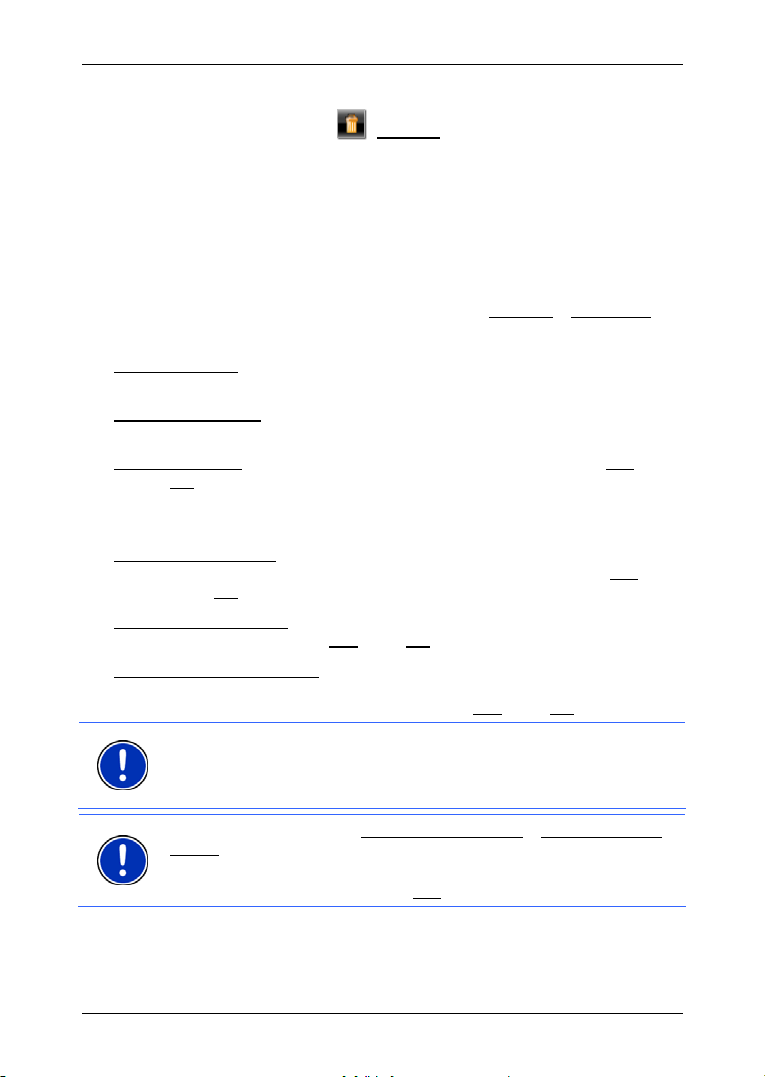
Vymazanie rýchlej voľby
Používateľská príručka NAVIGON 8410
3. Klepnite na tlačidlo
4. Potvrďte vymazanie rýchlej voľby.
Opäť sa otvorí okno R
je zadané telefónne číslo ani označenie.
12.6.2 Nastavenie
V okne NASTAVENIE sa vykonávajú nastavenia telefónnych funkcií
modulu handsfree NAVIGON 8410.
► Klepnite v okne SÚPRAVA HANDSFREE na Možnosti > Nastavenie.
Otvorí sa okno N
Hlasitosť telefónu
navigačných pokynov.
Hlasitosť vyzváňania
na hlasitosti navigačných pokynov.
Funkcia Bluetooth
Nie
Bez aktivovaného Bluetooth nedokáže modul handsfree nadviazať
spojenie s mobilným telefónom alebo headsetom.
Viditeľný pre ostatných
(predovšetkým mobilné telefóny) rozpoznať NAVIGON 8410l (Áno
alebo Nie
Ostatné sa môžu pripojiť
nadviazanie spojenia (Áno
Obnoviť posledné prepojenie
pripojeným mobilným telefónom automaticky obnoviť, keď sa telefón
dostane do dosahu navigačného prístroja (Áno
Upozornenie: Aby bolo možné obnoviť posledné prepojenie bez
ďalších dotazov, musí byť navigačný prístroj vo vašom telefóne uložený
ako "autorizovaný" alebo "autorizovaný prístroj" (presné znenie sa
môže líšiť v závislosti od výrobcu telefónu).
Upozornenie: Nastavenia Viditeľný pre ostatných
pripojiť sa uplatnia iba vtedy, keď je aktivovaná funkcia Bluetooth.
Bluetooth spojenie možno nadviazať z mobilného telefónu iba vtedy, ak
boli obe nastavenia nastavené na Áno
: Hlasitosť hovoru možno regulovať nezávisle na hlasitosti
: Hlasitosť vyzváňacieho tónu možno regulovať nezávisle
: Stanovte, či má byť funkcia Bluetooth aktivovaná (Áno alebo
).
: Stanovte, či majú iné Bluetooth zariadenia
).
(Vymazať).
ÝCHLA VOĽBA. V zvolenej rýchlej voľbe už nie
ASTAVENIE.
: Stanovte, či možno z iných prístrojov iniciovať
alebo Nie).
: Stanovte, či sa môže prepojenie s naposledy
alebo Nie).
a Ostatné sa môžu
.
Súprava handsfree - 99 -
Page 100

Používateľská príručka NAVIGON 8410
13 Konfigurácia NAVIGON 8410
Okno NASTAVENIE je východiskovým bodom pre všetky nastavenia, s
ktorými môžete NAVIGON 8410 upraviť podľa vašich osobných
preferencií.
Nastavenia sú dostupné cez možnosti okna N
viacerých okien navigačnej aplikácie.
► Klepnite na Možnosti > Nastavenie.
Okno N
ASTAVENIE navigačnej aplikácie má viaceré tlačidlá:
Navigácia
► Klepnite na tlačidlo, aby ste otvorili príslušné nastavovacie okno.
, Profil trasy, Zobrazenie mapy a Všeobecné info.
Nastavenia jednotlivých okien sú rozdelené do viacerých obrazoviek.
Listovať môžete tlačidlami
) a (Doprava).
(Doľava
Niektoré nastavenia môžu nadobudnúť iba dve rôzne hodnoty. Tieto
nastavenia rozpoznáte na tlačidle
možné nastavenia. Momentálne platná hodnota je zvýraznená bielou
farbou.
► Klepnite na tlačidlo (Zmeniť), aby ste vymenili možné hodnoty.
Niektoré nastavenia môžu nadobudnúť mnoho rôznych hodnôt. Tieto
nastavenia rozpoznáte na tlačidle
momentálne platná hodnota.
AVIGÁCIA a cez možnosti
(Zmeniť). Sú zobrazené všetky
(Zoznam). Je zobrazená
1. Klepnite na
(Zoznam).
Otvorí sa zoznam s platnými hodnotami. Momentálne platná
hodnota je označená.
2. Klepnite na požadovanú hodnotu. Teraz je už označená.
3. Klepnite na OK
.
Zoznam sa opäť zatvorí. Zobrazí sa nová hodnota.
- 100 - Konfigurácia NAVIGON 8410
